Page 1
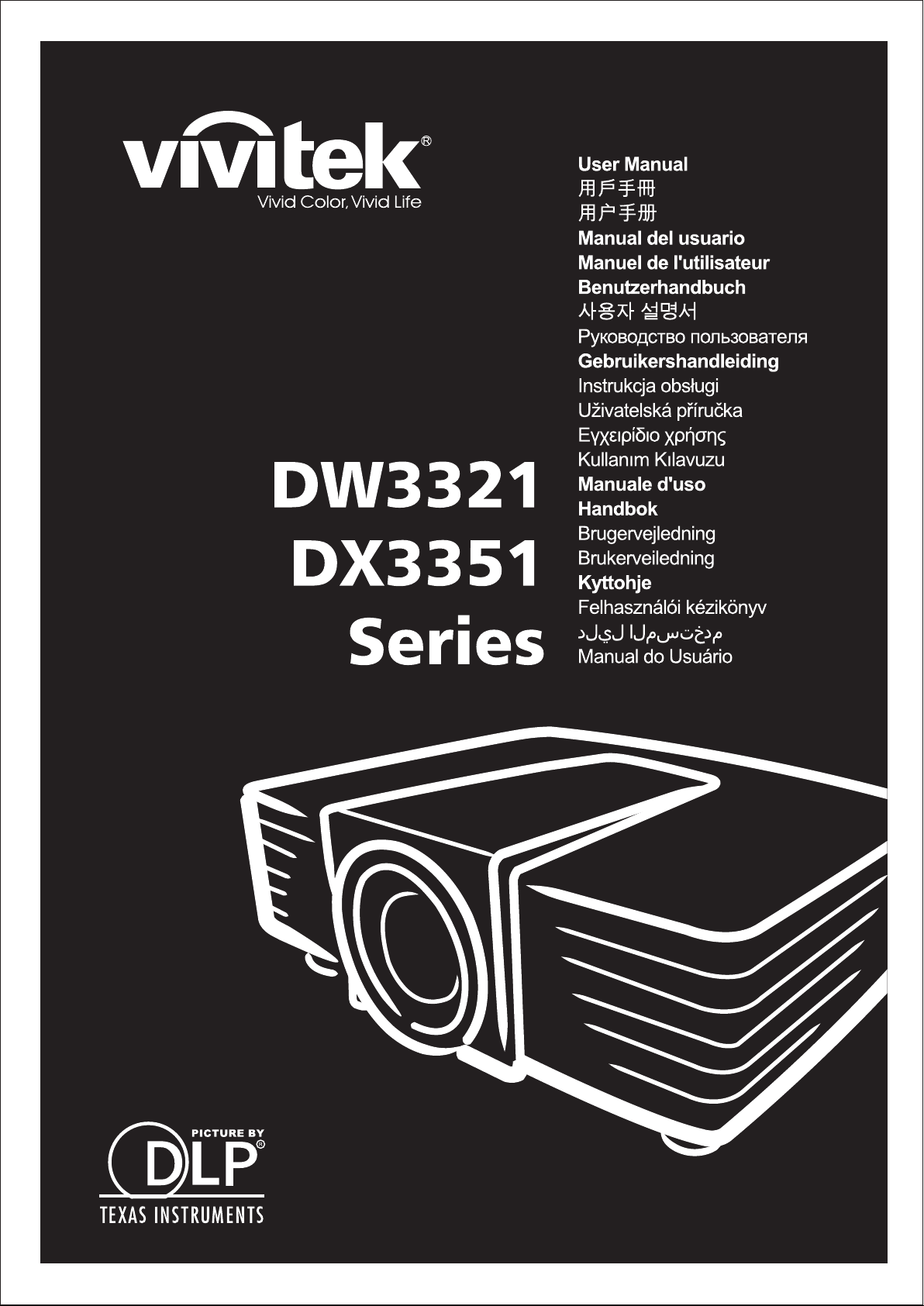
Page 2
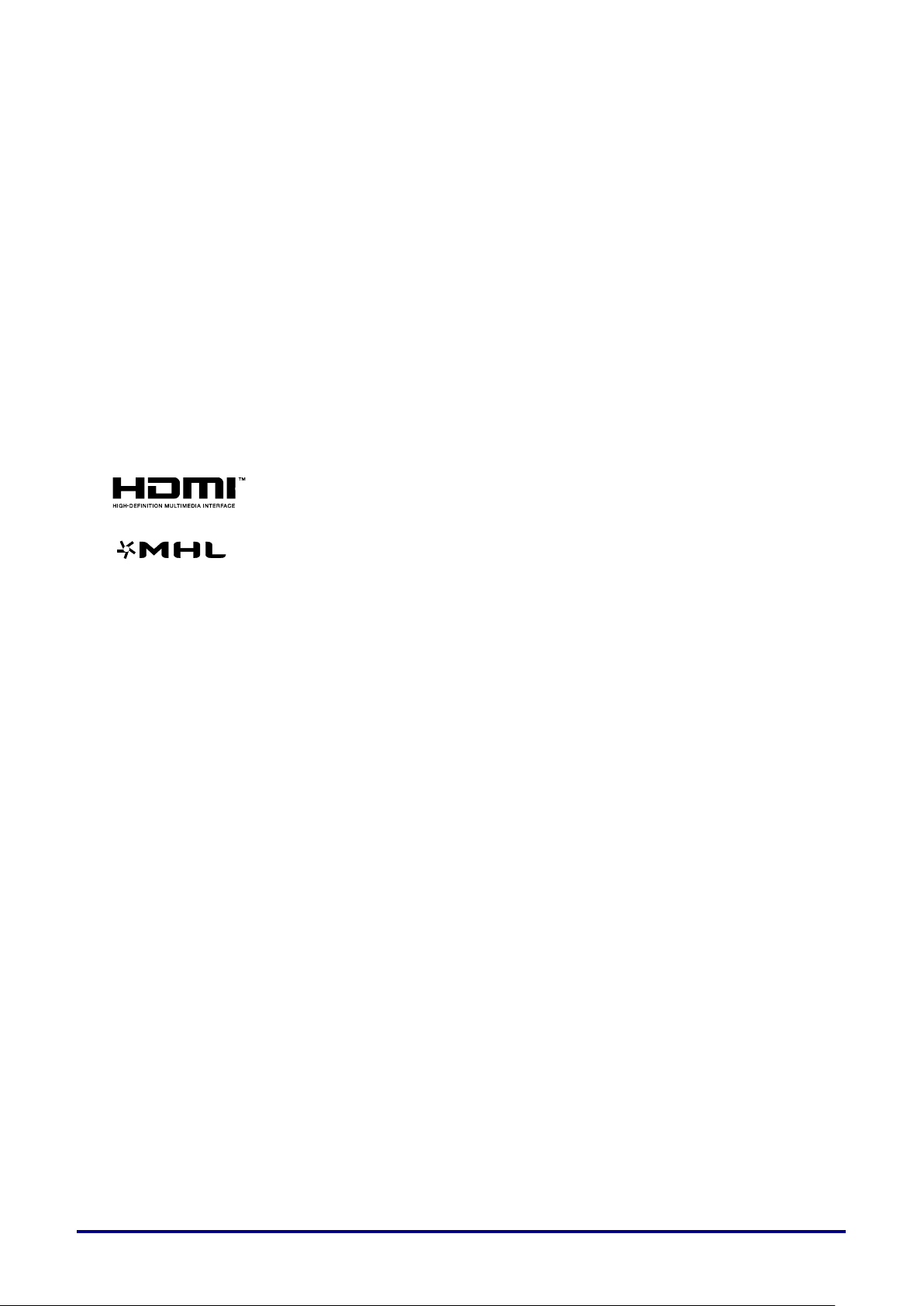
Copyright
Ver.: 1
Diese Publikation, inklusive aller Fotos, Abbildungen und der Software, ist durch internationale
Urheberrechtsgesetze geschützt; alle Rechte vorbehalten. Weder diese Anleitung noch die hierin
enthaltenen Materialien dürfen ohne schriftliche Genehmigung des Urhebers reproduziert werden.
© Copyright 2015
Haftungsausschluss
Die Informationen in diesem Dokument können ohne Vorankündigung geändert werden. Der Hersteller
lehnt jegliche Zusicherungen und Gewährleistungen hinsichtlich den hierin enthaltenen Inhalten ab;
insbesondere jegliche implizierten Gewährleistungen bezüglich der allgemeinen Gebrauchstauglichkeit
oder Eignung zu einem bestimmten Zweck. Der Hersteller behält sich das Recht vor, diese Publikation zu
korrigieren und von Zeit zu Zeit Änderungen an deren Inhalten vorzunehmen, ohne sich dabei jedoch zur
Benachrichtigung jeglicher Personen über derartige Korrekturen und Änderungen zu verpflichten.
Markenanerkennung
Kensington ist eine in den USA eingetragene Marke der ACCO Brand Corporation mit erteilten
Registrierungen und laufenden Anmeldeverfahren in anderen Ländern weltweit.
HDMI, das HDMI-Logo und High-Definition Multimedia Interface sind Marken oder
eingetragene Marken von HDMI Licensing LLC in den Vereinigten Staaten und
anderen Ländern.
MHL, das MHL-Logo und Mobile High-Definition Link sind Marken oder eingetragene
Marken von MHL Licensing, LCC.
Alle in dieser Bedienungsanleitung verwendeten Produktnamen sind anerkanntes Eigentum ihrer
jeweiligen Inhaber.
— i —
Page 3
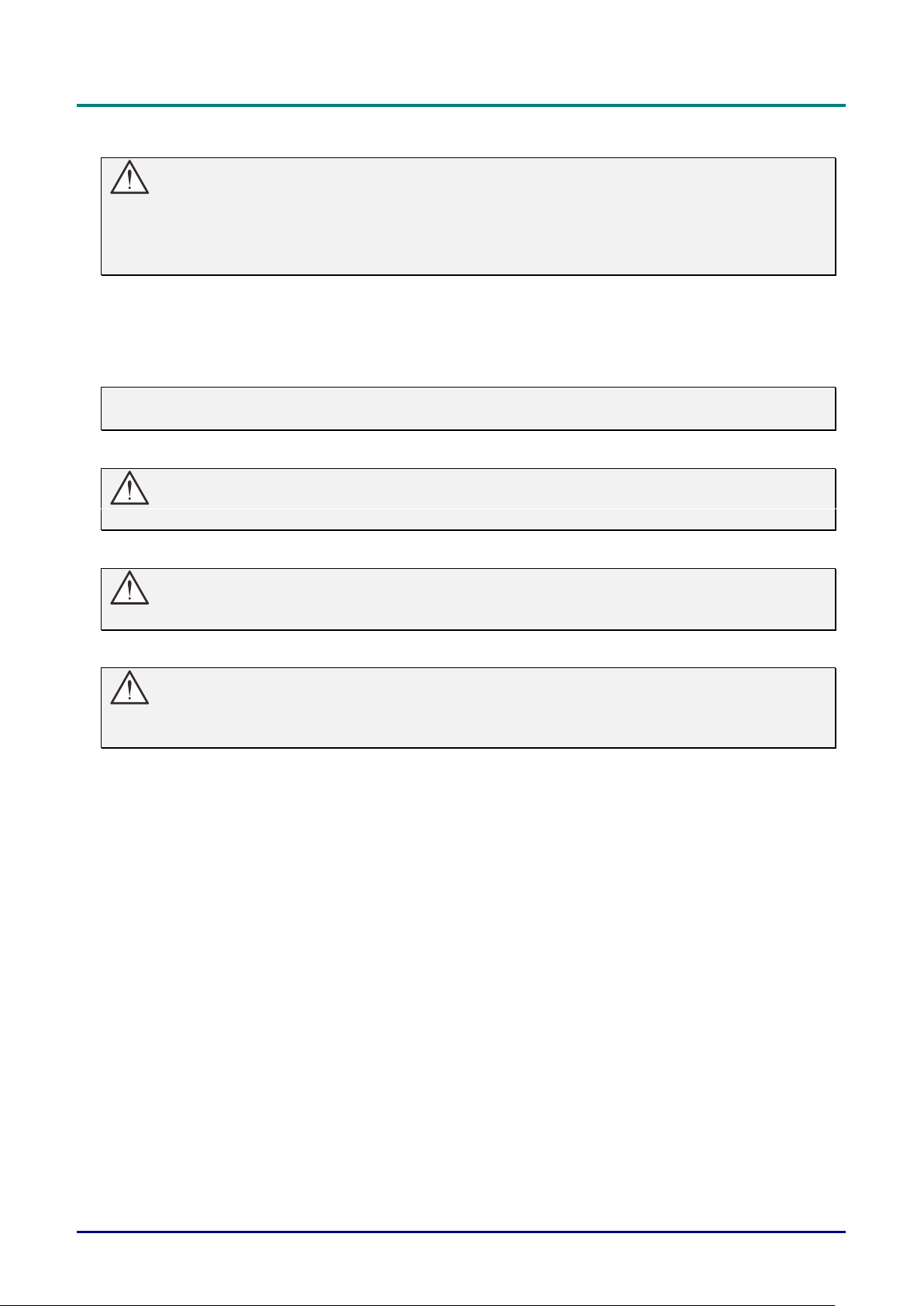
DLP-Projektor – Bedienungsanleitung
Wichtige Sicherheitshinweise
Wichtig:
Wir raten Ihnen dringend, sich diesen Abschnitt vor der Inbetriebnahme des Projektors
aufmerksam durchzulesen. Diese Sicherheits- und Bedienungshinweise stellen einen langjährigen
sicheren Einsatz des Projektors sicher. Bewahren Sie diese Anleitung zum zukünftigen
Nachschlagen auf.
Verwendete Symbole
Warnsymbole befinden sich sowohl auf dem Gerät als auch in der Bedienungsanleitung. Sie sollen den
Benutzer auf gefährliche Situationen aufmerksam machen.
Wichtige Informationen werden in dieser Bedienungsanleitung folgendermaßen gekennzeichnet.
Hinweis:
Bietet zusätzliche Informationen zum Thema.
Wichtig:
Bietet zusätzliche Informationen, die nicht ignoriert werden sollten.
Achtung:
Warnt Sie vor Situationen, die das Gerät beschädigen können.
Warnung:
Warnt Sie vor Situationen, in denen Geräte-, Umwelt- oder Personenschäden verursacht werden
können.
In der gesamten Bedienungsanleitung werden Komponenten und Elemente des Bildschirmmenüs in
Fettschrift angezeigt; z. B.:
“Drücken Sie zum Öffnen des Hauptmenüs die Menu-Taste auf der Fernbedienung.”
Allgemeine Sicherheitshinweise
Ö ffnen Sie das Gehäuse nicht. Abgesehen von der Projektionslampe befinden sich keine vom
Benutzer reparierbaren Komponenten im Geräteinneren. Wenden Sie sich zur Reparatur an eine
qualifizierte Fachkraft.
Befolgen Sie alle Warnhinweise in dieser Bedienungsanleitung und am Gehäuse.
Die Projektionslampe ist extrem hell. Blicken Sie zur Vermeidung von Augenschäden nicht in das
Objektiv, wenn die Lampe eingeschaltet ist.
Platzieren Sie das Gerät nicht auf einem instabilen Untergrund, Wagen oder Ständer.
Nutzen Sie das System nicht in der Nähe von Wasser, im direkten Sonnenlicht oder in der Nähe
von Wärmequellen.
Platzieren Sie keine schweren Gegenstände (z. B. Bücher oder Taschen) auf dem Gerät.
— ii —
Page 4
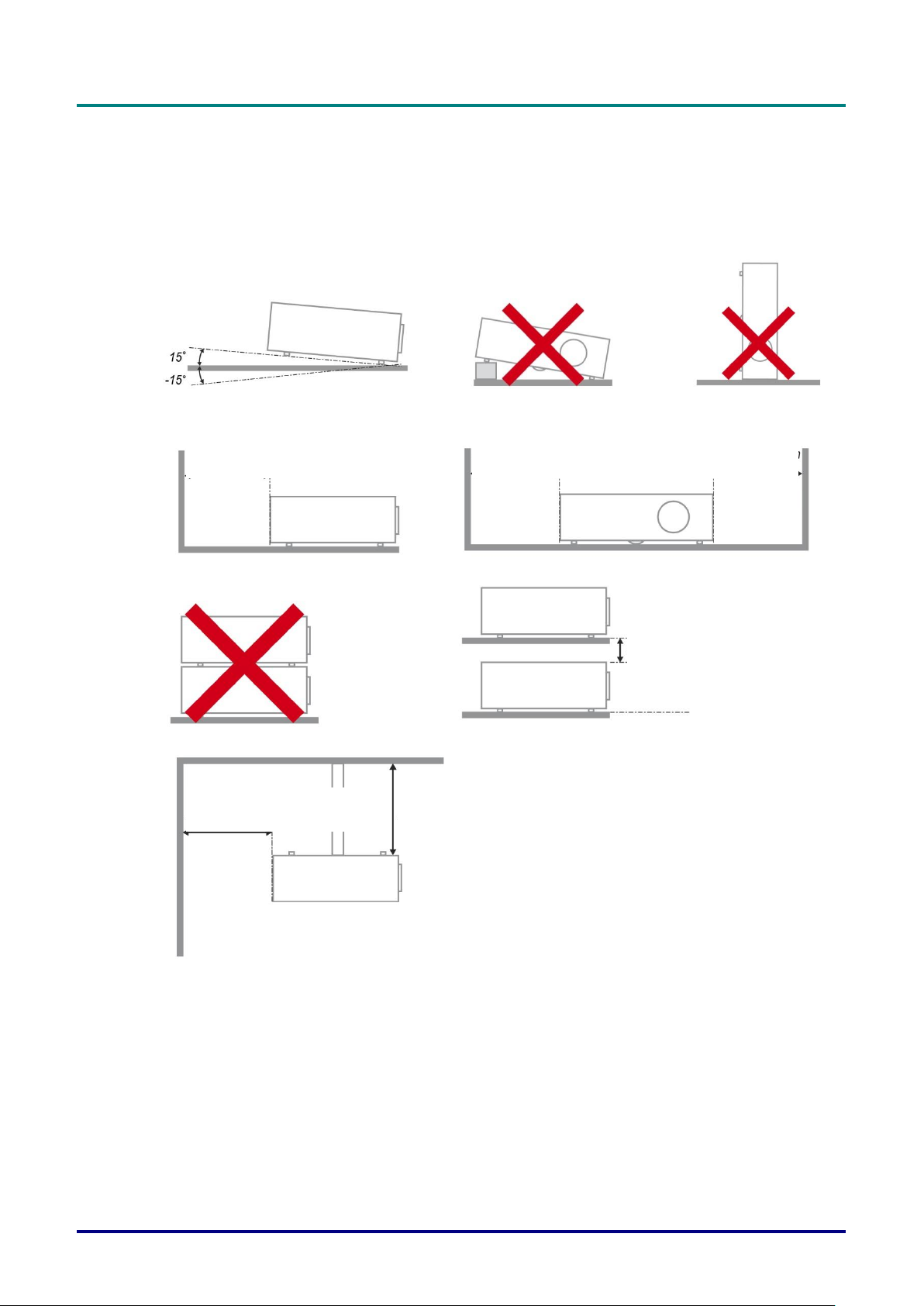
Hinweis zur Aufstellung des Projektors
Minimum 500mm
(19.69 inch)
Mindestens 500mm
(19,69 Zoll)
Mindestens 500mm
(19,69 Zoll)
Mindestens 500mm
(19,69 Zoll)
Mindestens 500mm
(19,69 Zoll)
Mindestens 300mm
(11,81 Zoll)
Mindestens 100mm
(3,94 Zoll)
Platzieren Sie den Projektor in horizontaler Ausrichtung.
Der Winkel des Projektors sollte 15 Grad nicht überschreiten, zudem sollte der Projektor
ausschließlich auf einem Tisch aufgestellt oder an der Decke montiert werden; andernfalls kann
sich die Betriebslebenszeit der Lampe drastisch verkürzen und es besteht die Gefahr
unvorhersehbarer Schäden.
Halten Sie einen Mindestfreiraum von 50 cm rund um die Belüftungsöffnungen ein.
Vorwort
Achten Sie darauf, dass die Zuluftöffnungen nicht die von den Abluftöffnungen ausgestoßene Luft
einsaugen.
Wenn Sie den Projektor in einem Einbau betreiben, stellen Sie sicher, dass die Temperatur der
Umgebungsluft innerhalb des Einbaus während des Projektorbetriebs die Betriebstemperatur nicht
überschreitet; Zu- und Abluftöffnungen dürfen nicht blockiert werden.
Alle Einbauten sollten eine zertifizierte thermische Bewertung bestehen, damit sichergestellt ist,
dass der Projektor die Abluft nicht wieder ansaugt, da dies selbst dann zu einer Abschaltung des
Gerätes führen kann, wenn die Temperatur im Einbau innerhalb des akzeptablen
Betriebstemperaturbereichs liegt.
– iii –
Page 5
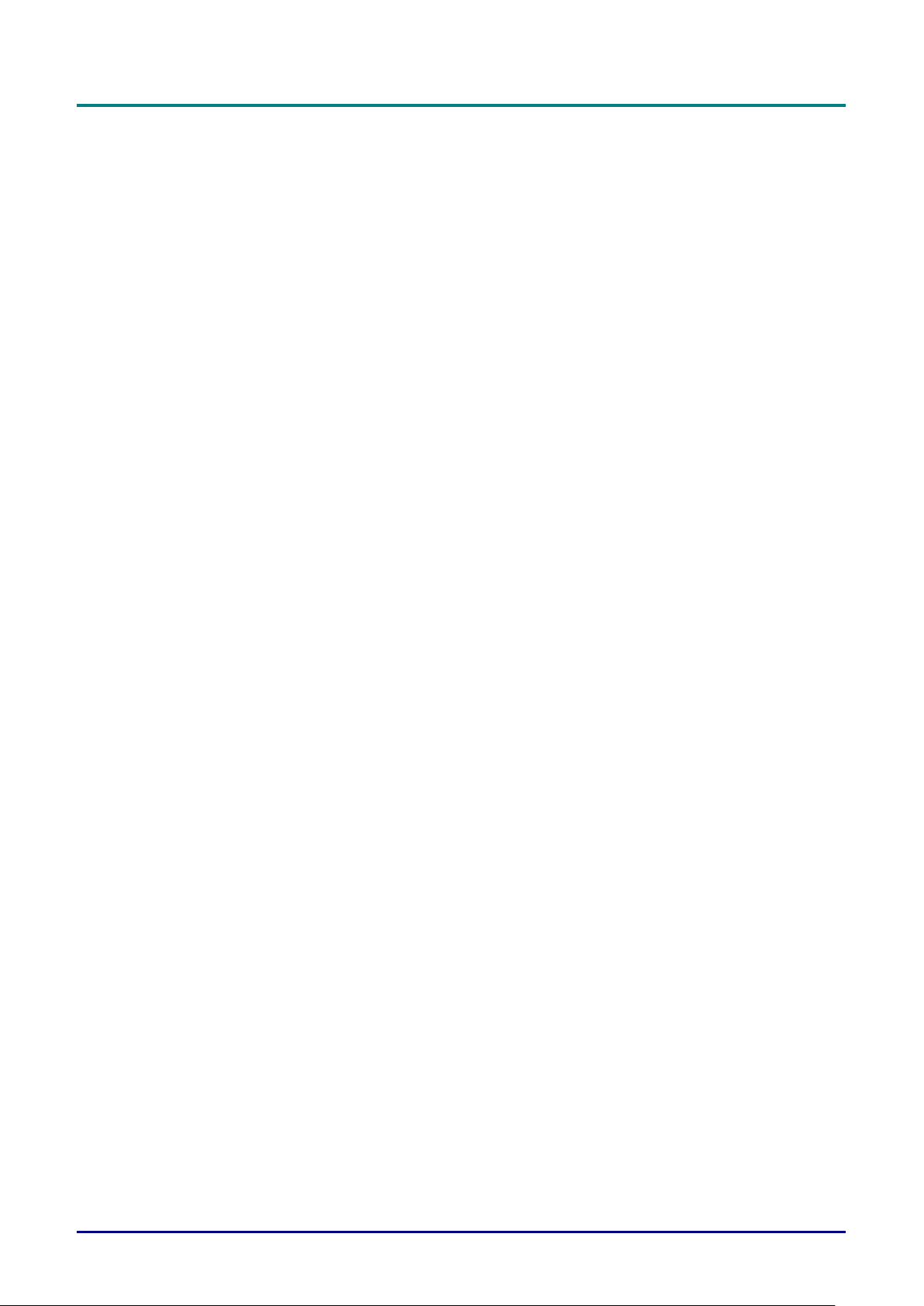
DLP-Projektor – Bedienungsanleitung
Installationsort prüfen
Verwenden Sie zur Stromversorgung eine Steckdose mit 3 Kontakten (mit Erdungsleiter). Dies
gewährleistet die Erdung und ausgeglichene Bezugsmasse für alle Geräte im Projektorsystem.
Verwenden Sie das mit dem Projektor gelieferte Netzkabel. Falls das Kabel verlorengehen sollte,
kann ein anderes geeignetes Netzkabel mit 3 Kontakten (mit Erdungsleiter) eingesetzt werden;
verwenden Sie jedoch kein Netzkabel mit 2 Kontakten.
Prüfen Sie, ob die Spannung stabil, die Steckdose richtig geerdet ist und kein Stromleck vorliegt.
Messen Sie den Gesamtstromverbrauch; dieser sollte nicht höher sein als die Sicherheitskapazität,
damit keine Sicherheitsprobleme oder Kurzschlüsse auftreten.
Schalten Sie den Höhenmodus ein, wenn Sie sich in großen Höhen befinden.
Der Projektor kann nur aufrecht oder umgedreht installiert werden.
Stellen Sie bei der Installation der Halterung sicher, dass das Gewichtslimit nicht überschritten wird
und die Halterung sicher hält.
Installieren Sie das Gerät nicht in der Nähe einer Klimaanlage oder eines Subwoofers.
Installieren Sie das Gerät nicht bei hohen Temperaturen, unzureichender Kühlung oder an sehr
staubigen Orten.
Halten Sie Ihr Produkt von Leuchtstofflampen fern, damit keine Fehlfunktionen durch IR-Störungen
verursacht werden
Verbinden Sie den VGA IN-Anschluss mit dem VGA IN-Port. Beachten Sie, dass er sicher
angeschlossen sein muss; ziehen Sie zur Gewährleistung einer ordnungsgemäßen Verbindung
des Signalkabels zur Erreichung eines optimalen Anzeigeeffekts die Schrauben an beiden Seiten
sicher fest.
Der AUDIO IN-Anschluss muss mit dem AUDIO IN-Port verbunden werden und lässt sich nicht am
AUDIO OUT- oder anderen Ports wie Bajonett oder Cinch anschließen; andernfalls wird kein Ton
ausgegeben, auch kann der Port beschädigt werden.
Installieren Sie den Projektor zur Vermeidung von Beschädigungen auf einer Höhe von mehr als
200 cm.
Schließen Sie Netz- und Signalkabel vor Einschalten des Projektors an. Während der Projektor
startet und im Betrieb ist, dürfen Sie zur Vermeidung von Schäden am Projektor weder Netz- noch
Signalkabel einstecken oder trennen.
Hinweise zur Kühlung
Luftauslass
Stellen Sie zur Gewährleistung angemessener Kühlung sicher, dass am Luftauslass ein Freiraum
von 50 cm besteht.
Der Luftauslass sollte sich zur Vermeidung von Illusionen nicht vor der Linse eines anderen
Projektors befinden.
Halten Sie den Auslass mindestens 100 cm von den Einlassen anderer Projektoren fern.
Der Projektor erzeugt während des Betriebs große Hitze. Der interne Lüfter leitet die Hitze des
Projektors während des Abschaltvorgangs ab; dies kann eine Weile dauern. Nachdem der
Projektor den Bereitschaftsmodus aufgerufen hat, drücken Sie zum Abschalten den Netzschalter
und ziehen Sie das Netzkabel. Ziehen Sie das Netzkabel nicht während des Abschaltvorgangs;
andernfalls kann dies den Projektor beschädigen. Gleichzeitig wirkt sich die verzögerte
Wärmeableitung auf die Lebensdauer des Projektors aus. Der Abschaltvorgang kann je nach
eingesetztem Modell variieren. Denken Sie in jedem Fall daran, das Netzkabel erst zu ziehen,
nachdem der Projektor den Bereitschaftsmodus aufgerufen hat.
Lufteinlass
Stellen Sie einen Freiraum von 30 cm rund um den Lufteinlass sicher.
Halten Sie den Lufteinlass von anderen Wärmequellen fern.
Vermeiden Sie allzu staubige Orte.
— iv —
Page 6
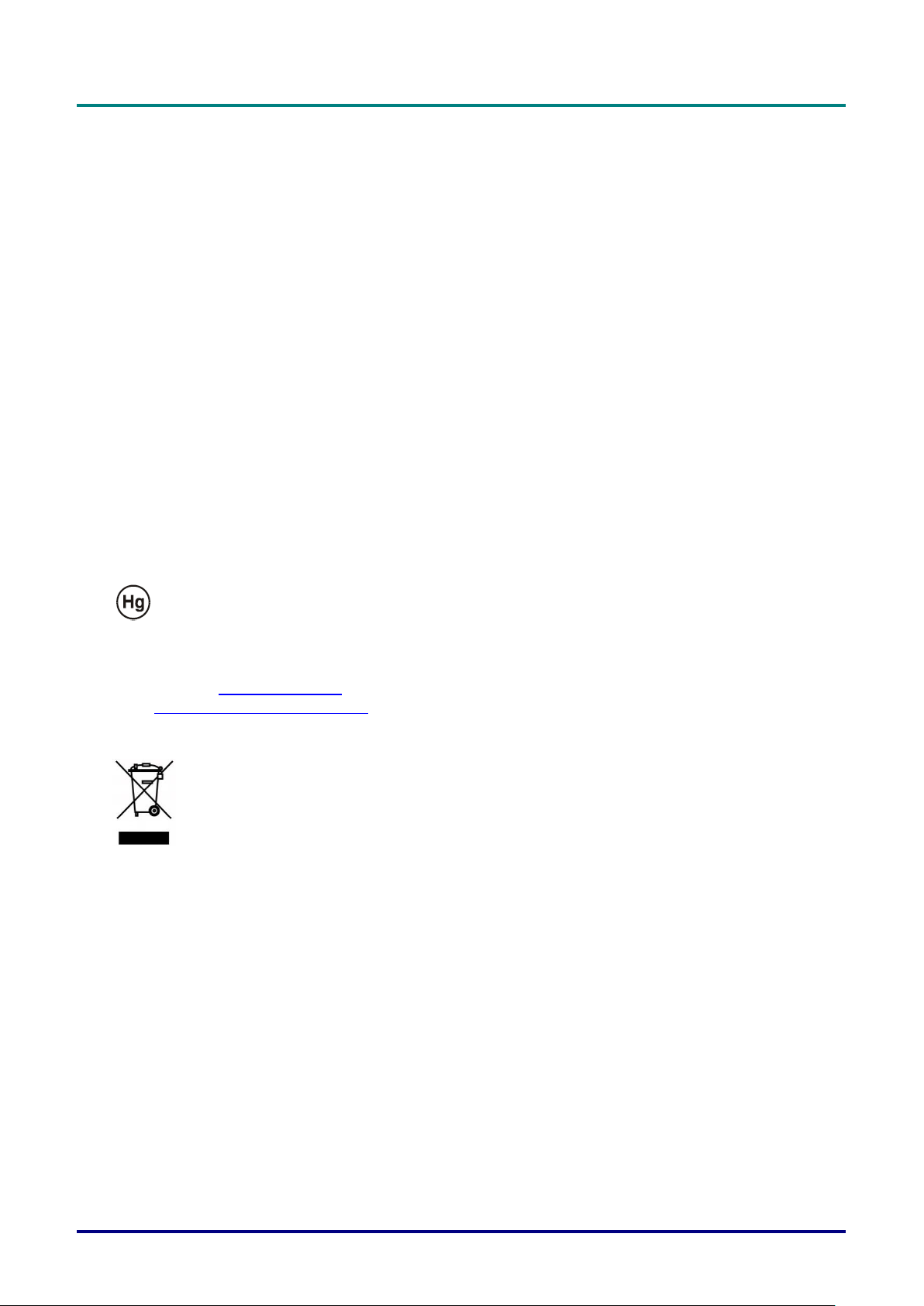
Vorwort
Entsorgung: Entsorgen Sie elektrische und elektronische Altgeräte nicht mit
dem Hausmüll oder über die städtische Müllabfuhr. Verwenden Sie in EULändern separate Recycling-Sammeldienste.
Netzsicherheit
Verwenden Sie ausschließlich das mitgelieferte Netzkabel.
Platzieren Sie nichts auf dem Netzkabel. Verlegen Sie das Netzkabel so, dass niemand darauf
treten kann.
Entfernen Sie die Batterien aus der Fernbedienung, wenn Sie das Gerät längere Zeit nicht
benutzen.
Lampe ersetzen
Bei unsachgemäßer Vorgehensweise kann das Auswechseln der Lampe Gefahren bergen. Detaillierte
Anweisungen zu diesem Verfahren finden Sie im Abschnitt Projektionslampe ersetzen auf Seite 63. Bevor
Sie die Lampe auswechseln:
Ziehen Sie das Netzkabel.
Lassen Sie die Lampe etwa eine Stunde lang abkühlen.
Projektor reinigen
Ziehen Sie vor dem Reinigen das Netzkabel. Siehe Projektor reinigen auf Seite 66.
Lassen Sie die Lampe etwa eine Stunde lang abkühlen.
Warnhinweise zu Richtlinien
Lesen Sie sich vor der Installation und Benutzung des Projektors die Richtlinienhinweise im Abschnitt
Richtlinienkonformität auf Seite 83 durch.
Wichtige Hinweise zum Recycling:
Die Lampe(n) im Inneren dieses Produktes kann/können Quecksilber enthalten. Dieses Produkt
beinhaltet zudem möglicherweise elektronische Komponenten, die bei unsachgemäßer Entsorgung
Gefahren bergen können. Recyceln oder entsorgen Sie dieses Produkt entsprechend Ihren lokalen,
regionalen oder nationalen Vorschriften. Weitere Informationen erhalten Sie von der Electronic Industries
Alliance unter WWW.EIAE.ORG. Spezifische Informationen zur Entsorgung der Lampen finden Sie
unter WWW.LAMPRECYCLE.ORG.
Symbolerklärungen
– v –
Page 7
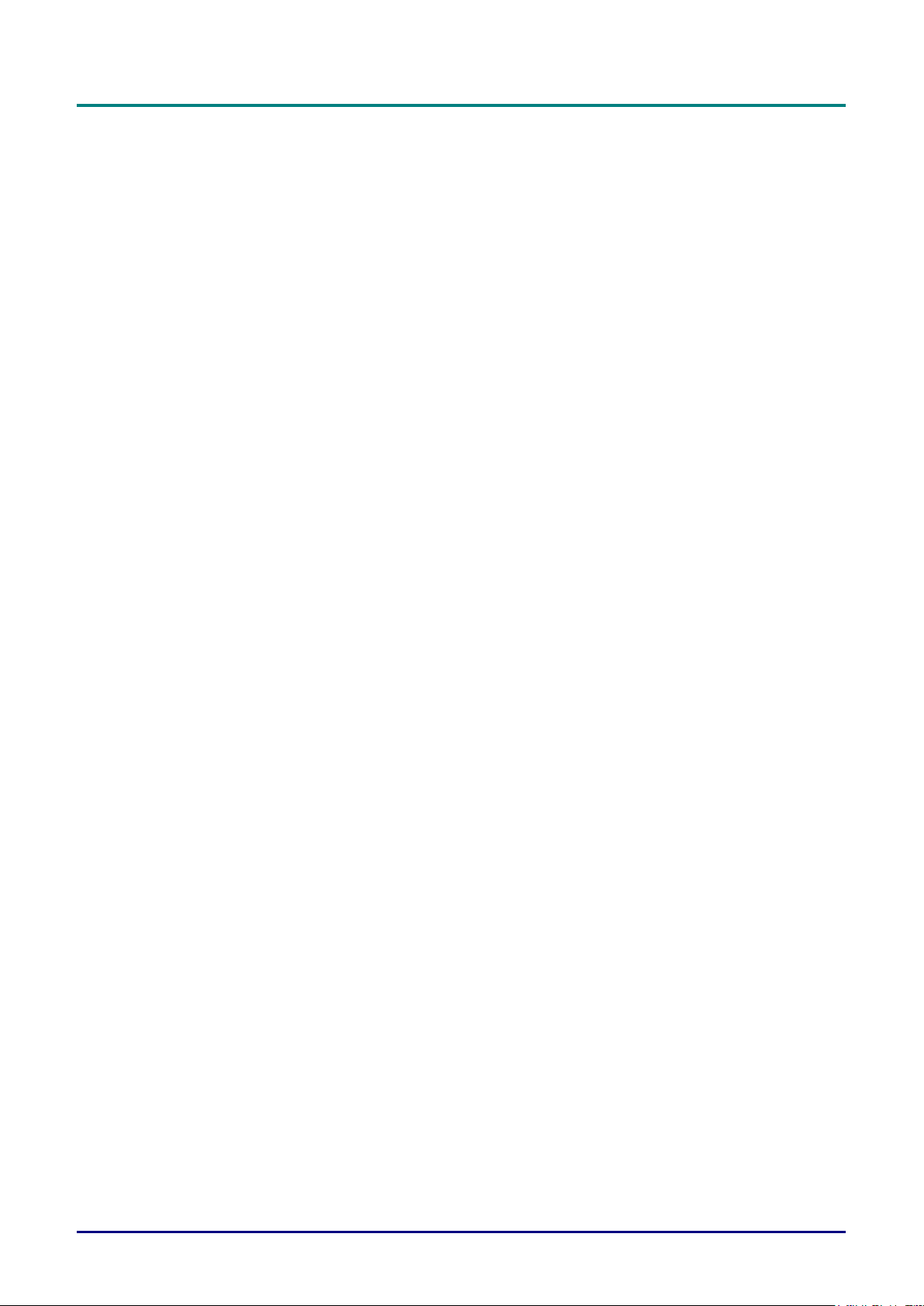
DLP-Projektor – Bedienungsanleitung
Hauptmerkmale
Leichtes Gerät, einfach zu verstauen und zu transportieren.
Kompatibel mit allen Hauptvideostandards, inklusive NTSC, PAL und SECAM.
Eine hohe Helligkeitsangabe ermöglicht Präsentationen bei Tageslicht oder in
beleuchteten Räumen.
Flexible Einrichtung ermöglicht Front- und Rückprojektionen.
Projektionen in Blickrichtung bleiben rechteckig, mit erweiterter Trapezkorrektur bei
angewinkelten Projektionen.
Eingangsquelle automatisch erkannt.
Hohe Helligkeit zur Projektion in nahezu jeder Umgebung.
Unterstützt Auflösungen bis WUXGA für kristallklare Bilder.
DLP®- und BrilliantColor™-Technologien von Texas Instruments.
Zentriertes Objektiv zur einfachen Installation.
Horizontaler und vertikaler Objektivversatz.
MHL-Gerätekompatibilität zum Streamen von Video- und Audioinhalten von einem
kompatiblen Mobilgerät.
Integrierter Lautsprecher mit mehreren Audioeingängen und -ausgängen.
Netzwerkfähig zur Integration und Systemadministration per RJ45.
Abgedichteter Motor zur Minimierung der Auswirkungen von Staub und Rauch.
Lampenfachabdeckung an der Oberseite zum einfachen Entfernen und Einsetzen von
Lampen.
Diebstahlschutzvorrichtungen beinhalten: Kensington® -Sicherheitssteckplatz,
Sicherheitsleiste.
Ü ber diese Bedienungsanleitung
Diese Anleitung dient Endverbrauchern und beschreibt die Installation und Bedienung des DLP-Projektors.
Sofern möglich, befinden sich zugehörige Informationen – wie Bilder und deren Beschreibungen – auf
derselben Seite. Dieses druckfreundliche Format ist praktisch und hilft gleichzeitig, Papier zu sparen und
damit die Umwelt zu schonen. Es wird empfohlen, nur die benötigten Abschnitte auszudrucken. Wir
empfehlen Ihnen, nur die für Sie notwendigen Abschnitte auszudrucken.
— vi —
Page 8
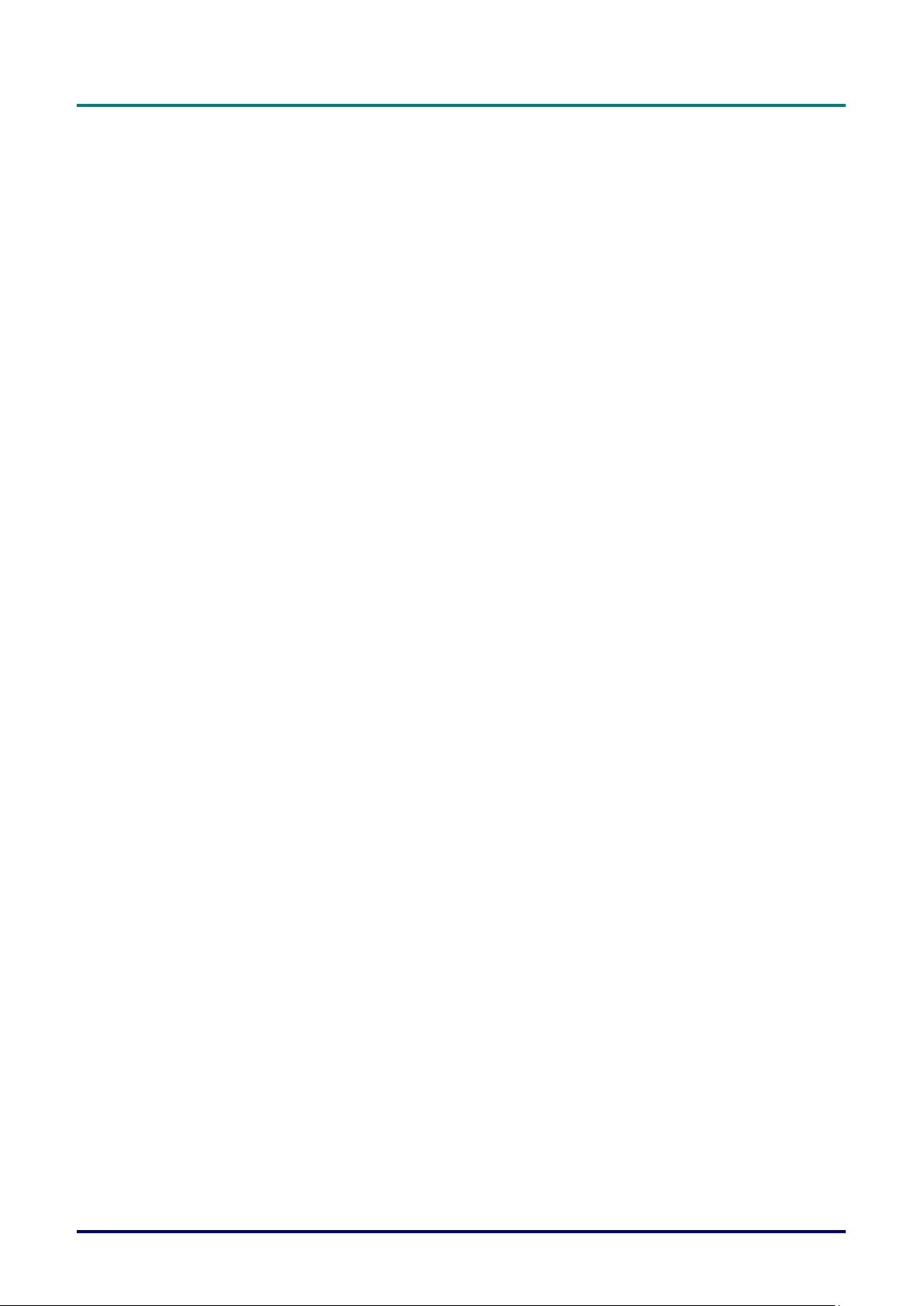
Vorwort
Inhaltsverzeichnis
ERSTE SCHRITTE .............................................................................................................................................................. 1
LIEFERUMFANG ................................................................................................................................................................... 1
Ü BERSICHT Ü BER DIE KOMPONENTEN DES PROJEKTORS ..................................................................................................... 2
Ansicht von vorne rechts ............................................................................................................................................. 2
Ansicht von oben — OSD-Tasten und LEDs ........................................................................................................... 3
Ansicht von hinten ........................................................................................................................................................ 4
Ansicht von unten ......................................................................................................................................................... 6
AUFBAU DER FERNBEDIENUNG ............................................................................................................................................ 7
BETRIEBSREICHWEITE DER FERNBEDIENUNG .................................................................................................................... 10
TASTEN AM PROJEKTOR UND AUF DER FERNBEDIENUNG ................................................................................................... 10
EINRICHTUNG UND BEDIENUNG ................................................................................................................................ 11
BATTERIEN IN DIE FERNBEDIENUNG EINLEGEN .................................................................................................................. 11
PROJEKTOR EINSCHALTEN UND HERUNTERFAHREN ........................................................................................................... 12
PROJEKTORPOSITION ANPASSEN ........................................................................................................................................ 14
POSITION DES PROJEKTIONSBILDES PER OBJEKTIVVERSATZ ANPASSEN ............................................................................. 15
Vertikale Bildposition anpassen ............................................................................................................................... 16
Horizontale Bildposition anpassen........................................................................................................................... 17
ZOOMFAKTOR, FOKUS UND TRAPEZKORREKTUR ANPASSEN .............................................................................................. 18
LAUTSTÄ RKE ANPASSEN .................................................................................................................................................... 19
EINSTELLUNGEN DES BILDSCHIRMMENÜ S (OSD) ............................................................................................... 20
BEDIENELEMENTE DES BILDSCHIRMMENÜS ................................................................................................ ....................... 20
Durch das Bildschirmmenü navigieren ................................................................................................................... 20
OSD-SPRACHE EINSTELLEN............................................................................................................................................... 21
Ü BERSICHT Ü BER DAS BILDSCHIRMMENÜ ......................................................................................................................... 22
MENÜ BILD: STANDARD ................................................................................................................................................... 26
MENÜ BILD: ERWEITERT .................................................................................................................................................. 27
HSG ADJUSTMENT .................................................................................................................................................. 28
Benutzerfarbtemperatur ............................................................................................................................................ 28
Weißabgleich .............................................................................................................................................................. 29
MENÜ ANZEIGE .............................................................................................................................................................. 30
4 Ecken ........................................................................................................................................................................ 31
Kissenverzerrung ....................................................................................................................................................... 32
PC-Detailanpassung .................................................................................................................................................. 33
3D-Einstellung............................................................................................................................................................. 34
MENÜ EINSTELLUNGEN: STANDARD ........................................................................................................................... 35
Präsentations-Timer ................................................................................................................................................... 36
MENÜ EINSTELLUNGEN .......................................................................................................................................... 36
MENÜ EINSTELLUNGEN: ERWEITERT ........................................................................................................................... 37
Audioeinstellungen ..................................................................................................................................................... 38
LAMPENEINSTELLUNGEN ..................................................................................................................................... 38
VERD. UNTERTITEL ................................................................................................................................................. 39
Netzwerkeinstellungen .............................................................................................................................................. 39
BROWSER-BASIERTE VERWALTUNG .................................................................................................................................. 44
PWPRESENTER ................................................................................................................................................................... 47
Broadcasting-Funktion verwenden .......................................................................................................................... 53
Externe Desktop-Steuerung über pwPresenter ..................................................................................................... 55
Präsentation über ein USB-Lesegerät .................................................................................................................... 57
RS232 Ü BER TELNET ......................................................................................................................................................... 59
Telnet-Schnellstartanleitung ..................................................................................................................................... 59
INFORMATIONEN-MENÜ .............................................................................................................................................. 62
WARTUNG UND SICHERHEIT ....................................................................................................................................... 63
PROJEKTIONSLAMPE ERSETZEN ......................................................................................................................................... 63
PROJEKTOR REINIGEN ........................................................................................................................................................ 66
Objektiv reinigen ......................................................................................................................................................... 66
Gehäuse reinigen ....................................................................................................................................................... 66
– vii –
Page 9
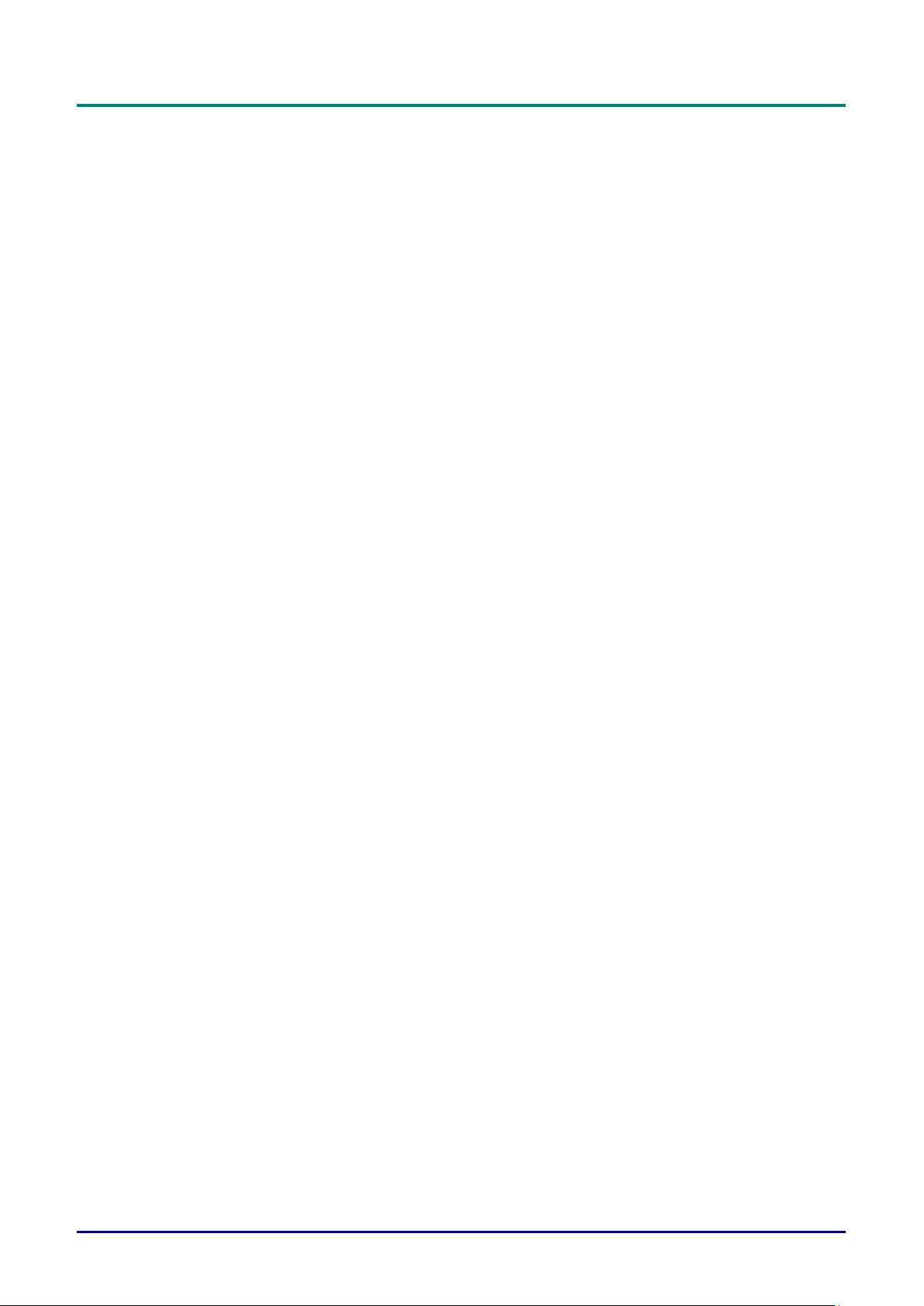
DLP-Projektor – Bedienungsanleitung
Luftfilter reinigen ......................................................................................................................................................... 67
PHYSIKALISCHES SCHLOSS VERWENDEN ........................................................................................................................... 70
Kensington®-Sicherheitssteckplatz verwenden ..................................................................................................... 70
Sicherheitsleiste verwenden ..................................................................................................................................... 70
PROBLEMLÖ SUNG ......................................................................................................................................................... 71
HÄ UFIGE PROBLEME UND IHRE LÖSUNGEN ....................................................................................................................... 71
TIPPS ZUR PROBLEMLÖSUNG ............................................................................................................................................. 71
LED-FEHLERMELDUNGEN ................................................................................................................................................. 72
BILDPROBLEME ................................................................................................................................................................. 73
LAMPENPROBLEME ............................................................................................................................................................ 73
FERNBEDIENUNGSPROBLEME ............................................................................................................................................. 74
AUDIOPROBLEME ............................................................................................................................................................... 74
PROJEKTOR ZUR REPARATUR EINSCHICKEN ....................................................................................................................... 74
HÄ UFIG GESTELLTE FRAGEN ZU HDMI ............................................................................................................................. 75
SPEZIFIKATIONEN ........................................................................................................................................................... 76
SPEZIFIKATIONEN .............................................................................................................................................................. 76
PROJEKTIONSABSTAND VS. PROJEKTIONSGRÖ ßE ................................................................................................................ 78
Tabelle mit Projektionsabstand und Größe ............................................................................................................ 78
TIMING-TABELLE .............................................................................................................................................................. 79
PROJEKTORABMESSUNGEN ................................................................................................................................................ 82
RICHTLINIENKONFORMITÄT ........................................................................................................................................ 83
FCC-HINWEIS.................................................................................................................................................................... 83
KANADA ............................................................................................................................................................................ 83
SICHERHEITSZERTIFIZIERUNGEN ........................................................................................................................................ 83
APPENDIX I ........................................................................................................................................................................ 84
RS232-PINBELEGUNG (PROJEKTORSEITE) ......................................................................................................................... 84
RS-232C-PROTOKOLL ....................................................................................................................................................... 84
— viii —
Page 10
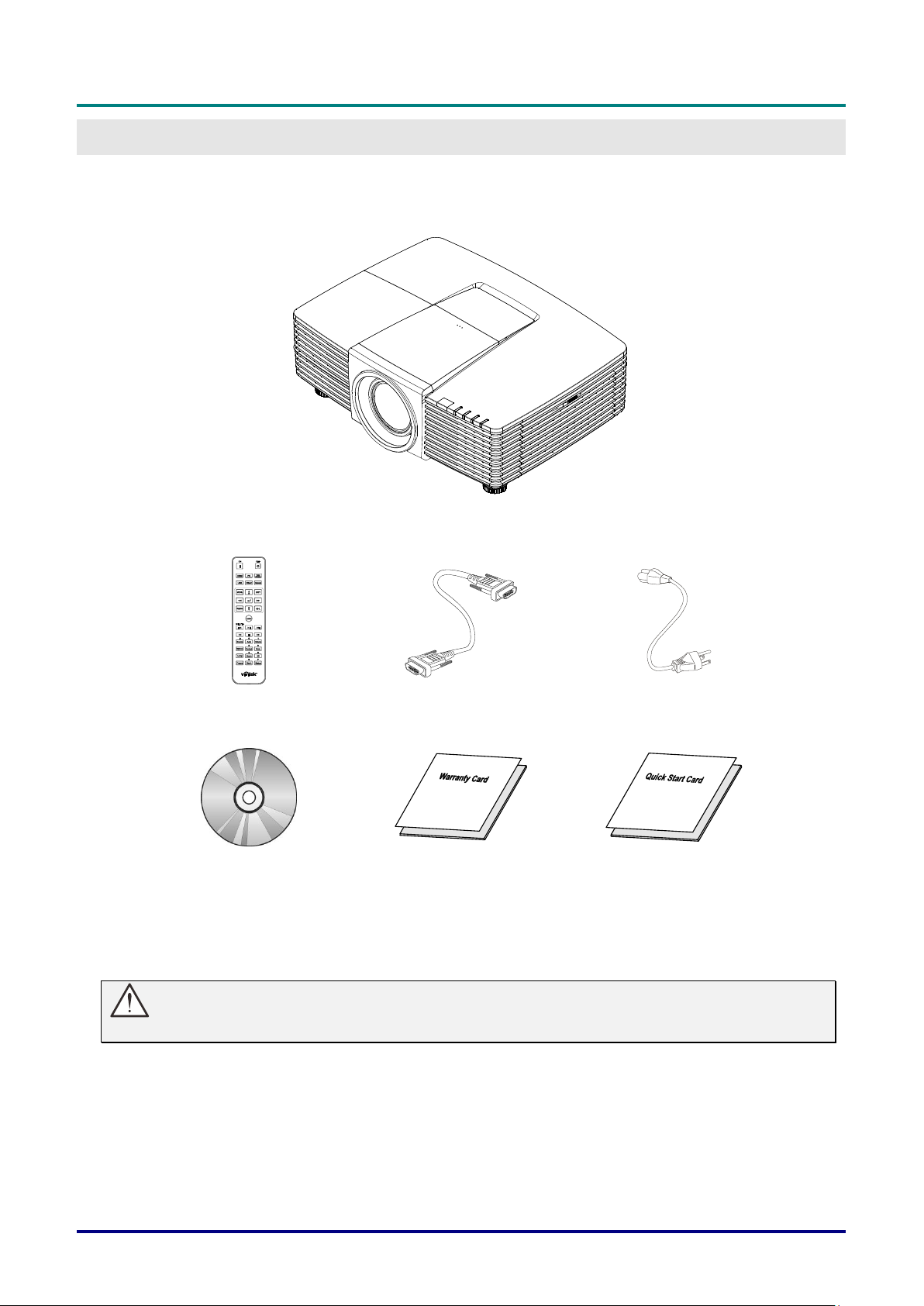
ERSTE SCHRITTE
Projektor
Fernbedienung
(Batterien mitgeliefert)
VGA-Kabel
Netzkabel
CD-ROM
(diese Bedienungsanleitung)
Garantiekarte
Schnellstartkarte
Lieferumfang
Packen Sie den Projektor vorsichtig aus und prüfen Sie, ob folgende Komponenten enthalten sind:
Vorwort
Wenden Sie sich umgehend an Ihren Händler, falls etwas fehlen oder beschädigt sein sollte bzw. das Gerät
nicht funktioniert. Wir empfehlen Ihnen, die Originalverpackung aufzubewahren, falls Sie das Gerät einmal zu
Reparaturzwecken einsenden müssen.
Achtung:
Verwenden Sie den Projektor nicht in einer staubigen Umgebung.
— 1 —
Page 11
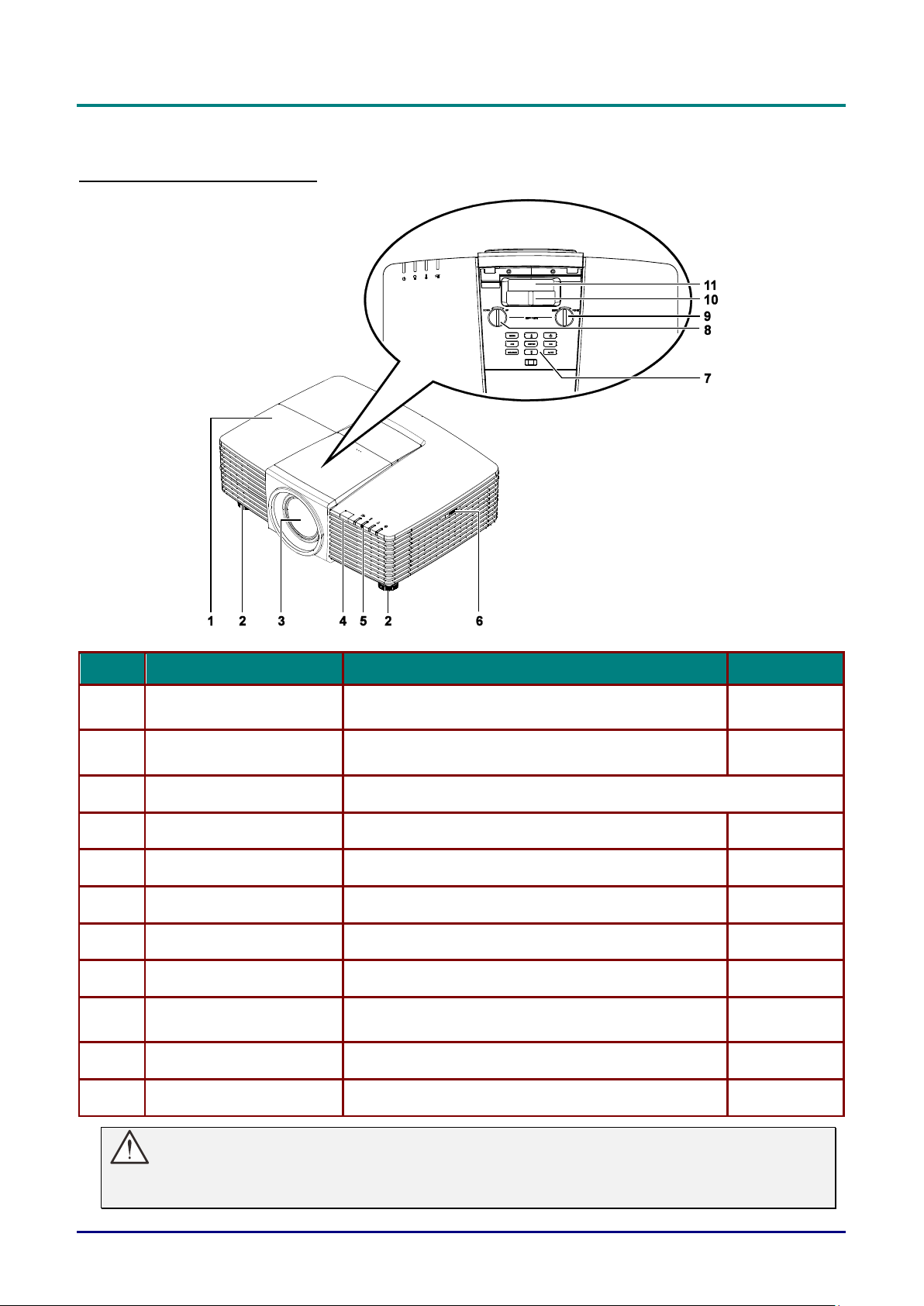
DLP-Projektor – Bedienungsanleitung
NR.
KOMPONENTE
BESCHREIBUNG
SIEHE SEITE:
1.
Lampenfachabdeckung
Entfernen Sie die Abdeckung zum Ersetzen von
Lampe.
63
2.
Höhenversteller
Drehen Sie den Regler zur Einstellung des
Projektionswinkels.
14
3.
Objektiv
Projektionsobjektiv.
4.
IR-Empfänger
Empfängt IR-Signale von der Fernbedienung.
7
5.
LEDs
Zeigt den Projektorstatus.
3
6.
Belüftungsöffnungen
Zur Aufnahme kalter Luft.
67
7.
Funktionstasten
OSD-Tasten (On-Screen Display).
3
8.
Vertikaler Objektivversatz
Zur Anpassung der vertikalen Bildposition.
16
9.
Horizontaler
Objektivversatz
Zur Anpassung der horizontalen Bildposition.
17
10.
Zoomring
Zum Vergrößern des projizierten Bildes.
18
11.
Fokusring
Zum Scharfstellen des projizierten Bildes.
18
Ü bersicht über die Komponenten des Projektors
Ansicht von vorne rechts
Wichtig:
Die Belüftungsöffnungen am Projektor ermöglichen eine gute Luftzirkulation zur Kühlung der
Projektorlampe. Blockieren Sie die Belüftungsöffnungen nicht.
— 2 —
Page 12
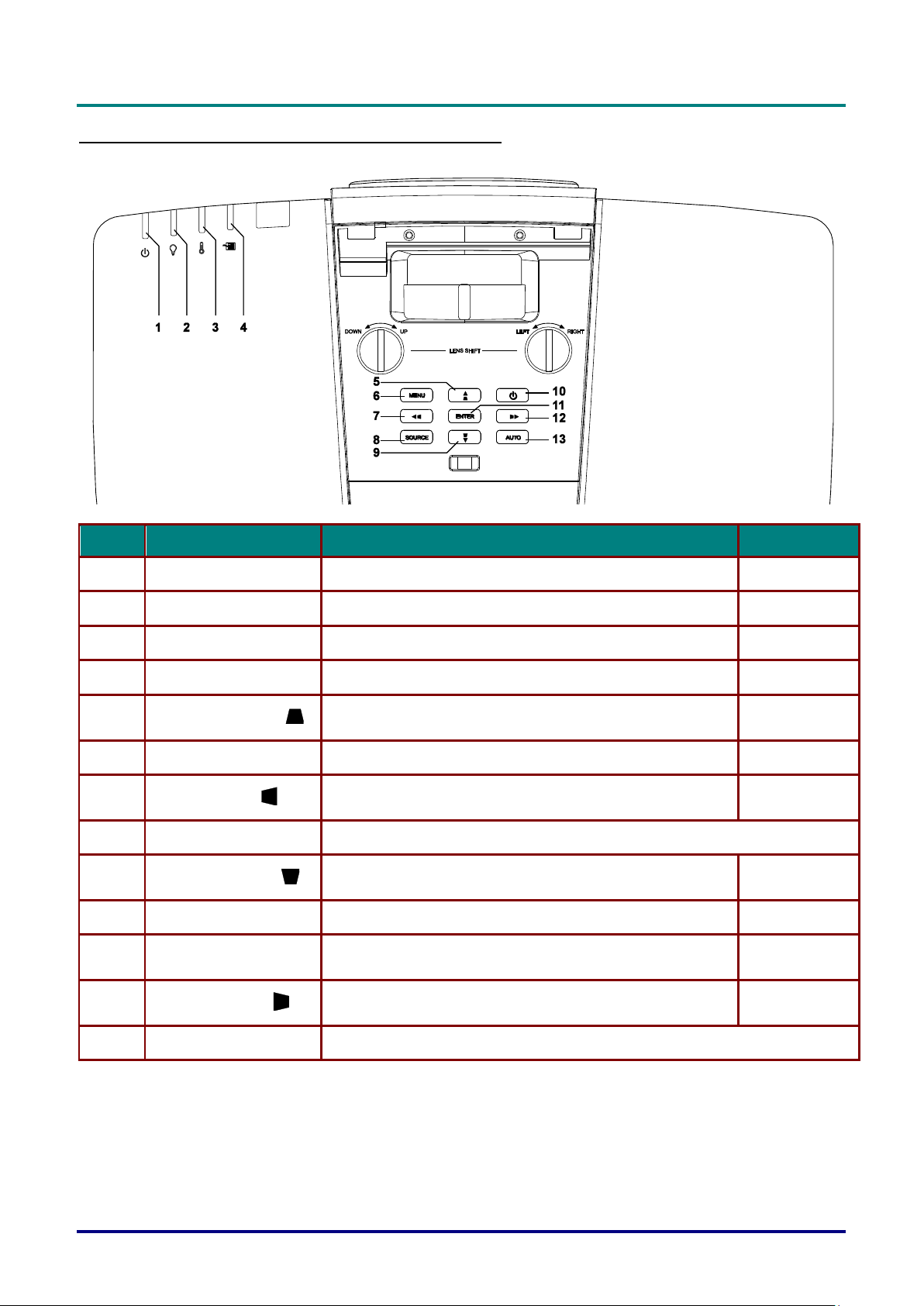
Ansicht von oben — OSD-Tasten und LEDs
NR.
KOMPONENTE
BESCHREIBUNG
SIEHE SEITE:
1.
Betriebs-LED
Zeigt den Betriebszustand.
72
2.
Lampen-LED
Zeigt den Lampenstatus.
72
3.
Temperatur-LED
Zeigt den Temperaturstatus.
72
4.
Filter-LED
Zeigt eine Warnmeldung zum Auswechseln des Filters.
72
5.
▲ (Aufwärtspfeil) /
Zur Navigation und Änderung von Einstellungen im OSD.
Schnellmenü – zur Vertikaler Trapezkorrektur.
20
6.
Menü
Zum Ein- und Ausblenden der Bildschirmmenüs.
20
7.
◄ (Linkspfeil) /
Zur Navigation und Änderung von Einstellungen im OSD.
Schnellmenü – zur Horizontal Trapezkorrektur.
20
8.
Quelle
Zum Aufrufen des Quelle-Menüs.
9.
▼ (Abwärtspfeil) /
Zur Navigation und Änderung von Einstellungen im OSD.
Schnellmenü – zur Vertikaler Trapezkorrektur.
20
10.
Power (Ein-/Austaste)
Zum Ein-/Ausschalten des Projektors.
12
11.
Enter
Zum Aufrufen bzw. Bestätigen hervorgehobener OSDMenüelemente.
20
12.
► (Rechtspfeil) /
Zur Navigation und Änderung von Einstellungen im OSD.
Schnellmenü – zur Horizontal Trapezkorrektur.
20
13.
AUTO
Zur Optimierung von Bildgröße, Position und Auflösung.
Vorwort
– 3 –
Page 13
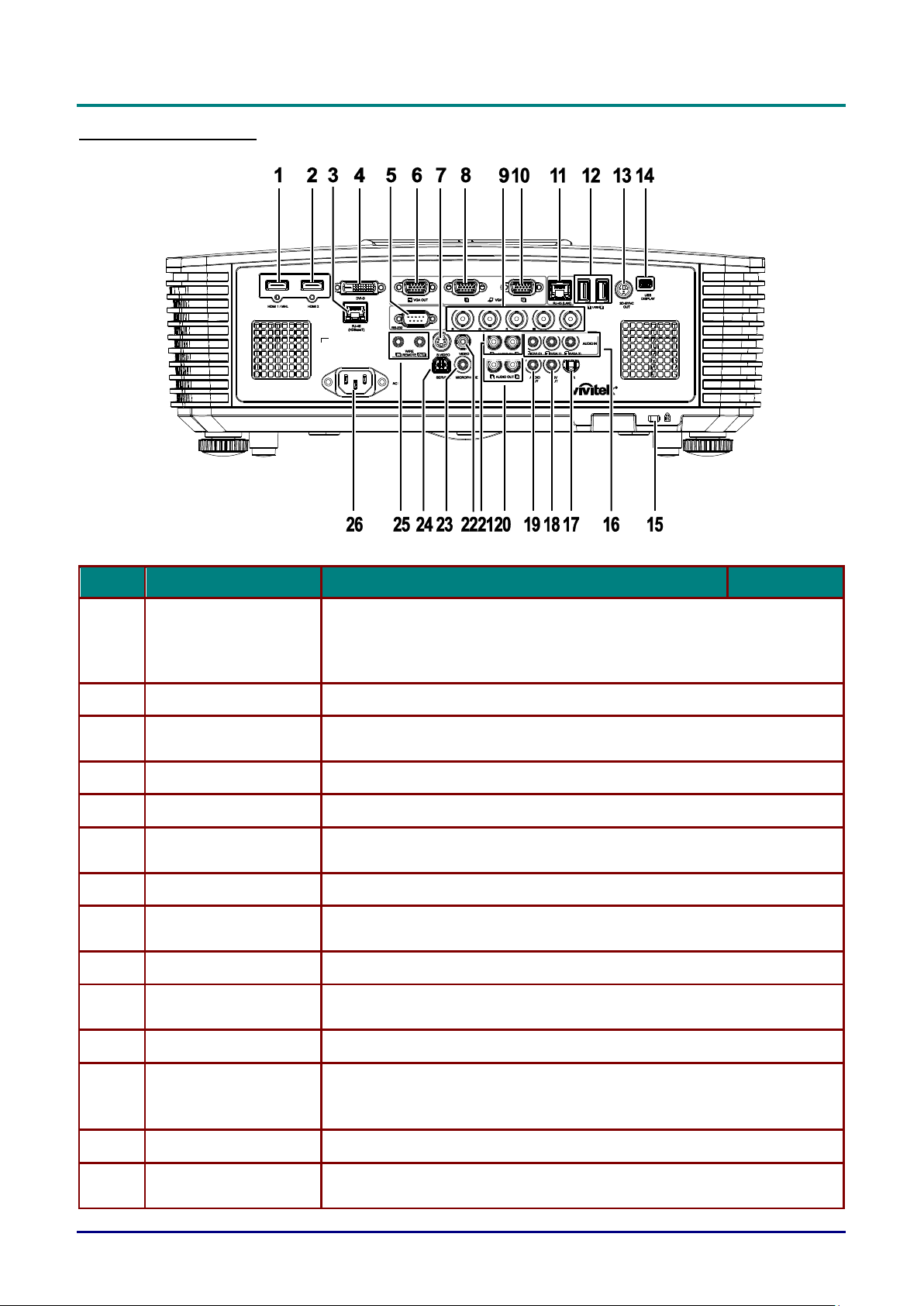
DLP-Projektor – Bedienungsanleitung
NR.
KOMPONENTE
BESCHREIBUNG
SIEHE SEITE:
1.
HDMI 1 /MHL
Hier schließen Sie das HDMI/MHL-Kabel eines HDMI/MHL-Gerätes an.
Hinweis: Durch Einstellung der Quelle auf HDMI 1/MHL können Sie das
angeschlossene MHL-kompatible Smart-Gerät zudem
aufladen, solange der Projektor eingeschaltet ist.
2.
HDMI 2
Hier schließen Sie das HDMI-Kabel eines HDMI-Gerätes an.
3.
RJ45 (HDBaseT)
(In DW3321 verfügbar)
Hier schließen Sie ein RJ45-Cat5e/Cat6-Kabel zum Empfangen von
HDBaseT-Signalen an.
4.
DVI-D
Zum Anschluss des DVI-Kabels an ein Display.
5.
RS-232
Hier schließen Sie das serielle RS-232-Kabel zur externen Steuerung an.
6.
VGA OUT
Hier stellen Sie über das RGB-Kabel eine Verbindung zu einem
Bildschirm her (Durchschleifen nur über VGA1).
7.
S-VIDEO
Hier schließen Sie das S-Video-Kabel eines Videogerätes an.
8.
VGA 1
Hier schließen Sie das RGB-Kabel eines Computers oder Videogerätes
an.
9.
BNC
Hier schließen Sie das BNC-Kabel eines Computers an.
10.
VGA 2
Hier schließen Sie das RGB-Kabel eines Computers oder Videogerätes
an.
11.
RJ45 (LAN)
Hier stellen Sie über ein LAN-Kabel eine Verbindung zum Ethernet her.
12.
USB
Hier schließen Sie das USB-Kabel eines USB-Hosts an.
Hinweis: Unterstützt eine Ausgabe von 5 V/1,0 A je Port, solange der
Projektor eingeschaltet ist.
13.
3D-SYNC OUT
Hier schließen Sie einen Empfänger für 3D-IR-Brillen an.
14.
USB-Anzeige
Ü ber diesen Anschluss können Sie Ihren Projektor per USB-Kabel mit
einem PC verbinden.
Ansicht von hinten
— 4 —
Page 14
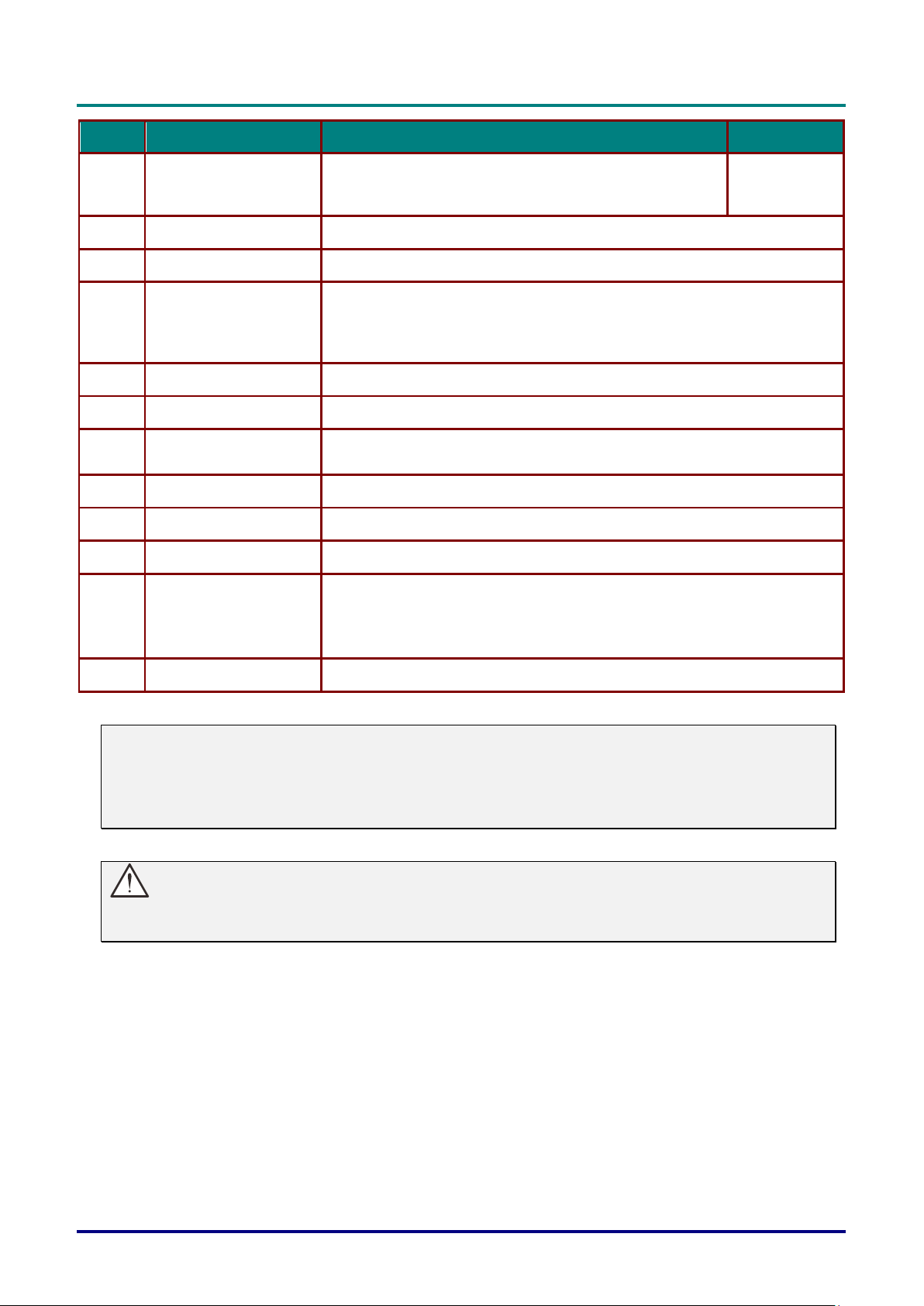
Vorwort
NR.
KOMPONENTE
BESCHREIBUNG
SIEHE SEITE:
15.
Kensington®Sicherheitssteckplatz
Befestigen Sie das Gerät hierüber mit einer
Kensington®-Sicherheitsvorrichtung an einem festen
Gegenstand.
70
16.
AUDIO-Eingang
Hier schließen Sie das Audiokabel eines Eingabegerätes an.
17.
IR
Zum Empfang des IR-Signals der Fernbedienung.
18.
12V OUT
Wenn Sie über ein handelsübliches Kabel eine Verbindung zur Leinwand
herstellen, wird die Leinwand automatisch beim Start des Projektors
heruntergefahren. Die Leinwand wird wieder eingezogen, sobald der
Projektor ausgeschaltet ist (siehe nachstehende Hinweise).
19.
Audioausgang
Hier schließen Sie ein Audiokabel zum Audiodurchschleifen an.
20.
AUDIO-Ausgang L/R
Hier schließen Sie ein Audiokabel zum Audiodurchschleifen an.
21.
AUDIO-Eingang L/R
Hier schließen Sie die Audiokabel von einem Audiogerät für den VIDEOoder S-VIDEO-Audioeingang an.
22.
VIDEO
Hier schließen Sie das Composite-Kabel eines Videogerätes an.
23.
Mikrofon
Hier können Sie ein Mikrofon anschließen.
24.
SERVICE
Nur für Wartungspersonal.
25.
WIRE REMOTE
Hier schließen Sie eine Kabelfernbedienung zur Steuerung des
Projektors an.
Verbinden Sie „WIRE REMOTE OUT“ zur seriellen Steuerung mit dem
„WIRE REMOTE IN“ eines anderen Projektors (gleiches Modell).
26.
Wechselstromeingang
Hier schließen Sie das NETZKABEL an.
Hinweis:
Zur Nutzung dieser Funktion muss der Stecker vor dem Ein-/Ausschalten des Projektors
angeschlossen sein.
Leinwand-Controller werden von Leinwandherstellern geliefert und bereitgestellt.
Verwenden Sie diese Buchse nur zum angegebenen Zweck.
Warnung:
Trennen Sie aus Sicherheitsgründen vor dem Herstellen weiterer Verbindungen das Netzkabel des
Projektors und alle angeschlossenen Geräte.
– 5 –
Page 15
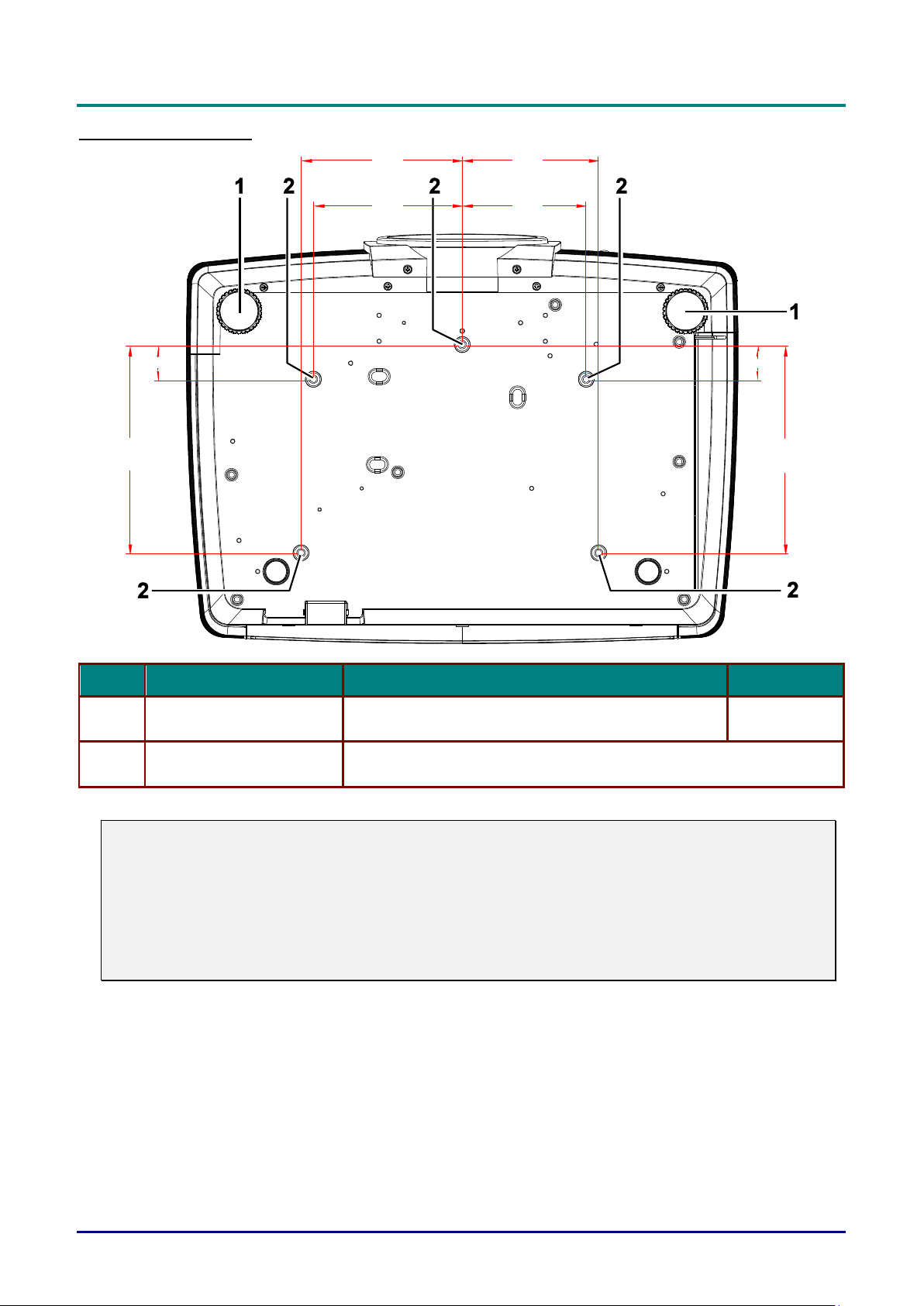
DLP-Projektor – Bedienungsanleitung
NR.
KOMPONENTE
BESCHREIBUNG
SIEHE SEITE:
1.
Höhenversteller
Drehen Sie den Regler zur Einstellung des
Projektionswinkels.
14
2.
Deckenmontagelöcher
Informationen zur Deckenmontage des Projektors erhalten Sie bei
Ihrem Händler.
130,0
110,0
120,0
100,0
168,0
168,0
28,0
28,0
Ansicht von unten
Hinweis:
Verwenden Sie bei der Installation ausschließlich UL-gelistete Deckenhalterungen.
Verwenden Sie zur Deckenmontage zugelassene Montagehardware und M4-Schrauben mit einer
maximalen Schraubentiefe von 6 mm.
Die Konstruktion der Deckenmontage muss eine geeignete Form und Stabilität aufweisen. Die
Lastkapazität der Deckenmontage muss das Gewicht des installierten Gerätes überschreiten; als
zusätzliche Sicherheitsmaßnahme sollte es über einen Zeitraum von 60 Sekunden das Dreifache
des Gewichts dieses Produktes (mindestens 5,15 kg) aushalten können.
— 6 —
Page 16
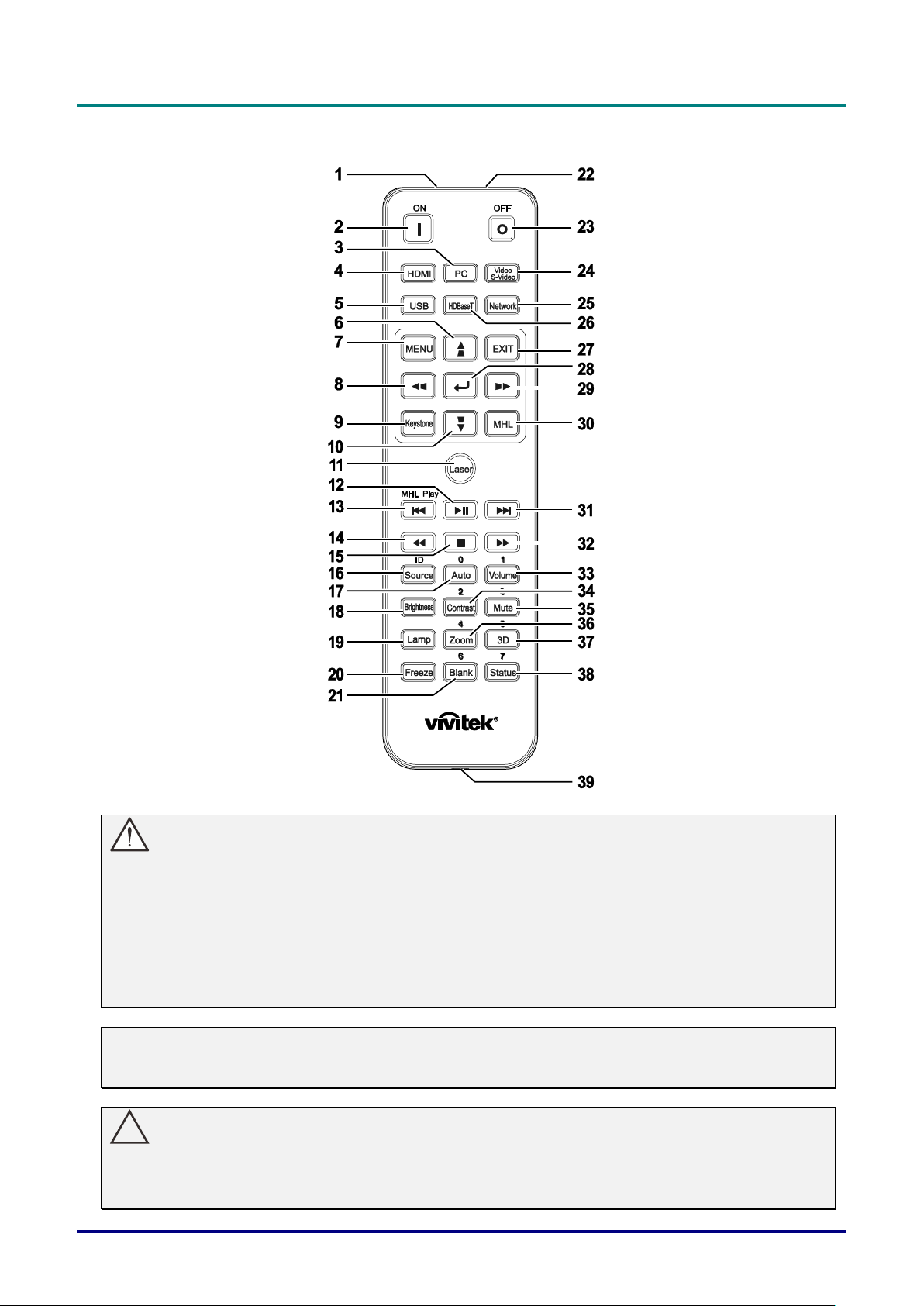
Aufbau der Fernbedienung
!
Vorwort
Wichtig:
1. Verwenden Sie den Projektor nicht bei hellem Fluoreszenzlicht. Bestimmte hochfrequenzte
Fluoreszenzleuchten können die Funktion der Fernbedienung beeinträchtigen.
2. Achten Sie darauf, dass sich keine Hindernisse zwischen Fernbedienung und Projektor
befinden. Sollte sich ein Hindernis zwischen Fernbedienung und Projektor befinden, können Sie
das Signal über bestimmte reflektierende Oberflächen (z. B. Projektorleinwände) weiterleiten.
3. Die Tasten am Projektor haben dieselben Funktionen wie die entsprechenden Tasten auf der
Fernbedienung. Diese Bedienungsanleitung beschreibt die Funktionen anhand der Fernbedienung.
Hinweis:
Stimmt mit FDA-Leistungsstandards für Laserprodukte überein mit Ausnahme von Abweichungen
gemäß Laserhinweis Nr. 50 vom 24. Juni 2007
Achtung:
Die Nutzung von Bedienelementen, Einstellungen sowie die Durchführung von Verfahren, die
nicht hierin erwähnt sind, können eine gefährliche Aussetzung von Laserstrahlen zur Folge
haben.
– 7 –
Page 17
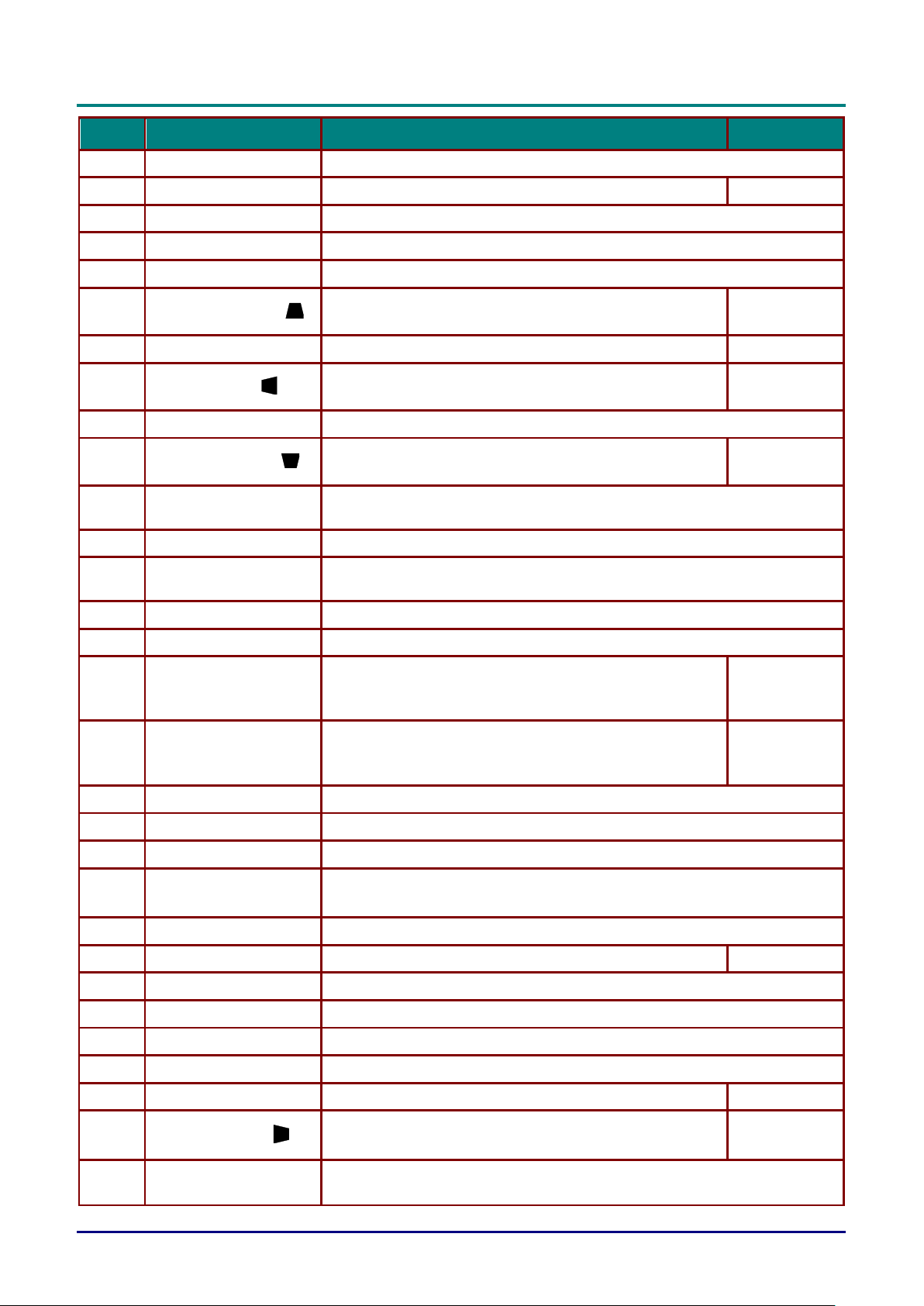
DLP-Projektor – Bedienungsanleitung
NR.
KOMPONENTE
BESCHREIBUNG
SIEHE SEITE:
1.
IR-Sender
Ü berträgt Signale an den Projektor.
2.
Eingeschaltet
Einschalten des Projektors.
12
3.
PC
Zeigt die VGA1/VGA2/PC-Quellenauswahl (Umschalten).
4.
HDMI
Anzeigen der HDMI 1/2-Quellenauswahl (Umschalten).
5.
USB
Anzeigen der USB-Quellenauswahl.
6.
▲ (Aufwärtspfeil) /
Zur Navigation und Einstellungsänderung im OSD.
Schnellmenü – zur Vertikaler Trapezkorrektur.
20
7.
Menu (Menü)
Zum Ö ffnen des Bildschirmmenüs.
20
8.
◄ (Linkspfeil) /
Zur Navigation und Einstellungsänderung im OSD.
Schnellmenü – zur Horizontal Trapezkorrektur.
20
9.
Trapezkorrektur
Zum Ö ffnen des Trapezkorrektur-Menüs.
10.
▼ (Abwärtspfeil) /
Zur Navigation und Einstellungsänderung im OSD.
Schnellmenü – zur Vertikaler Trapezkorrektur.
20
11.
Laser
Mit dieser Taste schalten Sie den integrierten Laserpointer ein. Nicht auf
Augen richten.
12.
Wiedergabe/Pause
Zum Starten oder Anhalten der Video-/Musikwiedergabe bei MHL.
13.
Rücklauf
Zum Aktivieren des Rücklaufs in unterschiedlichen Geschwindigkeiten bei
MHL.
14.
Vorheriges
Zur Wiedergabe des vorherigen Elements in der Programmliste bei MHL.
15.
Stopp
Zum Beenden der Video-/Musikwiedergabe bei MHL.
16.
Quelle/ID
Wechseln der Eingangsquelle.
Kombitastenfunktion zur Einstellung des angepassten
Fernbedienungscodes (ID + Zifferntasten).
20
17.
Auto/0
Automatische Anpassung von Frequenz, Phase und
Position.
Zifferntaste zur Einstellung der Fernbedienungs-ID.
20
18.
Helligkeit
Anzeigen des Helligkeitsreglers.
19.
Lampe
Zur Anzeige der Lampenoptionen.
20.
Standbild
De-/Aktivierung der Standbildfunktion.
21.
Leeranzeige/6
Zum De-/Aktivieren der leeren Bildschirmanzeige.
Zifferntaste zur Einstellung der Fernbedienungs-ID.
22.
Laser
Als Bildschirm-Pointer verwenden. Nicht auf Augen richten.
23.
Ausgeschaltet
Ausschalten des Projektors.
12
24.
Video/S-Video
Anzeigen der VIDEO/S-VIDEO-Quellenauswahl.
25.
Netzwerk
Anzeigen der Netzwerk-Quellenauswahl.
26.
HDBaseT
Anzeigen der HDBaseT-Quellenauswahl.
27.
Verlassen
Zum Zurückkehren zur vorherigen OSD-Seite.
28.
Enter
Aufrufen und Bestätigen von OSD-Einstellungen.
20
29.
► (Rechtspfeil) /
Zur Navigation und Einstellungsänderung im OSD.
Schnellmenü – zur Horizontal Trapezkorrektur.
20
30.
MHL
Zum Aktivieren der Mobile High-Definition Link-Technologie für SmartGeräte.
— 8 —
Page 18
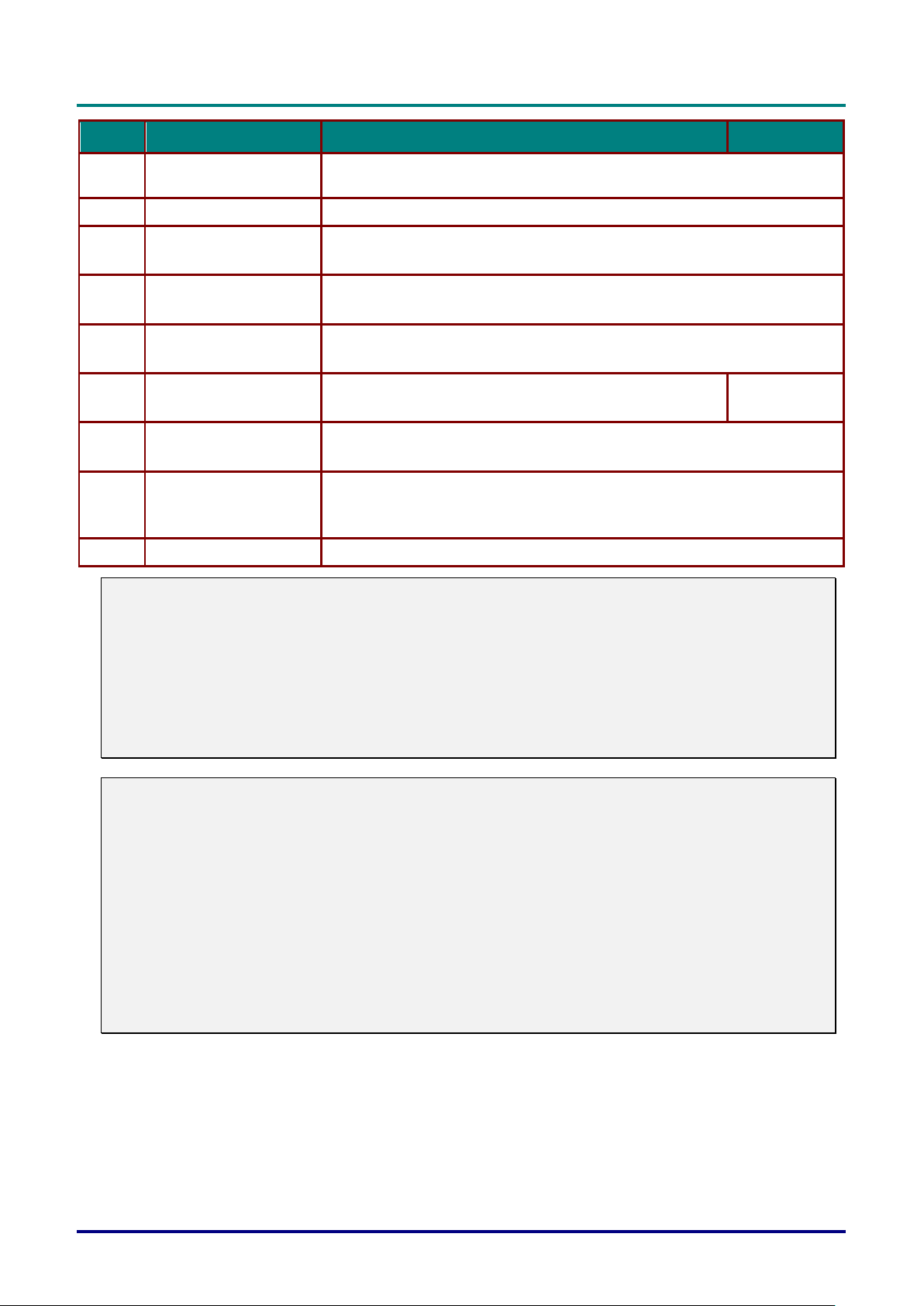
Vorwort
NR.
KOMPONENTE
BESCHREIBUNG
SIEHE SEITE:
31.
Vorlauf
Zum Aktivieren des Vorlaufs in unterschiedlichen Geschwindigkeiten bei
MHL.
32.
Nächstes
Zur Wiedergabe des nächsten Elements in der Programmliste bei MHL.
33.
Lautstärke/1
Zur Anzeige des Lautstärkereglers.
Zifferntaste zur Einstellung der Fernbedienungs-ID.
34.
Kontrast/2
Anzeigen des Kontrastreglers.
Zifferntaste zur Einstellung der Fernbedienungs-ID.
35.
Stumm/3
Stummschaltung der Audioausgabe über den integrierten Lautsprecher.
Zifferntaste zur Einstellung der Fernbedienungs-ID.
36.
Zoom/4
Zur Anzeige des Digitalzoomreglers.
Zifferntaste zur Einstellung der Fernbedienungs-ID.
18
37.
3D/5
Zum Aktivieren der 3D-Funktion.
Zifferntaste zur Einstellung der Fernbedienungs-ID.
38.
Status/7
Zum Ö ffnen des Status-Menüs (das Menü öffnet sich nur, wenn ein
Eingangsgerät erkannt wird).
Zifferntaste zur Einstellung der Fernbedienungs-ID.
39.
Kabelanschluss
Zur Herstellung einer Projektorverbindung über ein Kabel.
Hinweis:
Fernbedienungstastenkombinationen:
ID + 0: Angepassten Fernbedienungscode auf die Standardeinstellungen rücksetzen.
ID + 1: Angepassten Fernbedienungscode auf „1“ einstellen.
~
ID + 7: Angepassten Fernbedienungscode auf „7“ einstellen.
Zur eindeutigen Steuerung muss auch dem Projektor eine ID zugewiesen werden. Anweisungen
zur Einstellung der Projektor-ID finden Sie auf Seite 37.
Hinweis:
Wenn sich der Projektor im MHL-Modus befindet, sollte das Tastenfeld am Projektor über die
gleichen Funktionen wie die Tasten an der Fernbedienung verfügen.
Bei der MHL-Funktion:
MENU für App-Einstellungen, ▲ (Aufwärts), ▼ (Abwärts), ◄ (Links) und ► (Rechts) dienen als
Richtungstasten; ebenfalls eine Funktion haben ENTER und EXIT.
Ihr Smart-Gerät mit der Fernbedienung steuern:
Wenn der Projektor Inhalte von Ihrem MHL-kompatiblen Smart-Gerät projiziert, können Sie Ihr
Smart-Gerät über die Fernbedienung steuern.
Im MHL-Modus dienen die folgenden Tasten der Steuerung Ihres Smart-Gerätes: Pfeiltasten
(▲ Aufwärts, ▼ Abwärts, ◄ Links, ► Rechts), MENU, EXIT, MHL-Steuertasten.
– 9 –
Page 19
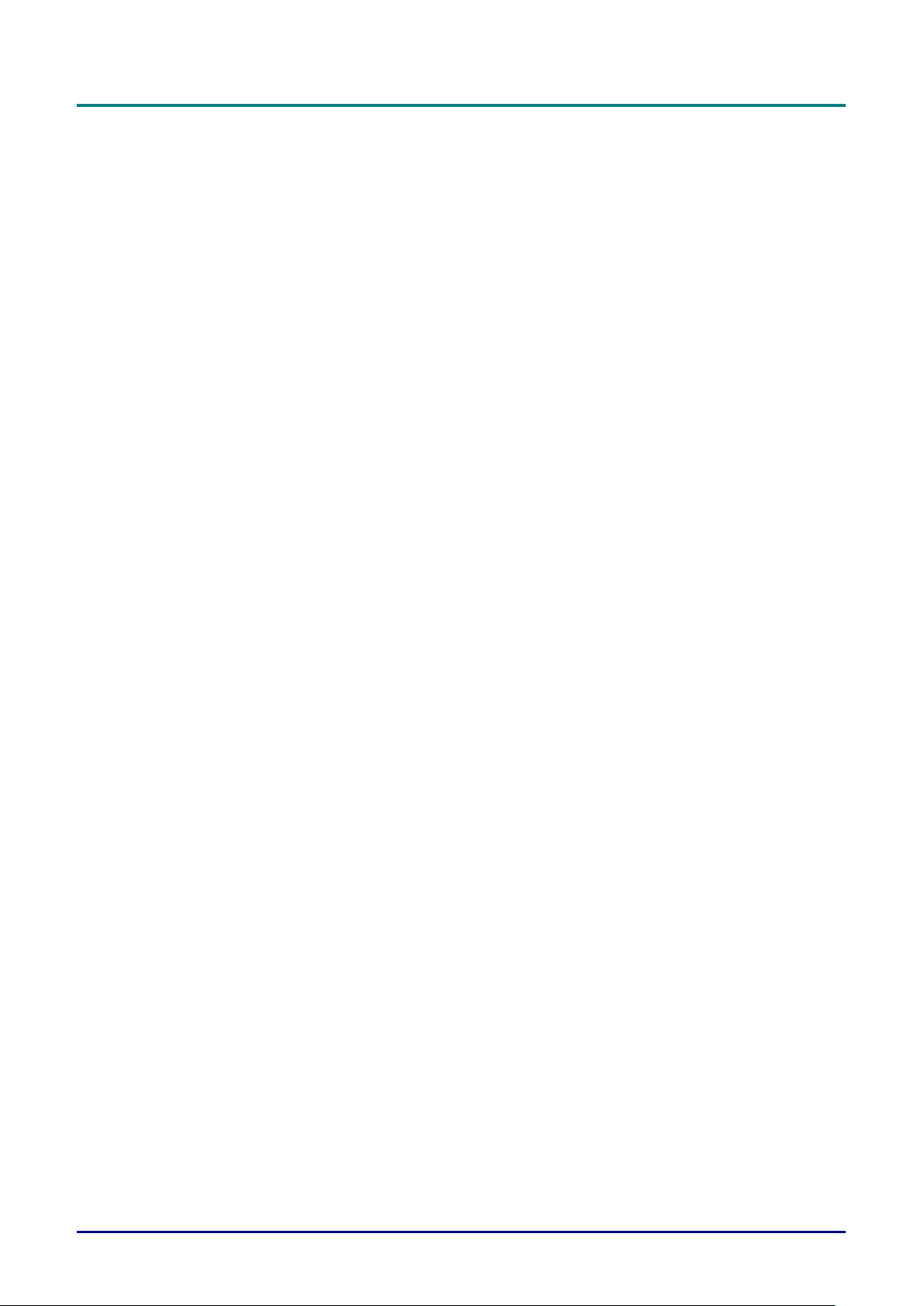
DLP-Projektor – Bedienungsanleitung
Betriebsreichweite der Fernbedienung
Die Fernbedienung nutzt zur Steuerung des Projektors die Infratorübertragung. Sie müssen die
Fernbedienung nicht direkt auf den Projektor richten. Sofern Sie die Fernbedienung auf die Vorderseite
des Projektors richten, beträgt der Radius der Betriebsreichweite etwa sieben Meter und der Winkel 15 °
ober- und unterhalb des Projektorstandortes. Sollte der Projektor nicht auf die Fernbedienung reagieren,
treten Sie etwas näher an ihn heran.
Tasten am Projektor und auf der Fernbedienung
Der Projektor kann über die Fernbedienung oder die Tasten an der Oberseite des Projektors bedient
werden. Mit der Fernbedienung können alle Vorgänge ausgeführt werden; die Funktionen der Tasten am
Projektor hingegen sind beschränkt.
— 10 —
Page 20
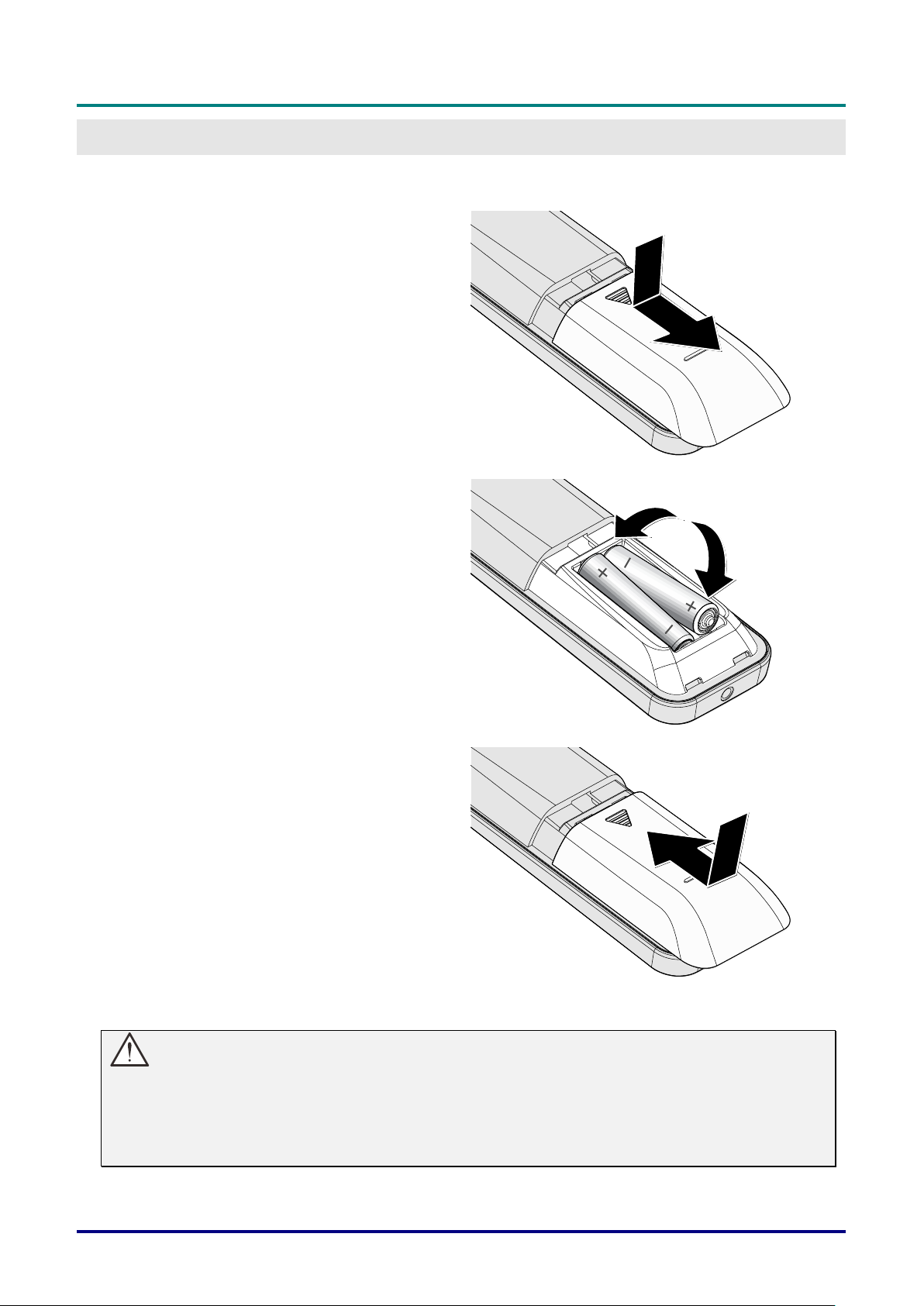
EINRICHTUNG UND BEDIENUNG
1.
Entfernen Sie die Abdeckung des
Batteriefachs, indem Sie diese in
Pfeilrichtung schieben.
2.
Legen Sie die Batterie ein; der
Pluspol muss nach oben zeigen.
3.
Bringen Sie die Abdeckung wieder
an.
Batterien in die Fernbedienung einlegen
Vorwort
Achtung:
1. Verwenden Sie ausschließlich AAA-Batterien (wir raten zum Einsatz von Alkali-Batterien).
2. Entsorgen Sie verbrauchte Batterien entsprechend Ihrer örtlichen Richtlinien.
3. Entfernen Sie die Batterien, wenn Sie den Projektor über einen längeren Zeitraum nicht
verwenden.
– 11 –
Page 21
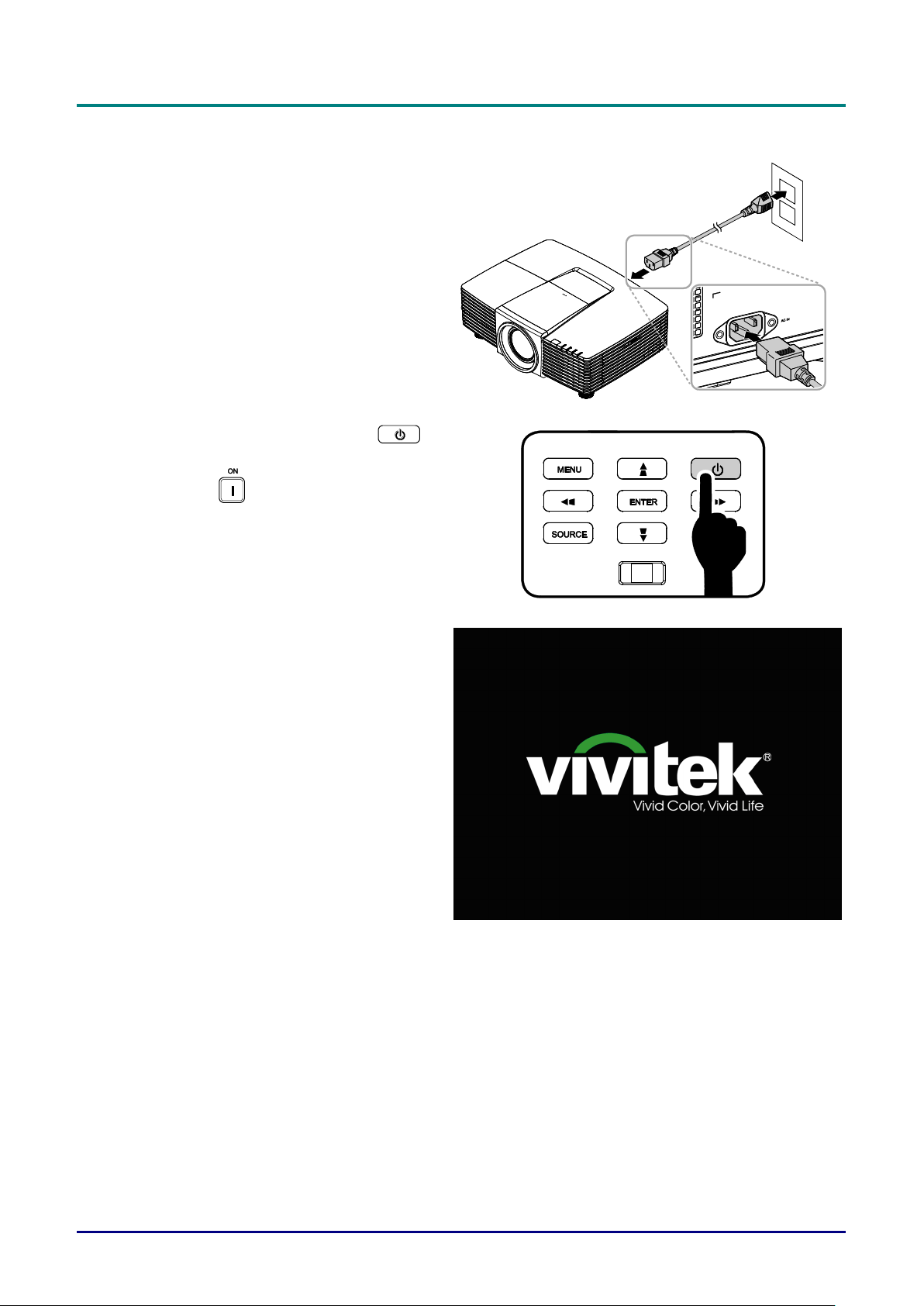
DLP-Projektor – Bedienungsanleitung
1.
Schließen Sie das Netz- und Signalkabel
sicher an. Bei hergestellter Verbindung
blinkt die Betriebs-LED zunächst grün
und leuchtet dann grün.
2.
Schalten Sie die Lampe mit der „ “Taste an der Oberseite des Projektors
oder der „ “-Taste an der
Fernbedienung ein.
Die Betriebs-LED blinkt nun grün.
Der Startbildschirm wird nach etwa 30
Sekunden angezeigt. Wenn Sie den
Projektor das erste Mal einschalten,
können Sie Ihre gewünschte Sprache
aus dem Schnellmenü nach dem
Startbildschirm auswählen. (Siehe OSD-
Sprache einstellen auf Seite 21)
Projektor einschalten und herunterfahren
— 12 —
Page 22
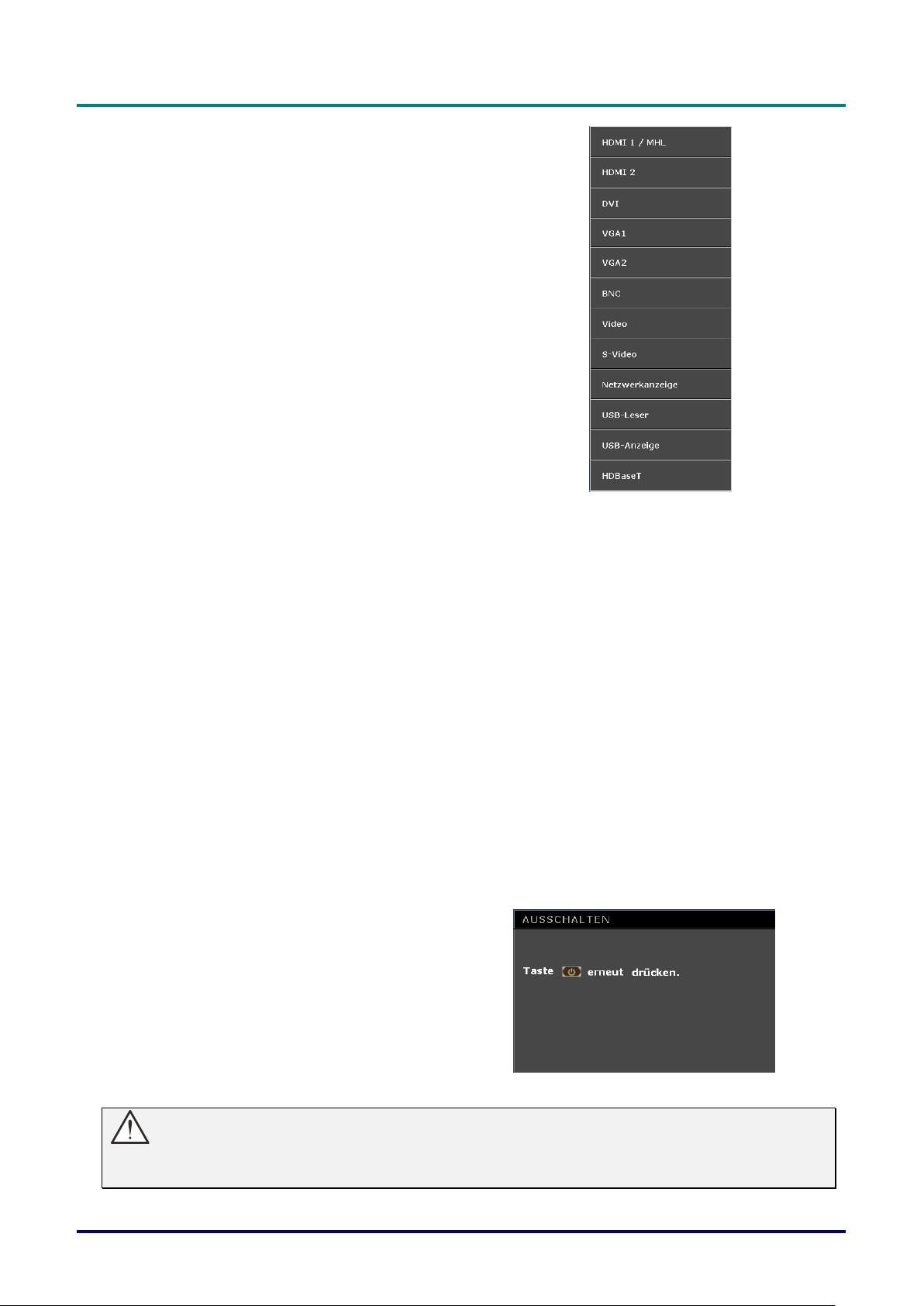
3.
Wenn mehr als ein Eingangsgerät
angeschlossen ist, drücken Sie zum
Umschalten zwischen den Geräten die
QUELLE-Taste und anschließend ▲ / ▼.
(Component wird nur über den RGB-zuComponent-Adapter unterstützt.)
HDMI 1 / MHL: High-Definition Multimedia Interface-
und Mobile High-Definition Linkkompatibel
HDMI 2: High-Definition Multimedia Interface-
kompatibel
DVI: DVI
VGA 1 / 2: Analoges RGB
DVD überträgt YCbCr / YPbPr oder
HDTV überträgt YPbPr via D-SubAnschluss
BNC: Analoges RGB
Video: Herkömmliches Composite Video
S-Video: Super-Video (Y/C getrennt)
Netzwerkanzeige: Netzwerkanzeigequelle
USB-Leser: USB-Lesegerätequelle
USB-Anzeige: USB-Anzeigegerät von PC-USB-
Verbindung
HDBaseT: Digitales Video über Netzwerktransmitter
(verfügbar in DW3321)
Hinweis: Das Funktionsset HDBaseT 5Play™ liefert
Signal über ein einziges 100 m langes Cat5e/6-Kabel.
4.
Wenn die Meldung „Ausschalten?
/Wieder Netzschalter drücken” erscheint,
betätigen Sie noch einmal die POWERTaste. Der Projektor schaltet sich aus.
Vorwort
Achtung:
Ziehen Sie das Netzkabel erst, wenn die BETRIEBS-LED nicht mehr blinkt und dadurch anzeigt,
dass der Projektor abgekühlt ist.
– 13 –
Page 23
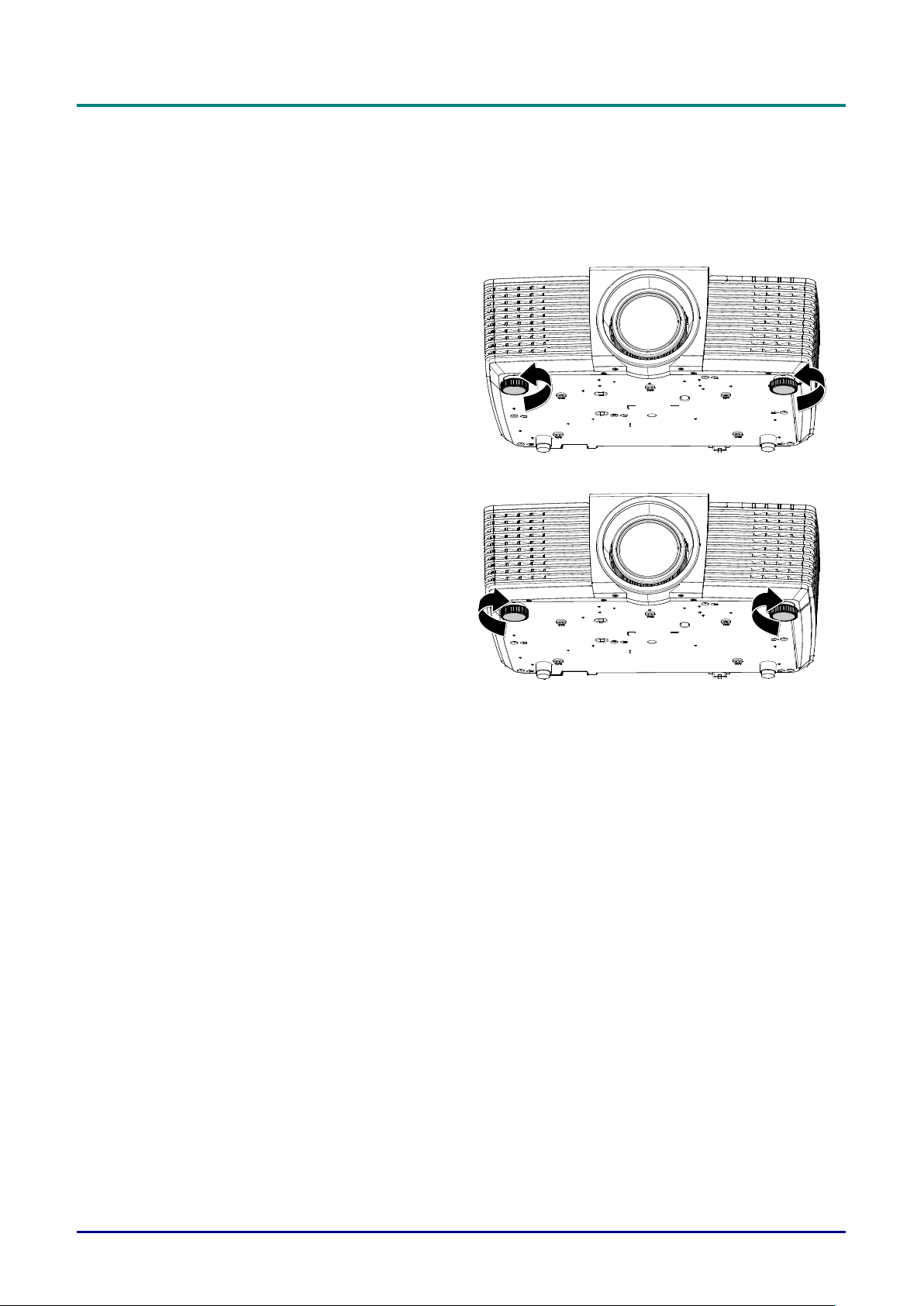
DLP-Projektor – Bedienungsanleitung
1.
Drehen Sie den Regler zum Anheben der
Projektorhöhe gegen den Uhrzeigersinn.
2.
Heben Sie den Projektor zum Absenken
der Projektorhöhe an und drehen Sie den
Regler im Uhrzeigersinn.
Projektorposition anpassen
Beachten Sie beim Aufstellen des Projektors Folgendes:
Projektortisch oder -ständer sollten einen sicheren, ebenen Stand aufweisen.
Platzieren Sie den Projektor so, dass er lotrecht zur Leinwand steht.
Achten Sie darauf, dass die Kabel sicher verlegt sind, sodass niemand darüber stolpert.
— 14 —
Page 24
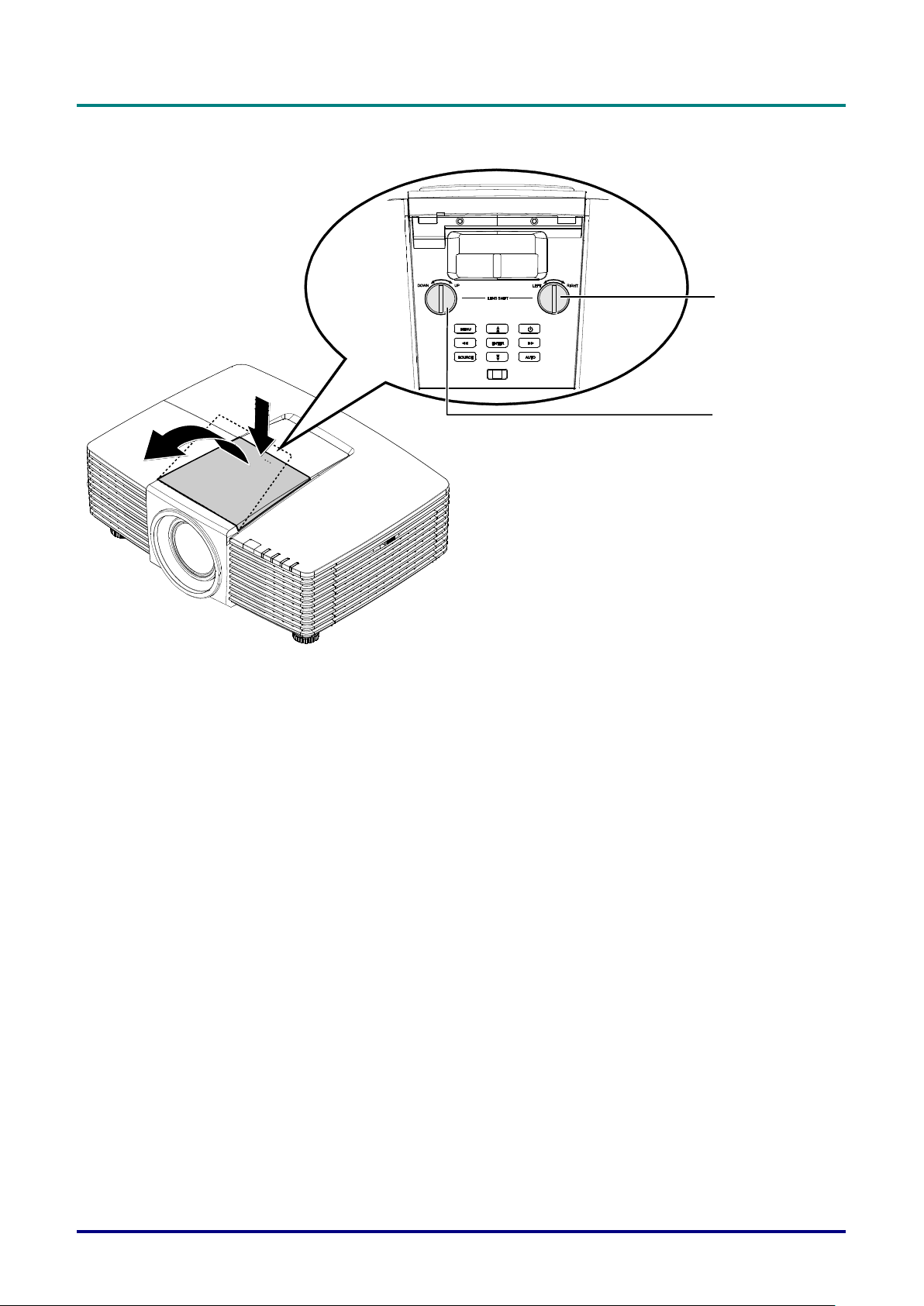
Position des Projektionsbildes per Objektivversatz anpassen
Horizontaler
Objektiv-versatzhebel
Vertikaler
Objektivversatzhebel
Vorwort
Die Objektivversatzfunktion ermöglicht einen Objektivversatz, der der Anpassung der vertikalen oder
horizontalen Position des projizierten Bildes innerhalb des nachstehend angegebenen Bereichs dient.
– 15 –
Page 25
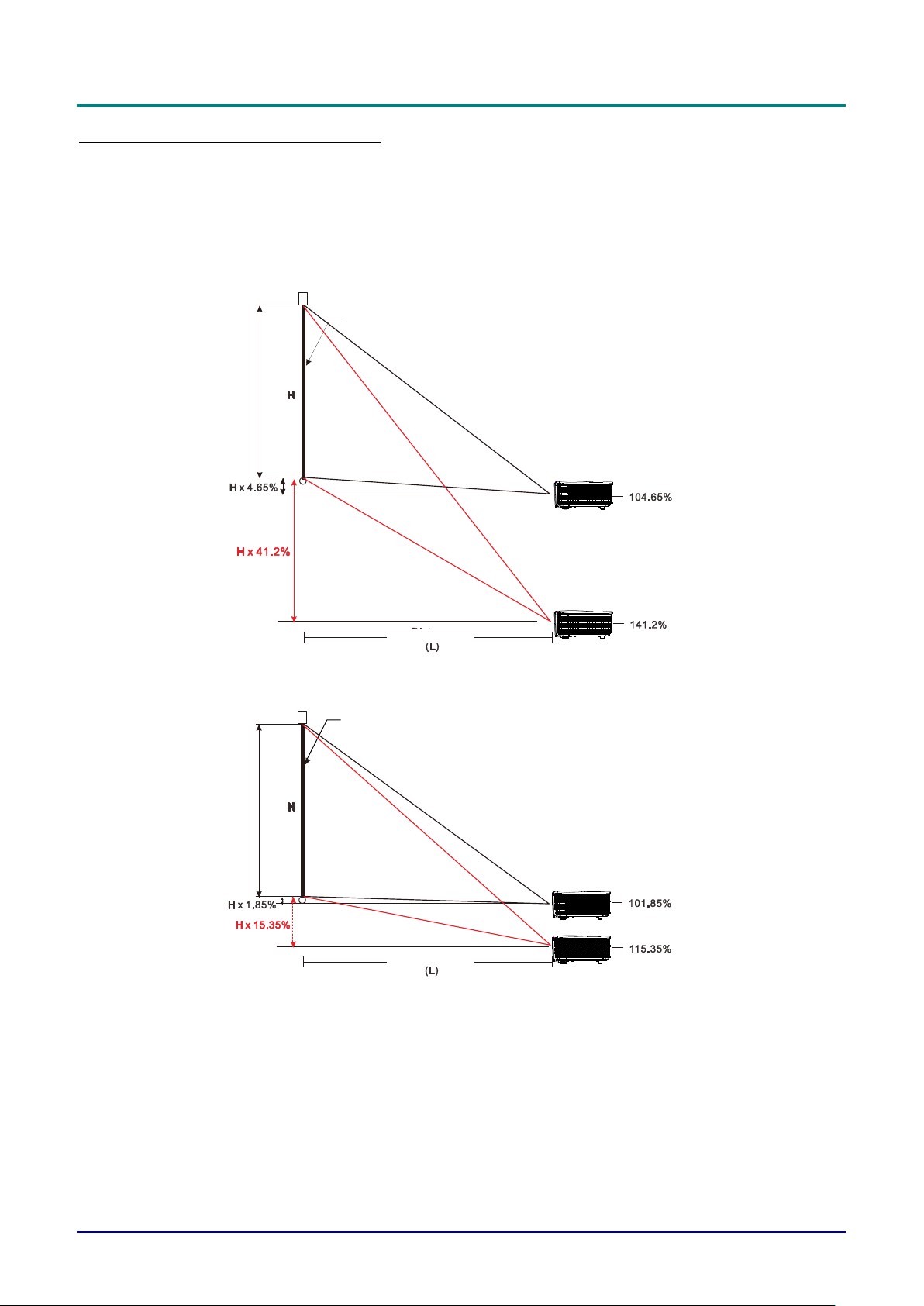
DLP-Projektor – Bedienungsanleitung
Bild
Bild
Leinwandhöhe
Leinwandhöhe
Entfernung
Entfernung
Versatz
Versatz
Versatz
Versatz
Vertikale Bildposition anpassen
Die vertikale Bildhöhe kann bei WXGA zwischen 141,2 und 104,65 % und bei XGA zwischen 115,35 und
101,85 % der Bildhöhe angepasst werden. Beachten Sie, dass die maximale vertikale Bildhöhe durch die
horizontale Bildposition eingeschränkt werden kann. Es ist beispielsweise nicht möglich, die oben
genannte maximale vertikale Bildhöhe zu erreichen, wenn die horizontale Bildposition auf das Maximum
eingestellt ist.
WXGA
XGA
— 16 —
Page 26

Vorwort
Leinwandbreite (B)
Linke Seite
Rechte Seite
Horizontale Bildposition anpassen
Wenn sich das Objektiv in der mittleren Position befindet, kann die horizontale Bildposition bei WXGA um
bis zu 10,9 % und bei XGA um bis zu 3,8 % der Bildbreite nach links oder rechts angepasst werden.
Beachten Sie, dass die maximale horizontale Bildhöhe durch die vertikale Bildposition eingeschränkt
werden kann. Es ist beispielsweise nicht möglich, die oben genannte maximale horizontale Bildposition zu
erreichen, wenn die vertikale Bildposition auf das Maximum eingestellt ist.
– 17 –
Page 27
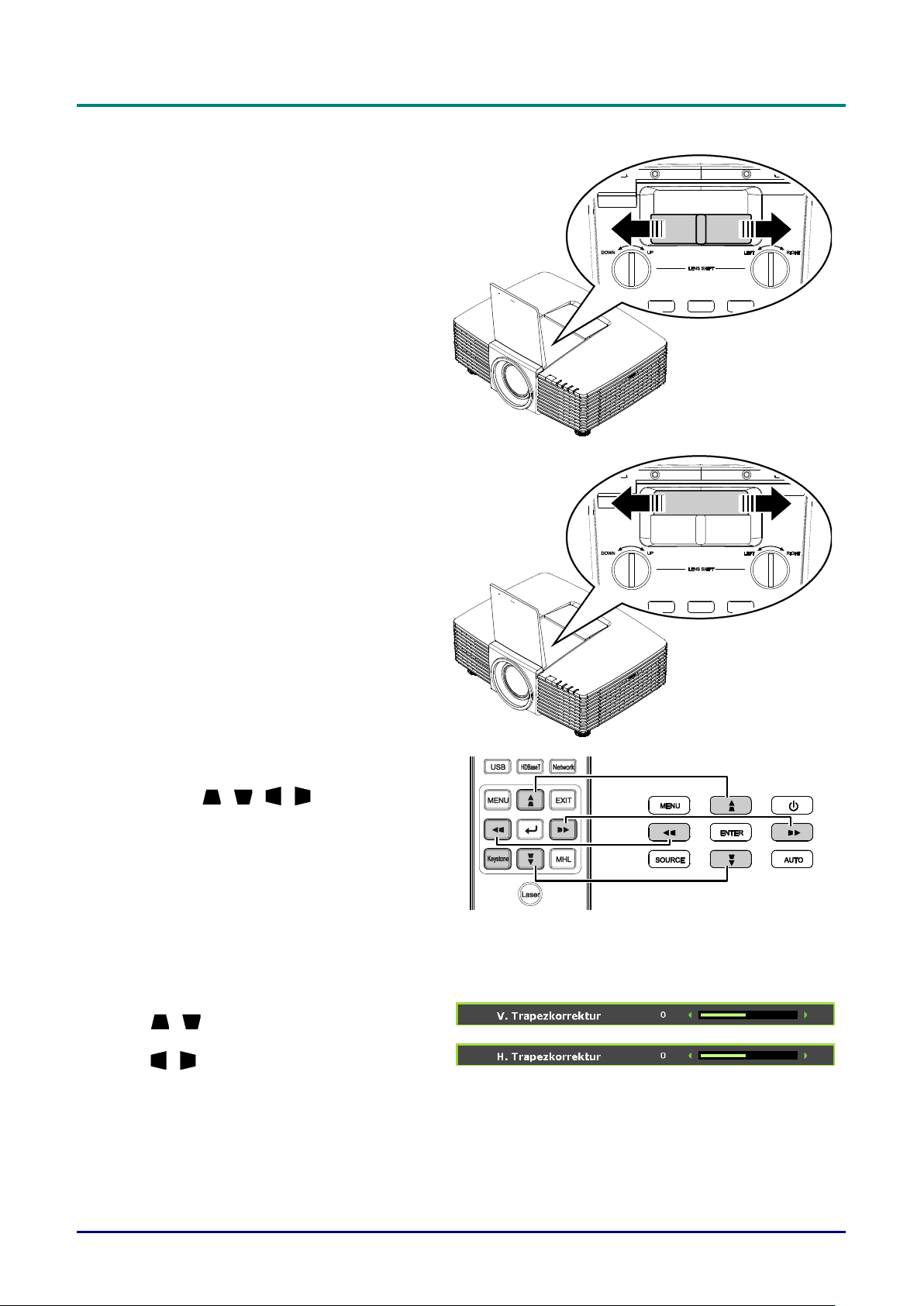
DLP-Projektor – Bedienungsanleitung
1.
Passen Sie die Größe des projizierten
Bildes mit Hilfe des Zoomreglers (nur am
Projektor) an.
2.
Stellen Sie das projizierte Bild mit Hilfe
des Fokusreglers (nur am Projektor)
scharf.
3.
Drücken Sie zum Korrigieren vertikaler
oder horizontaler Trapezverzerrung die
Tasten / / / (am Projektor
oder an der Fernbedienung); wählen Sie
mit der Keystone-Taste (an der
Fernbedienung) die vertikale oder
horizontale Trapezkorrektur.
Fernbedienung und OSD-Anzeige
4.
Der Trapezkorrektur-Regler erscheint auf
dem Bildschirm.
Drücken Sie bei der V. Trapezkorrektur
/ .
Drücken Sie bei der H. Trapezkorrektur
/ .
Zoomfaktor, Fokus und Trapezkorrektur anpassen
— 18 —
Page 28
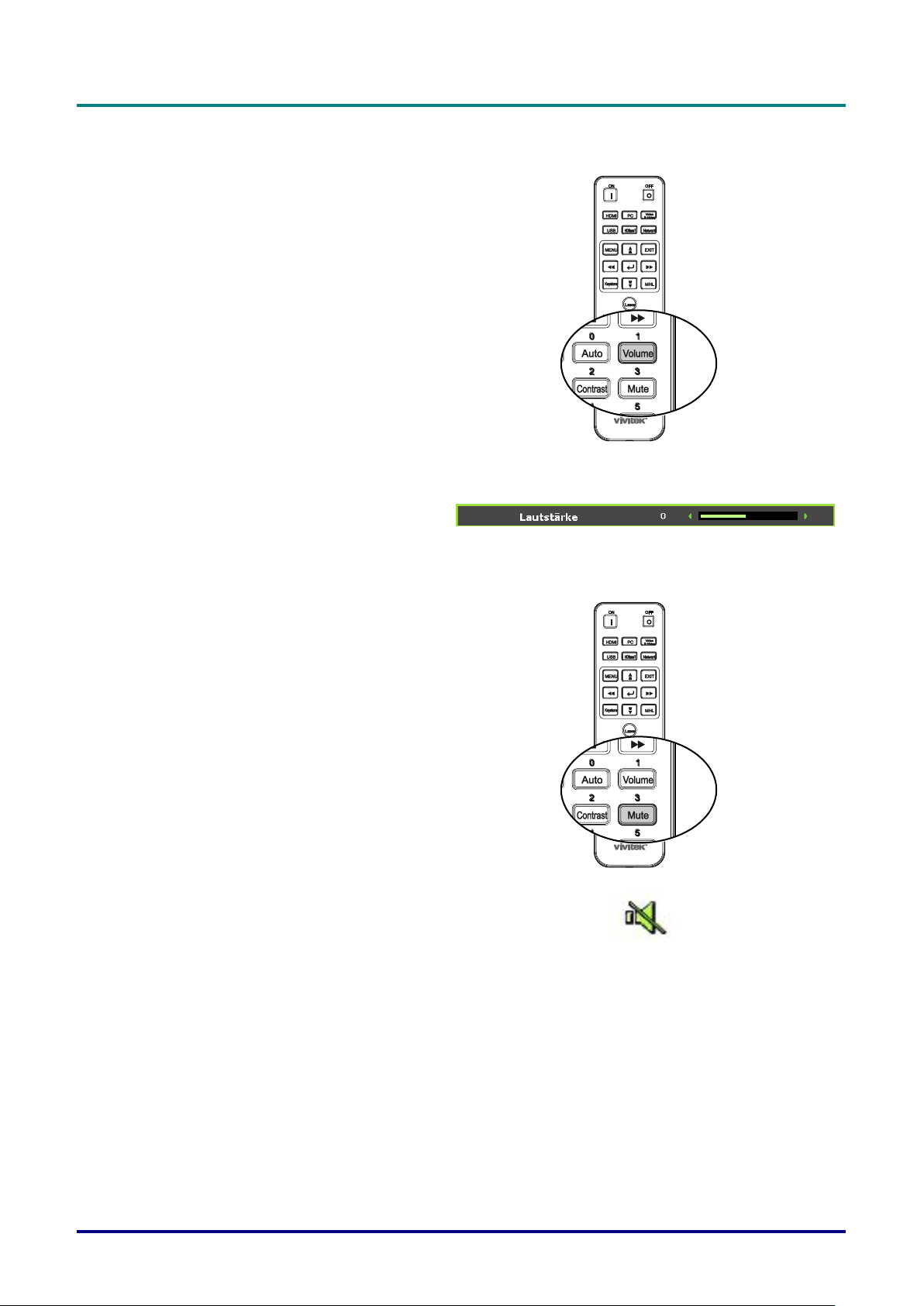
Lautstärke anpassen
1.
Drücken Sie die Taste Lautstärke an der
Fernbedienung.
Die Lautstärke-Leiste erscheint auf dem
Bildschirm.
2.
Passen Sie mit den Tasten ◄ / ► am
Tastenfeld Lautstärke +/- an.
3.
Drücken Sie zum Deaktivieren der
Audioausgabe die MUTE (Stumm)-Taste
(diese Funktion ist nur über die
Fernbedienung verfügbar).
Vorwort
– 19 –
Page 29
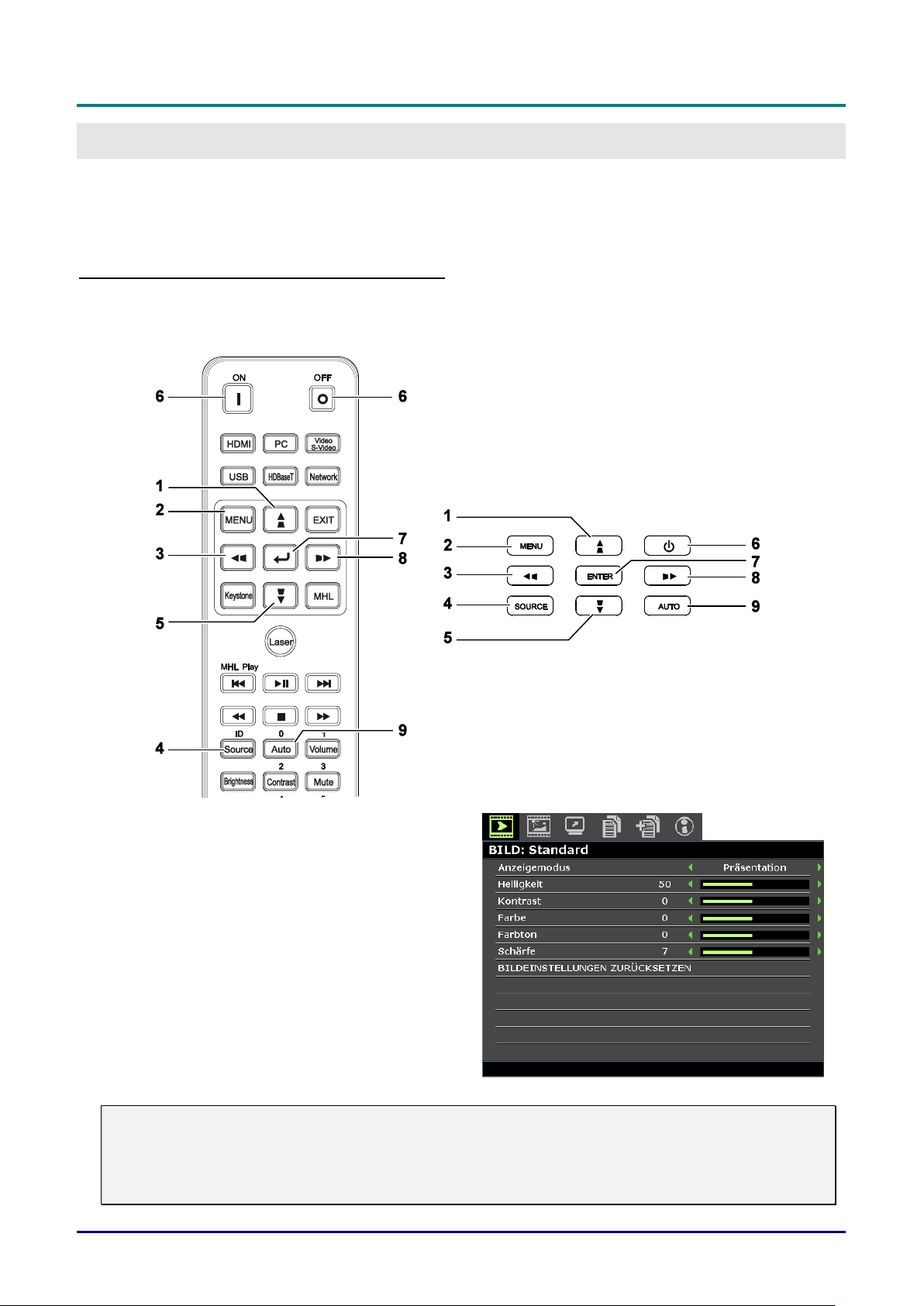
DLP-Projektor – Bedienungsanleitung
1. Rufen Sie mit der Menü-Taste das
Bildschirmmenü auf.
2. Es stehen sechs Menüs zur Auswahl.
Wählen Sie mit den Tasten ◄ / ► das
gewünschte Menü.
3. Drücken Sie zum Aufwärts- /
Abwärtsbewegen in einem Menü die Tasten
▲ / ▼.
4. Mit ◄ / ► ändern Sie die Einstellungswerte.
5. Durch Betätigen der MENU-Taste schließen
Sie das OSD bzw. verlassen ein Untermenü.
Mit der EXIT-Taste kehren Sie zum
vorherigen Menü zurück.
EINSTELLUNGEN DES BILDSCHIRMMENÜ S (OSD)
Bedienelemente des Bildschirmmenüs
Der Projektor verfügt über ein Bildschirmmenü, über das Sie das Bild anpassen und verschiedene
Einstellungen ändern können.
Durch das Bildschirmmenü navigieren
Sie können mit Hilfe der Pfeiltasten auf der Fernbedienung oder an der Oberseite des Projektors durch
das Bildschirmmenü navigieren und Änderungen vornehmen. Die folgende Abbildung zeigt die
entsprechenden Tasten am Projektor.
Hinweis:
Je nach Videoquelle sind nicht alle Elemente im Bildschirmmenü verfügbar. Die Elemente
Horizontalposition/Vertikalposition im PC-Detailanpassung-Menü können beispielsweise nur
geändert werden, wenn eine Verbindung zu einem Computer besteht. Die Elemente, die nicht
verfügbar sind, sind ausgegraut und können nicht aufgerufen werden.
— 20 —
Page 30
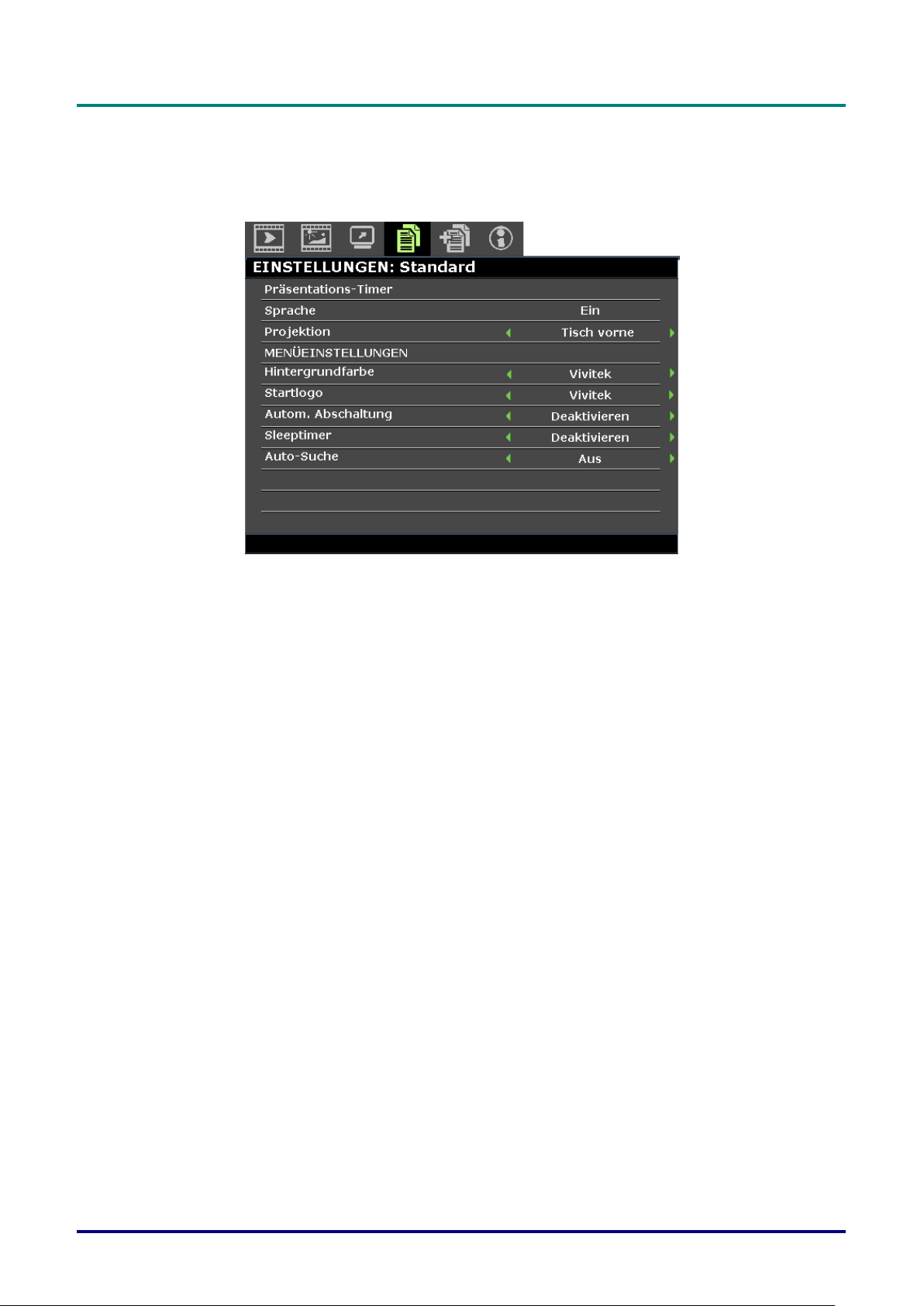
OSD-Sprache einstellen
Stellen Sie vor dem Fortfahren die gewünschte OSD-Sprache ein.
1. Drücken Sie die Menü-Taste. Navigieren Sie mit den Tasten ◄ / ► zu EINSTELLUNGEN:
Standard.
Vorwort
2. Heben Sie mit ▲ / ▼ die Option Sprache hervor.
3. Markieren Sie mit den Pfeiltasten ◄ / ► die gewünschte Sprache.
4. Drücken Sie zum Schließen des Bildschirmmenüs die Menü-Taste.
– 21 –
Page 31

DLP-Projektor – Bedienungsanleitung
HAUPTMENÜ
UNTERMENÜ
EINSTELLUNGEN
BILD: Standard
Anzeigemodus
Präsentation, Hell, Spiel,
Film, Vivi, TV, sRGB,
Schultafel, DICOM SIM, 3D,
Benutzer 1, Benutzer 2
Helligkeit
0~100
Kontrast
50~50
Farbe
50~50
Farbton
50~50
Schärfe
0~15
BILDEINSTELLUNGEN
ZURÜ CKSETZEN
Aktuell
Alle
Abbrechen
BILD: Erweitert
Brilliant Color
Ein, Aus
Farbtemperatur
D65 (Warm), D75 (Normal),
D83 (Kalt )
Wandfarbe
Aus, Hellgelb, Rosa,
Hellgrün, Blau, Tafel
Gamma
1,8, 2,0, 2,2, 2,4, S/W,
Linear, S-Kurve
HSG ADJUSTMENT
Primärfarben
R, G, B, C, M, Y
Farbton
-99~99
Sättigung
0~199
Verstärkung
5~195
Benutzerfarbtemperatur
White Gain Red
0~100
White Gain
Green
0~100
White Gain Blue
0~100
Weißabgleich
Rotverstärkung
0~100
Grünverstärkung
0~100
Blauverstärkung
0~100
Rotversatz
-50~50
Grünversatz
-50~50
Blauversatz
-50~50
Ü bersicht über das Bildschirmmenü
Der folgenden Abbildung können Sie die Menüelemente und deren zugehörige Einstellungsbereiche
entnehmen.
— 22 —
Page 32

Vorwort
HAUPTMENÜ
UNTERMENÜ
EINSTELLUNGEN
ANZEIGE
Seitenverhältnis
Füllen, 4:3, 16:9, 16:10,
Letterbox, Nativ, 2,35:1
V. Trapezkorrektur
-30 ~30
H. Trapezkorrektur
-25 ~25
4 Ecken
Oben links, Oben rechts,
Unten rechts, Unten links
Kissenverzerrung
Horz. links, Horz. L+R, Horz.
rechts, Vert. Top, Vert. T + B,
Vert. Bottom
PC-Detailanpassung
Auto
Frequenz
-15 ~ 15
Phase
0~63
Horizontalposition
-5 ~ 5
Vertikalposition
-5 ~ 5
3D-Einstellung
3D-Modus
Auto, Oben/unten, Frame
Sequential, Frame Packing,
Nebeneinander, Aus
3D-Sync
Aus, DLP-Link, IR
3D-Sync-
Umkehrung
Aus, Ein
Digitalzoom
0 ~10
Video/YUV-Signal nur 0 – 8
EINSTELLUN
GEN: Standard
Präsentations-Timer
Timer-Dauer
1~240
Timer
Aus, Ein
Sprache
English, 한국어, Hrvatski,
Français, Svenska, Română,
Deutsch, Nederlands, Norsk,
Italiano, Türkçe, Dansk,
Español, Čeština,
Български, Русский,
Português, Suomi, 繁體中文,
ไทย, Indonesian, 簡体中文,
Polski, Ελληνικά, 日本語,
Magyar, ةيبرعلا,
Projektion
Tisch vorne, Tisch hinten,
Decke vorne, Decke hinten.
MENÜ EINSTELLUNGEN
Menü-
Anzeigezeit
5 Sek, 10 Sek, 20 Sek,
30 Sek, Immer
Menüposition
Oben links, Oben rechts,
Mitte, Unten links, Unten
rechts
Hintergrundfarbe
Vivitek, Schwarz, Blau,
Violett
Startlogo
Vivitek, Schwarz, Blau
Autom. Abschaltung
Deaktivieren, 5 min,
10 min, 15 min, 20 min,
25 min, 30 min
Sleeptimer
Disable, 30 min, 1 Std.,
2 Std., 3 Std., 4 Std.,
8 Std., 12 Std.
Auto-Suche
Ein, Aus
– 23 –
Page 33

DLP-Projektor – Bedienungsanleitung
HAUPTMENÜ
UNTERMENÜ
EINSTELLUNGEN
EINSTELLUN
GEN: Erweitert
Höhenmodus
Aus, Ein
Audioeinstellungen
Stumm
Aus, Ein
Lautstärke
0 ~ 10
Aus
Aus, Mini, RCA
LAMPENEINSTELLUNGEN
Lampenmodus
Normal, Ö ko, DynamischÖ ko
Lampentimer
zurücks.
Ja, Nein
Lampenstunden
gesamt
Testmuster
Aus, Gitter, Weiß, Rot, Grün,
Blau, Schwarz
VERD. UNTERTITEL
Verd. Untert.
aktiviert
Aus, Ein
Untert.-Version
CC1, CC2, CC3, CC4
Energiesparmodus
Aus, Ein, Ein-per-LAN
Netzwerkeinstellungen
Kabel-LAN
Status
Verbinden, Trennen
DHCP
Ein, Aus
IP-Adresse
0~255, 0~255, 0~255, 0~255
Subnetzmaske
0~255, 0~255, 0~255, 0~255
Standard-Gateway
0~255, 0~255, 0~255, 0~255
DNS-Server
0~255, 0~255, 0~255, 0~255
Ü bernehmen
WLAN
Status
Verbinden, Trennen
SSID
Aktualisieren, Andere
SSID-Anzeige
Ein, Aus
IP-Adresse
0~255, 0~255, 0~255, 0~255
Verbindungsmodus
AP, Infrastruktur
Ü bernehmen
Fern-Desktop
Konto
Kennwort
Verbindungsmodus
AP, Infrastruktur
Projection Log In
Code
Ein, Aus
SENDE
SENDE
Ein, Aus
Kanal
2~25
IP-Adresse
AMX
Geräteerkennung
Ein, Aus
MAC-Adresse
xx.xx.xx.xx.xx.xx
Einst. zurücksetzen
Rücksetzen, Abbrechen
Luftfiltertimer rücksetzen
Ja, Nein
Remote ID
Standard, 1, 2, 3, 4, 5, 6, 7
— 24 —
Page 34

Vorwort
HAUPTMENÜ
UNTERMENÜ
EINSTELLUNGEN
INFORMATIO
NEN
Quelle
Bildmodus
Lampenmodus
Auflösung
3D-Info
Lampenstunden (Normal,
Ö ko, gesamt)
Luftfilterstunden
Firmware-Version
Remote ID
S/N
– 25 –
Page 35

DLP-Projektor – Bedienungsanleitung
NR.
BESCHREIBUNG
Anzeigemodus
Drücken Sie zum Einstellen des Anzeigemodus die Pfeiltasten ◄ / ►.
Hinweis: Der Modus DICOM SIM simuliert die Grauskala/Gamma-Leistung des
für „Digital Image and Communication in Medicine“ (DICOM)
verwendeten Gerätes.
Wichtig: Dieser Anzeigemodus sollte NIEMALS für medizinische
Diagnosezwecke verwendet werden; er dient ausschließlich Schulungs/Trainingszwecken.
Helligkeit
Drücken Sie zum Anpassen der Anzeigehelligkeit die Tasten ◄ / ►.
Kontrast
Drücken Sie zum Anpassen des Anzeigekontrasts die Tasten ◄ / ►.
Farbe
Drücken Sie zum Anpassen der Sättigung des Videobildes die Tasten ◄ / ►.
Hinweis: Diese Funktion ist nur verfügbar, wenn die Eingangsquelle Component,
Video oder S-Video ausgewählt ist.
Farbton
Drücken Sie zum Anpassen des Farbtons die Pfeiltasten ◄ / ►.
Hinweis: Diese Funktion ist nur verfügbar, wenn die Eingangsquelle Component,
Video oder S-Video mit NTSC-System ausgewählt ist.
Schärfe
Drücken Sie zum Anpassen der Bildschärfe die Pfeiltasten ◄ / ►.
Hinweis: Diese Funktion ist nur verfügbar, wenn die Eingangsquelle Component,
Video oder S-Video ausgewählt ist.
BILDEINSTELLUNGEN
ZURÜ CKSETZEN
Drücken Sie zum Rücksetzen der aktuellen oder aller Einstellungen auf die
Standardwerte die ENTER-Taste.
Menü BILD: Standard
Drücken Sie zum Ö ffnen des Bildschirmmenüs die Menü-Taste. Wählen Sie mit den Tasten ◄ / ► das
Menü BILD. Mit den Tasten ▲ / ▼ bewegen Sie sich im Menü BILD nach oben und unten. Mit ◄ / ►
ändern Sie die Einstellungswerte.
Hinweis:
Die Anpassung der Einstellungen im Menü BILD ist nur in den Modi Benutzer 1/2 verfügbar.
— 26 —
Page 36

Vorwort
NR.
BESCHREIBUNG
Brilliant Color
Drücken Sie zum Einstellen der Brilliant Color die Tasten ◄ / ►.
Farbtemperatur
Drücken Sie zum Einstellen der Farbtemperatur die Tasten ◄ / ►.
Wandfarbe
Wählen Sie mit den Tasten ◄ / ► eine andere Wandfarbe.
Gamma
Drücken Sie zum Anpassen der Gammakorrektur des Bildschirms die Tasten
◄ / ►.
HSG ADJUSTMENT
Rufen Sie mit ENTER das HSG ADJUSTMENT-Untermenü auf.
Siehe HSG ADJUSTMENT auf Seite 28.
Benutzerfarbtemperatur
Rufen Sie mit ENTER das Benutzerfarbtemperatur-Untermenü auf.
Siehe Benutzerfarbtemperatur auf Seite 28.
Weißabgleich
Rufen Sie mit ENTER das Weißabgleich-Untermenü auf.
Siehe Weißabgleich auf Seite 29.
Menü BILD: Erweitert
Drücken Sie zum Ö ffnen des Bildschirmmenüs die Menü-Taste. Wählen Sie mit den Tasten ◄ / ► das
Menü BILD: Erweitert. Mit den Tasten ▲ / ▼ bewegen Sie sich im Menü BILD: Erweitert nach oben und
unten. Mit ◄ / ► ändern Sie die Einstellungswerte.
– 27 –
Page 37

DLP-Projektor – Bedienungsanleitung
NR.
BESCHREIBUNG
Primärfarben
Drücken Sie zum Einstellen der Primärfarben die Tasten ◄ / ►.
Farbton
Drücken Sie zum Anpassen des Farbtons die Pfeiltasten ◄ / ►.
Sättigung
Drücken Sie zum Anpassen der Sättigung die Pfeiltasten ◄ / ►.
Verstärkung
Drücken Sie zum Anpassen der Verstärkung die Pfeiltasten ◄ / ►.
NR.
BESCHREIBUNG
White Gain Red
Drücken Sie zum Anpassen von White Gain Red die Tasten ◄ / ►.
White Gain Green
Drücken Sie zum Anpassen von White Gain Green die Tasten ◄ / ►.
White Gain Blue
Drücken Sie zum Anpassen von White Gain Blue die Tasten ◄ / ►.
HSG ADJUSTMENT
Rufen Sie mit ENTER das HSG ADJUSTMENT-Untermenü auf.
Benutzerfarbtemperatur
Rufen Sie mit ENTER das Benutzerfarbtemperatur-Untermenü auf.
— 28 —
Page 38

Weißabgleich
NR.
BESCHREIBUNG
Rotverstärkung
Drücken Sie zum Anpassen der Rotverstärkung die Tasten ◄ / ►.
Grünverstärkung
Drücken Sie zum Anpassen der Grünverstärkung die Tasten ◄ / ►.
Blauverstärkung
Drücken Sie zum Anpassen der Blauverstärkung die Tasten ◄ / ►.
Rotversatz
Drücken Sie zum Anpassen des Rotversatzes die Tasten ◄ / ►.
Grünversatz
Drücken Sie zum Anpassen des Grünversatzes die Tasten ◄ / ►.
Blauversatz
Drücken Sie zum Anpassen des Blauversatzes die Tasten ◄ / ►.
Rufen Sie mit ENTER das Weißabgleich-Untermenü auf.
Vorwort
– 29 –
Page 39

DLP-Projektor – Bedienungsanleitung
NR.
BESCHREIBUNG
Seitenverhältnis
Drücken Sie zum Einstellen des Seitenverhältnisses die Tasten ◄ / ►.
Hinweis: Wird bei aktivem 3D-Modus nicht unterstützt.
V. Trapezkorrektur
Drücken Sie zum Anpassen der vertikalen Trapezkorrektur die Tasten ◄ / ►.
H. Trapezkorrektur
Drücken Sie zum Anpassen der horizontalen Trapezkorrektur die Tasten ◄ / ►.
Hinweis: Wird bei aktivem 3D-Modus nicht unterstützt.
4 Ecken
Rufen Sie mit ENTER das 4 Ecken-Untermenü auf.
Siehe 4 Ecken auf Seite 31.
Hinweis: Wird bei aktivem 3D-Modus nicht unterstützt.
Kissenverzerrung
Rufen Sie mit ENTER das Kissenverzerrung-Untermenü auf.
Siehe Kissenverzerrung auf Seite 32.
Hinweis: Wird bei aktivem 3D-Modus nicht unterstützt.
PC-Detailanpassung
Rufen Sie mit ENTER das PC-Detailanpassung-Untermenü auf.
Siehe PC-Detailanpassung auf Seite 33.
3D-Einstellung
Rufen Sie mit ENTER das 3D-Einstellung-Untermenü auf.
Siehe 3D-Einstellung auf Seite 34.
Digitalzoom
Drücken Sie zum Anpassen des Digitalzooms die Tasten ◄ / ►.
Hinweis:
1.Wird bei aktivem 3D-Modus nicht unterstützt.
2. Die erneute Signalsynchronisierung passt den Digitalzoom automatisch auf 0 an.
3. Bei Anpassung des Seitenverhältnisses wird der Digitalzoom automatisch auf 0
rückgesetzt.
4. Bei erneuter Signalsynchronisierung wird der Digitalzoom auf 0 rückgesetzt.
5. Bei Video/YUV-Signalen wird nur eine Anpassungen auf 0 bis 8 erlaubt.
Menü ANZEIGE
Drücken Sie zum Ö ffnen des Bildschirmmenüs die Menü-Taste. Wählen Sie mit den Pfeiltasten ◄ / ►
das Menü ANZEIGE. Drücken Sie zum Aufwärts- / Abwärtsbewegen im Menü ANZEIGE die Pfeiltasten
▲ / ▼. Mit ◄ / ► ändern Sie die Einstellungswerte.
— 30 —
Page 40

4 Ecken
Rufen Sie mit ENTER das 4 Ecken-Untermenü auf.
1. Wählen Sie mit ▲ / ▼ / ◄ / ► eine Ecke und drücken ENTER.
2. Drücken Sie zur vertikalen Anpassung ▲ / ▼ und zur horizontalen Anpassung ◄ / ►.
3. Drücken Sie zum Speichern der Einstellungen ENTER.
Vorwort
– 31 –
Page 41

DLP-Projektor – Bedienungsanleitung
Kissenverzerrung
Rufen Sie mit ENTER das Kissenverzerrung-Untermenü auf.
1. Wählen Sie mit ▲ / ▼ eine oder beide Seiten und drücken ENTER.
Hinweis:
Es wird immer nur eine Kissenverzerrung-Einstellung gespeichert; wenn Sie also von der
vorherigen Richtung zur anderen wechseln möchten, werden Sie daran erinnert, die vorherige
Kissenverzerrung-Einstellung rückzusetzen.
2. Passen Sie die gewünschte Seite mit den Tasten ▲ / ▼ / ◄ / ► konvex oder konkav an.
3. Drücken Sie zum Speichern der Einstellungen ENTER.
— 32 —
Page 42

PC-Detailanpassung
NR.
BESCHREIBUNG
Auto
Drücken Sie zum automatischen Anpassen von Frequenz, Phase und Position die Tasten
ENTER/AUTO am Bedienfeld oder ENTER/AUTO an der Fernbedienung.
Frequenz
Drücken Sie zum Anpassen der analogen/digitalen Abtastrate die Tasten ◄ / ►.
Phase
Drücken Sie zum Anpassen des A/D-Abtasttakts die Tasten ◄ / ►.
Horizontalposition
Passen Sie mit den Tasten ◄ / ► die Anzeigeposition horizontal an (nach rechts oder links).
Vertikalposition
Passen Sie mit den Tasten ◄ / ► die Anzeigeposition vertikal an (nach oben oder unten).
Rufen Sie mit ENTER das PC-Detailanpassung-Untermenü auf.
Hinweis:
Die Anpassung der Einstellungen im Menü PC-Detailanpassung ist nur verfügbar, wenn die
PC-Eingangsquelle (analoges RGB) ausgewählt ist.
Vorwort
Hinweis:
Bei einigen Signalen kann es eine Weile dauern, bis sie angezeigt werden, oder sie werden
nicht richtig angezeigt.
Wenn die Auto-Anpassung das PC-Signal nicht optimieren kann, versuchen Sie, Frequenz
und Phase manuell anzupassen.
– 33 –
Page 43

DLP-Projektor – Bedienungsanleitung
NR.
BESCHREIBUNG
3D-Modus
Drücken Sie zum Wählen eines anderen 3D-Modus die Tasten ◄ / ►.
3D-Sync
Drücken Sie zum Wählen eines anderen 3D-Sync die Tasten ◄ / ►.
3D-Sync-Umkehrung
Drücken Sie zum De-/Aktivieren der 3D-Sync-Umkehrung die Tasten ◄ / ►.
3D-Einstellung
Rufen Sie mit ENTER das 3D-Einstellung-Untermenü auf.
— 34 —
Page 44

Vorwort
NR.
BESCHREIBUNG
Präsentations-Timer
Drücken Sie zum Aufrufen des Menüs Präsentations-Timer ENTER.
Siehe Präsentations-Timer auf Seite 36.
Sprache
Wählen Sie mit den Tasten ◄ / ► eine andere Menülokalisierung.
Projektion
Wählen Sie mit den Tasten ◄ / ► zwischen vier verschiedenen
Projektionsmethoden:
MENÜ EINSTELLUNGEN
Rufen Sie mit ENTER das MENÜ EINSTELLUNGEN-Untermenü auf.
Siehe MENÜ EINSTELLUNGEN auf Seite 36.
Hintergrundfarbe
Drücken Sie zur Auswahl der Hintergrundfarbe (wenn keine Eingangsquelle
erkannt wird) die Pfeiltasten ◄ / ►.
Startlogo
Wählen Sie mit den Pfeiltasten ◄ / ► ein anderes Startbild.
Autom. Abschaltung
Drücken Sie zum Einstellen des Timers der automatischen Ausschaltung die
Pfeiltasten ◄ / ►. Der Projektor schaltet sich automatisch aus, wenn innerhalb
des voreingestellten Zeitraums keine Eingangsquelle erkannt wird.
Sleeptimer
Drücken Sie zum Einstellen des Sleeptimers die Pfeiltasten ◄ / ►.
Der Projektor schaltet sich nach der voreingestellten Zeit automatisch aus.
Auto-Suche
Drücken Sie zum De-/Aktivieren der automatischen Suche ◄ / ►.
Menü EINSTELLUNGEN: Standard
Drücken Sie zum Ö ffnen des Bildschirmmenüs die Menü-Taste. Wählen Sie mit den Tasten ◄ / ► das
Menü EINSTELLUNGEN: Standard. Mit den Pfeiltasten ▲ / ▼ bewegen Sie sich im Menü
EINSTELLUNGEN: Standard nach oben oder unten. Mit ◄ / ► ändern Sie die Einstellungswerte.
– 35 –
Page 45

DLP-Projektor – Bedienungsanleitung
NR.
BESCHREIBUNG
Timer-Dauer
Wählen Sie mit ◄ / ► die gewünschte Dauer des Timers (1 bis 240).
Timer
Drücken Sie zum De-/Aktivieren des Präsentations-Timers die Tasten ◄ / ►.
NR.
BESCHREIBUNG
Menü-Anzeigezeit
Stellen Sie mit den Pfeiltasten ◄ / ► die Zeitüberschreitung der Menüanzeige ein.
Menüposition
Wählen Sie mit den Pfeiltasten ◄ / ► zwischen fünf Menüpositionen:
Präsentations-Timer
Der Präsentations-Timer kann zur Unterstützung der Zeiteinteilung während Präsentationen die
Präsentationsdauer auf der Leinwand anzeigen.
MENÜEINSTELLUNGEN
Rufen Sie mit ENTER das MENÜ EINSTELLUNGEN-Untermenü auf.
— 36 —
Page 46

Vorwort
NR.
BESCHREIBUNG
Höhenmodus
Drücken Sie zum De-/Aktivieren des Höhenmodus ◄ / ►.
Sie sollten diese Funktion einschalten, wenn Sie sichauf einer Höhe von mehr als
1500 m befinden.
Audioeinstellungen
Rufen Sie mit ENTER das Audioeinstellungen-Untermenü auf.
Siehe Audioeinstellungen auf Seite 38.
Lampeneinstellungen
Rufen Sie mit ENTER das Lampeneinstellungen-Untermenü auf.
Siehe LAMPENEINSTELLUNGEN auf Seite 38.
Testmuster
Wählen Sie mit den Tasten ◄ / ► die Testmuster.
VERD. UNTERTITEL
Rufen Sie mit ENTER das VERD. UNTERTITEL-Untermenü auf.
Siehe VERD. UNTERTITEL auf Seite 39.
Energiesparmodus
Stellen Sie Energiesparmodus mit den Pfeiltasten ◄ / ► auf Aus, Ein oder Per
LAN einschalten ein.
Hinweis: Wenn Energiesparmodus auf Aus und Per LAN einschalten gesetzt ist,
kann der VGA-Ausgang Signale ausgeben, während sich der Projektor
im Bereitschaftsmodus befindet.
Netzwerkeinstellungen
Rufen Sie mit ENTER das Netzwerkeinstellungen-Untermenü auf.
Siehe Netzwerkeinstellungen auf Seite 39.
Einst. zurücksetzen
Drücken Sie zum Einst. zurücksetzen auf die Standardwerte die ENTER-Taste.
Luftfiltertimer rücksetzen
Drücken Sie zum Rücksetzen des Luftfilter-Timers ENTER.
Remote ID
Wählen Sie mit den Pfeiltasten ◄ / ► die mit der aktuell eingestellte
Fernbedienungs-ID übereinstimmende ID.
Menü EINSTELLUNGEN: Erweitert
Drücken Sie zum Ö ffnen des Bildschirmmenüs die Menü-Taste. Wählen Sie mit den Tasten ◄ / ► das
Menü EINSTELLUNGEN: Erweitert. Mit den Pfeiltasten ▲ / ▼ bewegen Sie sich im Menü
EINSTELLUNGEN: Erweitert nach oben oder unten.
– 37 –
Page 47

DLP-Projektor – Bedienungsanleitung
NR.
BESCHREIBUNG
Stumm
Drücken Sie zum Ein-/Ausschalten des Lautsprechers ◄ / ►.
Lautstärke
Drücken Sie zum Anpassen der Lautstärke die Tasten ◄ / ►.
Aus
Wählen Sie mit den Tasten ◄ / ► den Audioausgang.
Hinweis: Bei Auswahl von Aus wird der Ton über die Lautsprecher ausgegeben.
NR.
BESCHREIBUNG
Lampenmodus
Drücken Sie zum Anpassen der Lampenhelligkeit die Tasten ◄ / ►.
Lampentimer zurücks.
Drücken Sie nach dem Ersetzen der Lampe zum Zurücksetzen der
Lampenbetriebszeit die Taste ENTER.
Lampenstunden gesamt
Zeigt an, seit wievielen Stunden die Lampe in Betrieb ist.
Hinweis: Der Lampenmodus kann bei aktiviertem 3D-Modus nicht angepasst
werden.
Audioeinstellungen
Rufen Sie mit ENTER das Audioeinstellungen-Untermenü auf.
LAMPENEINSTELLUNGEN
Rufen Sie mit ENTER das LAMPENEINSTELLUNGEN-Untermenü auf.
— 38 —
Page 48

VERD. UNTERTITEL
NR.
BESCHREIBUNG
Verd. Untert. aktiviert
Drücken Sie zum De-/Aktivieren von Verd. Untertitel ◄ / ►.
Untert.-Version
Wählen Sie mit den Taste ◄ / ► die Untert.-Version.
NR.
BESCHREIBUNG
Kabel-LAN
Rufen Sie mit ENTER das Kabel-LAN-Untermenü auf.
Siehe Kabel-LAN auf Seite 40.
WLAN
Rufen Sie mit ENTER das WLAN-Untermenü auf.
Fern-Desktop
Drücken Sie zum Aktivieren des externen Zugriffs auf den Computer ENTER.
Projection Log In Code
Drücken Sie zum Ein-/Ausschalten der Projektion des Anmeldecodes die
Pfeiltasten ◄ / ►.
SENDE
Rufen Sie mit ENTER das SENDE-Untermenü auf.
AMX Geräteerkennung
Drücken Sie zum De-/Aktivieren der Erkennung von AMX-Geräten ◄ / ►.
MAC-Adresse
Drücken Sie zur Eingabe der MAC-Adresse ENTER.
Rufen Sie mit ENTER das VERD. UNTERTITEL-Untermenü auf.
Vorwort
Netzwerkeinstellungen
Rufen Sie mit ENTER das Netzwerkeinstellungen-Untermenü auf.
– 39 –
Page 49

DLP-Projektor – Bedienungsanleitung
NR.
BESCHREIBUNG
Status
Zeigt den Netzwerkverbindungsstatus an.
DHCP
Drücken Sie zum Ein-/Ausschalten von DHCP ◄ / ►.
Hinweis: Wenn Sie DHCP deaktivieren, müssen Sie die Felder IP-Adresse,
Subnetzmaske, Gateway und DNS selbst ausfüllen.
IP-Adresse
Geben Sie eine gültige IP-Adresse ein, falls DHCP deaktiviert ist.
Subnetzmaske
Geben Sie eine gültige Subnetzmaske ein, falls DHCP deaktiviert ist.
Standard-Gateway
Zeigt die Standard-Gateway-Adresse im Netzwerk an.
DNS-Server
Geben Sie einen gültigen DNS-Namen ein, falls DHCP deaktiviert ist.
Ü bernehmen
Drücken Sie zum Bestätigen der Einstellungen ENTER.
Projektor
Kabel-LAN
Rufen Sie mit ENTER das Kabel-LAN-Untermenü auf.
Zur Vereinfachung der Bedienung bietet der Projektor verschiedene Funktionen zur Netzwerk- und
Fernverwaltung.
Mit der LAN/RJ45-Funktion können Sie den Projektor über ein Netzwerk beispielsweise wie folgt verwalten:
Ein-/Ausschaltung, Helligkeits- und Kontrasteinstellungen. Zudem stehen Statusinformationen des
Projektors zur Verfügung: Videoquelle, Ton (Stummschaltung), etc.
LAN-Anschlussfunktion
Ü ber ein kabelgebundenes LAN ist die externe Steuerung und Ü berwachung eines Projektors von einem
Computer aus möglich. Kompatibilität mit Crestron- / AMX- (Geräteerkennung) / Extron-Steuerungsboxen
ermöglicht die Projektorverwaltung über ein Netzwerk sowie den Browser eines externen Computers.
* Crestron ist eine eingetragene Marke der Crestron Electronics, Inc. in den USA.
* Extron ist eine eingetragene Marke der Extron Electronics, Inc. in den USA.
* AMX ist eine eingetragene Marke der AMX LLC in den USA.
— 40 —
Page 50

Vorwort
Unterstützte externe Geräte
Dieser Projektor unterstützt Befehlseingaben von einem Crestron Electronics-Controller und relevanter
Software (RoomView ®); weitere Informationen finden Sie unter: http://www.crestron.com
Dieser Projektor unterstützt AMX (Geräteerkennung); weitere Informationen finden Sie unter:
http://www.amx.com
Dieser Projektor stimmt mit Extron-Geräten überein und unterstützt diese; weitere Informationen finden
Sie unter: http://www.extron.com
Weitere Informationen zu externen Geräten und deren zugehörigen per LAN/RJ45-Port unterstützten
Steuerungsbefehlen sowie zur Fernbedienungs-/Steuerungsfunktion des Projektors erhalten Sie direkt
vom Kundendienst.
LAN RJ45
1. Verbinden Sie ein RJ45-Kabel mit dem RJ45-Anschluss an Projektor und Computer.
2. Wählen Sie am Computer Start >> Systemsteuerung >> Netzwerk und Internet.
Der Bildschirm Netzwerk und Internet wird angezeigt.
– 41 –
Page 51

DLP-Projektor – Bedienungsanleitung
3. Klicken Sie zum Fortfahren auf Adaptereinstellungen ändern.
4. Rechtsklicken Sie auf LAN-Verbindung, wählen Sie Eigenschaften.
5. Wählen Sie im Eigenschaften-Fenster das Netzwerk-Register; klicken Sie dort auf
Internetprotokoll (TCP/IP).
6. Klicken Sie auf Eigenschaften.
7. Klicken Sie auf Folgende IP-Adresse verwenden; geben Sie IP-Adresse und Subnetzmaske ein.
Bei diesem Beispiel lautet die verwendete IP-Adresse wie folgt:
IP-Adresse: 10.10.10.99
Subnetzmaske: 255.255.255.0
8. Klicken Sie zum Speichern der Einstellungen auf OK.
— 42 —
Page 52

Vorwort
9. Drücken Sie am Projektor (Fernbedienung) die Taste MENU.
10. Wählen Sie EINSTELLUNGEN: Erweitert >> Netzwerkeinstellungen >> Kabel-LAN. Das
Fenster Kabel-LAN erscheint.
11. Ändern Sie IP-Adresse und Subnetzmaske. Stellen Sie sicher, dass die Netzwerkeinstellungen mit
denen am Computer kompatibel sind. Produkt und Computer müssen so konfiguriert sein, dass
Sie dasselbe Subnetz verwenden; nachstehend finden Sie ein Beispiel.
Beispiel:
Projektor-IP-Einstellungen: 10.10.10. X (wobei X eine Zahl zwischen 1 und 254 ist).
Subnetzmaske: 255.255.255.0
– 43 –
Page 53

DLP-Projektor – Bedienungsanleitung
WLAN-Einstellungen
1. Schließen Sie den WLAN-Dongle (optional) von Vivitek am USB-Typ-A-Anschluss des Projektors
an.
2. Wählen Sie EINSTELLUNGEN: Erweitert >> Netzwerkeinstellungen >> WLAN
3. Bei einer Verbindung im AP-Modus müssen Sie zunächst die Informationen zur Ziel-SSID
beziehen. Suchen Sie in pwPresenter nach dem WLAN-SSID-Host.
Bei einer Verbindung im Infrastruktur-Modus wählen Sie die SSID des Projektors zum Verbinden.
4. Verwenden Sie am Computer die WLAN-Funktion zur Verbindung mit einem Drahtlosnetzwerk.
5. Falls Sie das Drahtlosnetzwerk ein Kennwort erfordert, müssen Sie das Kennwort manuell
eingeben.
Browser-basierte Verwaltung
1. Ö ffnen Sie einen Browser, wie bspw. den Microsoft Internet Explorer*.
2. Geben Sie in der Adresszeile die IP-Adresse des Projektors wie in LAN-Anschlussfunktion
festgelegt ein. Der Projektor ist für die Websteuerungsseite eingerichtet. Die LAN/RJ45-Funktion
wird wie folgt angezeigt.
Die Seite Information (Informationen) zeigt Informationen und Status dieses Projektors.
* Zur Anzeige der Schnittstelle über den Browser wird der Adobe Flash Player 9.0 oder aktueller benötigt.
— 44 —
Page 54

Vorwort
Die Seite General Setup (Allgemeine Einrichtung) bietet die normale Funktionalität des OSD, wie:
Betriebszustand/Quelle/Lautstärke/Standbild/Auto-Suche/Lampenmodus.
Die Seite Display Setup (Anzeigeeinrichtung) ermöglicht die Feineinstellung des Bildes.
Die Seite Display Setup (Anzeigeeinrichtung) ermöglicht die Anpassung von Trapezkorrektur und
Seitenverhältnis.
– 45 –
Page 55

DLP-Projektor – Bedienungsanleitung
Die Seite Alert Mail Setup (Alarm- und Maileinrichtung) ermöglicht Status- und Mail-Benachrichtigungen.
Die Seite Network Setup (Netzwerkeinrichtung) ermöglicht die Konfiguration von kabelgebundenem und
Drahtlosnetzwerk.
Die Seite Advance Setup (Erweiterte Einrichtung) bietet Funktionen zur Änderung von BroadcastingEinstellungen und Projektornamen.
— 46 —
Page 56

Vorwort
Die Seite Presenter Setup (Präsentator-Einrichtung) ermöglicht die Einrichtung des Administrator- und
normalen Benutzerkennwortes von pwPresenter.
Die Download-Seite bietet eine Download-Funktion für pwPresenter.
Die Crestron-Seite, die RoomView-Version 6.2.2.9 unterstützt, ist nur bei Einrichtung eines
kabelgebundenen LAN verfügbar. Sie ermöglicht auch die externe Steuerung des Projektors.
Weitere Informationen finden Sie unter http://www.crestron.com.
pwPresenter
pwPresenter ist eine Computer-basierte Applikation zur externen Anzeige des Computer-Desktops über
den Projektor. pwPresenter arbeitet über eine sachgemäß konfigurierte LAN- oder WLAN-Verbindung.
– 47 –
Page 57

DLP-Projektor – Bedienungsanleitung
Stellen Sie vor der Nutzung von pwPresenter sicher, dass alle anderen virtuellen
Netzwerksteuerungsprogramme deaktiviert sind.
1. Schließen Sie ein RJ45-Kabel an den RJ45-Anschlüssen von Projektor und Computer an.
2. Geben Sie die IP-Adresse des Projektors in der Adresszeile eines offenen Browsers ein.
3. Laden Sie pwPresenter (ZIP-Datei) von der Websteuerungsseite herunter. Entpacken Sie sie und
installieren pwPresenter auf dem Computer.
4. Doppelklicken Sie nach der Installation auf das pwPresenter-Symbol. Die Seite pwPresenter
erscheint.
5. Klicken Sie zum Suchen und Verbinden mit einem vernetzten Anzeigegerät auf das SucheSymbol.
a. Geben Sie die IP-Adresse ein (siehe Browser-basierte Verwaltung auf Seite 44) und
klicken auf Search (Suchen).
b. Der vernetzte Projektor wird angezeigt. Wählen Sie ihn zum Fortfahren aus.
c. Klicken Sie auf Connect (Verbinden) und das Desktop-Bild des Computers wird über den
Projektor angezeigt.
— 48 —
Page 58

d. Nach Verbindung mit dem Projektor fordert Sie pwPresenter zur Kennworteingabe auf
(entsprechend der Einrichtung im Fenster Presenter Setup (Präsentator-Einrichtung)).
e. Klicken Sie zum Trennen aller verfügbaren Projektoren auf die Trennen-Schaltfläche.
6. Externe Anzeige steuern
a. Klicken Sie zur Anzeige des Desktops am verbundenen Netzwerkanzeigegerät auf
Play/Pause (Wiedergabe/Pause) .
b. Zeigen Sie gleichzeitig bis zu vier Computer an einem einzigen Projektor an. Klicken Sie
auf eine Position zur Bildanzeige. Es können vier Positionen (1 – 4) gewählt werden –
oder zwei in einem kontinuierlichen Modus (links und rechts) bei zwei Computern.
c. Sobald die Anzeige ausgewählt ist, wird das Bild über den Projektor angezeigt. Wählen
Sie eine beliebige Position, kehren zur Vollbildanzeige oder zur Leeranzeige zurück.
d. Der Erfassungsmodus ermöglicht die Verwaltung erweiterter Funktionen.
e. Definieren Sie den Anzeigebereich des Projektors
i. FullScreen (Vollbild): Zeigt den gesamten Bildschirminhalt über den Projektor an.
ii. FixedSize (Feste Größe): Zeigt einen festen Bildschirm; platzieren Sie den
Bildschirm zur Identifizierung des Anzeigebereichs für den Projektor über einem
gewünschten Bereich.
iii. Alterable (Veränderbar): Zeigt einen einstellbaren Bildschirm, der zur
Identifizierung des Anzeigebereichs für den Projektor genutzt wird.
Vorwort
– 49 –
Page 59

DLP-Projektor – Bedienungsanleitung
1 2 3 4 5
7. Klicken Sie zum Konfigurieren der pwPresenter-Basiseinstellungen auf das Register Basic
Setting (Basiseinstellungen).
a. Wählen Sie die Schnittstellensprache: Klicken Sie auf das Auswahlmenü und wählen die
gewünschte Sprache. Klicken Sie auf Apply (Ü bernehmen).
b. Ä ndern Sie die Größe des FixedSize(Feste Größe)-Rahmens im Erfassungsmodus.
Geben Sie die Größe in Pixeln ein. Klicken Sie zum Speichern der Einstellungen auf
Apply (Ü bernehmen).
c. Aktiviert den Spiegeltreiber beim Start (Treiber muss zuvor installiert sein).
d. Ermöglicht Benachrichtigungen. Klicken Sie auf Yes (Ja) und dann zum Speichern der
Einstellungen auf Apply (Ü bernehmen).
e. Zeigt Informationen zur Software an.
— 50 —
Page 60

Vorwort
1
2
8. Klicken Sie zum Konfigurieren der erweiterten pwPresenter-Einstellungen auf das Register
Advanced Setting (Erweiterte Einstellungen).
a. Stellen Sie die Bildqualität ein. Klicken Sie zur Auswahl der gewünschten Bildqualität auf
das Auswahlmenü. Klicken Sie zum Speichern der Einstellung auf Apply (Ü bernehmen).
b. Definieren Sie den Netzwerkport: Fixed (Fest) oder Manual (Manuell). Geben Sie bei
Auswahl von Manual (Manuell) die Portnummer ein. Klicken Sie zum Speichern der
Einstellung auf Apply (Ü bernehmen).
– 51 –
Page 61

DLP-Projektor – Bedienungsanleitung
9. Klicken Sie zum Konfigurieren der globalen pwPresenter-Einstellungen auf das Global Setting
(Globale Einstellungen)-Register; dadurch kann der Computer extern über den Projektor bedient
werden.
10. Klicken Sie zum Konfigurieren der Multicast-Einstellungen von pwPresenter auf das Register
Multicast Setting (Multicast-Einstellungen).
— 52 —
Page 62

11. Geräteverwaltung.
a b c d e
f
Vorwort
a. Klicken Sie zum Anpassen der Position des Anzeigebereichs auf das Symbol Display
Port Location (Anzeigeportposition).
b. Klicken Sie zum Ändern des Nutzerkennwortes auf das Symbol Password (Kennwort).
c. Klicken Sie zum Trennen des Projektors vom Netzwerk auf das Symbol Disconnect
(Trennen).
d. Klicken Sie auf das Symbol Webpage (Webseite), wenn Sie Zugriff auf die Vivitek-
Steuerungsschnittstelle erlauben möchten.
e. Klicken Sie zum Aktivieren der Fernzugriffsfunktion auf das Symbol Remote Desktop.
f. Zeigt den Gerätestatus und Einstellungsinformationen. Bietet außerdem Zugang zum
Konferenzsteuerungsmodus.
Broadcasting-Funktion verwenden
Das 1:N-LAN-Display ist auf zwei Weisen verfügbar.
TCP/IP – unterstützt bis zu 8 Projektoren (Standard)
Multicast – unterstützt bis zu 255 Projektoren (neues Design)
Wählen Sie den Kanal für die entsprechende IP-Adresse (ausgegraut): 1 bis 25.
Fünfundzwanzig Kanäle (25 IPs) stehen zur Auswahl bereit; zum Beispiel: 239.192.19.21 ~ 45.
Voreingestellte Kanäle, die eine Kanaleinrichtung für Notfall-Broadcasting, werden automatisch vom
Projektor erkannt und die Quelle wird angezeigt. Eine manuelle Quellenauswahl ist nicht erforderlich.
So aktivieren Sie diese Funktion:
1. Wählen Sie nach Ö ffnen des OSD-Menüs EINSTELLUNGEN: Erweitert >> Netzwerkeinstellungen.
2. Drücken Sie ENTER.
– 53 –
Page 63

DLP-Projektor – Bedienungsanleitung
3. Wählen Sie mit ▼ die Option SENDE und dann mit ◄ / ► Ein.
4. Ö ffnen Sie den pwPresenter und wählen das Register Multicast Setting (Multicast-Einstellungen).
5. Klicken Sie auf Search (Suchen) und dann auf Apply (Ü bernehmen).
6. Wählen Sie aus dem Multi-cast(Multicast)-Auswahlmenü das Broadcasting-Gerät (IP-Adresse).
7. Wählen Sie den Kanal entsprechend der Einrichtung im Projektor-Menü SENDE.
8. Klicken Sie zum Ü bertragen des erfassten Bildschirms vom Computer auf Connect (Verbinden).
— 54 —
Page 64

Hinweis:
Die Funktion erfordert die pwPresenter-Software auf der mitgelieferten CD.
Diese Funktion ist nur verfügbar, wenn die Quelle Network Display ausgewählt ist.
Mindestsystemanforderungen: Intel® Core-2-Dou-CPU mit 2,4 GHz, 2 GB DDR.
Externe Desktop-Steuerung über pwPresenter
pwPresenter ermöglicht externe Desktop-Steuerung über den Projektor.
1. Richten Sie ein Anmeldekonto (Benutzername und Kennwort) in pwPresenter ein. Geben Sie den
Benutzernamen im Name-Feld ein.
2. Weisen Sie ein Kennwort für Nur-Lesen-Zugriff im Feld Readonly password (Nur-Lesen-Kennwort)
zu.
3. Weisen Sie ein Kennwort für externen Steuerungszugang im Feld Remote control password
(Fernsteuerungskennwort) zu.
Vorwort
Name: Muss acht oder mehr Zeichen lang sein und aus Buchstaben (A – Z) und/oder
Ziffern (0 – 9) bestehen.
Password (Kennwort): Muss eine mindestens sechsstellige Zahlenkombination (1 – 4) sein.
Das Bildschirmkennwort wird als Links-, Abwärts- und Rechtssymbol angezeigt.
Falls identische pwPresenter-Namen verwendet werden, erscheint ein duplicate
(Doppelt)-Fehler.
4. Klicken Sie zum Ö ffnen des Bildschirms Remote Desktop auf das Register pwPresenter >>
Parameter Settings (Parametereinstellungen) >> Global Settings (Globale Einstellungen).
– 55 –
Page 65

DLP-Projektor – Bedienungsanleitung
5. Wählen Sie die Optionsschaltfläche und klicken zum Aktivieren von
Fernsteuerung/Audioerfassung/Bildschirmerfassung auf Yes (Ja).
Wenn Sie den pwPresenter installieren, wird die Standardsprache des Betriebssystems für
pwPresenter ausgewählt. Wenn eine Sprache nicht verfügbar ist, wird Englisch ausgewählt.
a. Sie können wählen, ob Benachrichtigungen angezeigt werden sollen.
b. Sobald Sie die Aktivierung von 1:N-Anzeige aktivieren, kann 1 PC/Notebook bis zu 8
Projektoren gleichzeitig anzeigen.
c. Klicken Sie anschließend zum Speichern der Änderungen auf Apply (Ü bernehmen).
d. Sie können den Anzeigemodus Video oder Graphic (Grafik) wählen.
Graphic(Grafik)-Modus: Schlechtere Bildqualität, aber höhere Ü bertragungsgeschwindigkeit.
Video-Modus: Bessere Bildqualität, aber geringere Ü bertragungsgeschwindigkeit.
Die tatsächliche Ü bertragungsleistung wird durch die aktuelle Netzwerkbandbreite ermittelt.
e. Sie können wählen, ob sich die pwPresenter-Applikation beim Einschalten des Computers
automatisch öffnen soll.
f. Klicken Sie anschließend zum Speichern der Änderungen auf Apply (Ü bernehmen).
6. Ö ffnen Sie das OSD-Menü und wählen EINSTELLUNGEN: Erweitert > Netzwerkeinstellungen
> Fern-Desktop.
— 56 —
Page 66

Vorwort
7. Geben Sie Konto und Kennwort entsprechend den Angaben in Externe Desktop-Steuerung über
pwPresenter ein.
8. Wählen Sie Verbinden und drücken zum Verbinden mit dem ausgewählten PC ENTER.
9. Schließen Sie eine USB-Tastatur und -Maus zur Steuerung des Desktops Ihres Host-PCs über
den Projektor an.
• Die externe Desktop-Steuerung wird nicht unterstützt, wenn sich der PC im
Bereitschaftsmodus befindet.
• Die externe Desktop-Steuerung unterstützt nur die LAN-Quelle, sodass die Projektorquelle
fest im LAN ist.
Präsentation über ein USB-Lesegerät
Diese Funktion zeigt eine Diaschau der auf einem mit dem Projektor verbundenen USB-Flash-Laufwerk
gespeicherten Bilder. Dadurch wird kein Computer benötigt.
Bilddateitypen
USB-Leser unterstützt Bilddateien in den Formaten JPEG, GIF, TIFF, PNG und BMP.
• Ein Reckteck im Dateinamen zeigt ein unbekanntes Zeichen an.
• Das Thai-Dateinamensystem wird nicht unterstützt.
• Dateien in den Formaten GIF, TIFF, PNG und BMP können nicht angezeigt werden, wenn sich die
Datei unter WXGA (1280 x 800) befindet.
• Falls ein Ordner mehr als 200 Fotos enthält, werden nur die ersten 200 Fotos angezeigt.
Vorbereitung
Befolgen Sie zur Anzeige der Bilder als Diaschau diese Schritte:
1. Schließen Sie ein USB-Flash-Laufwerk an Ihrem Computer an und kopieren Dateien von Ihrem
Computer auf das USB-Flash-Laufwerk.
2. Schalten Sie Ihren Projektor ein.
3. Entfernen Sie das USB-Flash-Laufwerk von Ihrem Computer und schließen es am USB-
Anschluss des Projektors an.
4. Wählen Sie USB-Leser aus der Quellenauswahlleiste.
– 57 –
Page 67

DLP-Projektor – Bedienungsanleitung
NR.
BESCHREIBUNG
Diaschau
Drücken Sie zum Starten der Diaschau ENTER.
Diaschaurichtung
Wählen Sie mit den Tasten ◄ / ► eine Diaschaurichtung.
Diaschau-Timing
Drücken Sie zur Auswahl der Bildanzeigefrequenz ◄ / ►.
Diaschau wiederholen
Drücken Sie zum Ein-/Ausschalten der Diaschauwiederholung die Pfeiltasten ◄ / ►.
Autom. Drehung
Drücken Sie zum De-/Aktivieren der automatischen Drehung ◄ / ►.
Optimale Anpassung
Drücken Sie zum Ein-/Ausschalten der Anpassungsfunktion ◄ / ►; dadurch wird das
Bild optimal an die Anzeige angepasst.
Menü USB-Leser
Das Menü USB-Leser erscheint nur, wenn eine USB-Gerätequelle ausgewählt ist. Dieses Menü beinhaltet
eine Diaschaufunktion zur Auswahl von Einstellungen.
— 58 —
Page 68

Vorwort
RS232 über Telnet
Der Projektor unterstützt RS232-Steuerung per Telnet über eine RJ45-Verbindung.
Telnet-Schnellstartanleitung
Beziehen Sie die IP-Adresse des Projektors. Stellen Sie sicher, dass der Projektor richtig eingerichtet ist,
damit er innerhalb des lokalen Netzwerks funktioniert.
1. Deaktivieren Sie jegliche Windows Firewall-Einstellungen zur Unterstützung von Telnet-Zugriff.
2. Wählen Sie Start > Alle Programme > Zubehör und dann Eingabeaufforderung. Das Fenster
Eingabeaufforderung erscheint.
3. Geben Sie im Fenster Eingabeaufforderung die IP-Adresse des Projektors in folgendem Format
ein.
telnet ttt.xxx.yyy.zzz 23 (wobeittt.xxx.yyy.zzz die IP-Adresse des Projektors ist.
4. Drücken Sie zum Fortfahren Enter.
Sobald die Telnet-Verbindung hergestellt ist, geben Sie die Befehle zur Fernsteuerung des Projektors ein.
– 59 –
Page 69

DLP-Projektor – Bedienungsanleitung
Telnet unter Windows Vista und Windows 7 aktivieren
Bei der Windows Vista-Standardinstallation ist die Telnet-Funktionalität nicht aktiviert. Sie können sie
durch Konfiguration der Windows-Funktionen aktivieren.
1. Wählen Sie Start > Systemsteuerung unter Windows Vista.
2. Wählen Sie zum Fortfahren Programme.
3. Wählen Sie zum Ö ffnen des Fensters Windows-Funktionen Windows-Funktionen ein- oder
ausschalten.
4. Blättern Sie nach unten, bis die Funktion Telnet-Client angezeigt wird.
— 60 —
Page 70

5. Klicken Sie zum Aktivieren der Funktion Telnet-Client auf die Optionsschaltfläche.
Vorwort
6. Klicken Sie zum Fortfahren auf OK.
Die Funktion erfordert zusätzliche Windows-Konfiguration.
RS232-Spezifikationen für Telnet
1. Telnet: TCP.
2. Telnet-Port: 23 (für weitere Informationen an den Systemadministrator wenden).
3. Geben Sie im Konsolenmodus zum Ö ffnen der Windows-Konsole Telnet.exe ein.
4. Normale Trennung von RS232-über-Telnet:
Windows' Telnet-Dienstprogramm nach dem Aufbau der Telnet-Verbindung schließen.
5. Einschränkung 1 zur Telnet-Steuerung: Pro Projektor ist nur eine Verbindung zur Telnet-
Steuerung möglich.
Einschränkung 2 zur Telnet-Steuerung: Der zusammenhängende Netzwerkverkehr von Telnet-
Steuerungsanwendungen ist auf unter 50 Bytes beschränkt.
Einschränkung 3 zur Telnet-Steuerung: Bei der Telnet-Steuerung darf ein einzelner RS232-
Befehl maximal 26 Bytes lang sein.
Einschränkung 4 zur Telnet-Steuerung: Zwischen den einzelnen RS232-Befehlen muss eine
Pause von mindestens 200 ms eingehalten werden.
(*In Windows' integriertem Telnet.exe-Dienstprogramm repräsentiert die Enter-Taste ein
Carriage-Return und einen New-Line-Codewert.)
– 61 –
Page 71

DLP-Projektor – Bedienungsanleitung
INFORMATIONEN-Menü
Drücken Sie zum Öffnen des Bildschirmmenüs die Menü-Taste. Wählen Sie mit den Pfeiltasten ◄ / ►
das INFORMATIONEN-Menü.
NR. BESCHREIBUNG
Quelle Zeigt die aktivierte Eingangsquelle an.
Bildmodus Zeigt den Bildmodus zur Projektion.
Lampenmodus Zeigt den Lampenmodus zur Projektion.
Auflösung Zeigt die native Auflösung der Eingangsquelle an.
3D-Info Zeigt 3D-Bildinformationen zur Projektion.
Lampenstunden
(Normal, Öko, gesamt)
Luftfilterstunden Zeigt, seit wievielen Stunden der Luftfilter in Betrieb ist.
Firmware-Version Zeigt die Firmware-Version des Projektors an.
Remote ID Zeigt die Projektor-ID zur externen Anzeige.
S/N Zeigt die Seriennummer des Projektors an.
Hinweis:
Die in diesem Menü angezeigten Informationen dienen nur Informationszwecken und können nicht
bearbeitet werden.
Zeigt an, seit wievielen Stunden die Lampe in Betrieb ist.
— 62 —
Page 72

Vorwort
1.
Schalten Sie den Projektor über die
POWER-Taste aus.
2.
Lassen Sie den Projektor mindestens 30
Minuten lang abkühlen.
3.
Ziehen Sie das Netzkabel.
WARTUNG UND SICHERHEIT
Projektionslampe ersetzen
Die Projektionslampe sollte ersetzt werden, wenn sie durchbrennt. Verwenden Sie ein zertifiziertes
Ersatzteil; dies können Sie bei Ihrem örtlichen Fachhändler bestellen.
Wichtig:
a. Die Projektionslampe in diesem Produkt enthält eine geringe Menge Quecksilber.
b. Entsorgen Sie dieses Produkt nicht mit dem Hausmüll.
c. Sie müssen dieses Produkt entsprechend der örtlichen Richtlinien entsorgen.
Warnung:
Denken Sie daran, den Projektor mindestens 30 Minuten vor dem Auswechseln der Lampe
auszuschalten und den Netzstecker zu ziehen. Andernfalls kann es zu schweren Verbrennungen
kommen.
Achtung:
In seltenen Fällen kann die Lampe während des normalen Betriebs durchbrennen; dabei können
aus den hinteren Abluftöffnungen Glasstaub und Splitter austreten.
Atmen Sie diesen nicht ein, berühren Sie Staub und Splitter nicht. Andernfalls besteht
Verletzungsgefahr.
Halten Sie Ihr Gesicht immer von den Abluftöffnungen fern, damit Sie sich keinen Gasen oder
Splittern der Lampe aussetzen.
Stellen Sie beim Entfernen der Lampe von einem an der Decke montierten Projektor sicher, dass
sich niemand unter dem Projektor befindet. Glassplitter könnten herunterfallen, falls die Lampe
durchgebrannt ist.
Falls eine Lampe explodiert
Falls eine Lampe explodiert können sich Gas und Splitter im Inneren des Projektors befinden oder
sogar aus den Abluftöffnungen austreten. Das Gas enthält giftiges Quecksilber.
Ö ffnen Sie zur Belüftung Fenster und Türen.
Wenn Sie Gas einatmen oder Splitter der zerborstenen Lampe in Ihre Augen oder Ihren Mund
gelangen, wenden Sie sich umgehend an einen Arzt.
– 63 –
Page 73

DLP-Projektor – Bedienungsanleitung
4.
Entriegeln Sie die
Lampenfachabdeckung.
5.
Ziehen Sie die Abdeckung nach oben ab,
entfernen Sie sie.
6.
Lösen Sie mit einem Schraubendreher
die Schrauben vom Lampenmodul.
7.
Ziehen Sie das Lampenmodul heraus.
— 64 —
Page 74

Vorwort
8.
Befolgen Sie zur Installation des neuen
Lampenmoduls die Schritt 1 bis 7 in
umgekehrter Reihenfolge.
Richten Sie bei der Installation das
Lampenmodul am Anschluss aus; achten
Sie zur Vermeidung von Schäden darauf,
dass sie auf einer Höhe liegen.
Hinweis:
Das Lampenmodul muss sicher
eingesteckt sein; achten Sie vor dem
Befestigen der Schrauben darauf,
dass der Lampenanschluss richtig
verbunden ist.
9.
Schalten Sie den Projektor ein, setzen Sie die Lampe nach dem Ersetzen des Lampenmoduls zurück.
Lampe zurücksetzen:
Drücken Sie Menu > wählen EINSTELLUNGEN: Erweitert > wählen LAMPENEINSTELLUNGEN
> wählen Lampentimer zurücks. > drücken zur Anpassung der Einstellungen ◄ / ►.
– 65 –
Page 75

DLP-Projektor – Bedienungsanleitung
Projektor reinigen
Entfernen Sie zur Sicherstellung eines störungsfreien Betriebs Staub und Schmutz vom Projektor.
Warnung:
1. Denken Sie daran, den Projektor mindestens 30 Minuten vor dem Reinigen auszuschalten und
den Netzstecker zu ziehen. Andernfalls kann es zu schweren Verbrennungen kommen.
2. Verwenden Sie zur Reinigung nur ein leicht angefeuchtetes Tuch. Achten Sie darauf, dass kein
Wasser durch die Belüftungsöffnungen in den Projektor eindringt.
3. Sollte bei der Reinigung eine geringe Menge Wasser in das Projektorinnere gelangen, lassen
Sie den Projektor vor der nächsten Inbetriebnahme mehrere Stunden an einem gut belüfteten Ort
trocknen (Netzstecker nicht anschließen).
4. Lassen Sie den Projektor reparieren, falls eine große Menge Wasser in das Projektorinnere
gelangt.
Objektiv reinigen
Sie können in den meisten Fotofachgeschäften einen Objektivreiniger erwerben. Befolgen Sie zum
Reinigen des Projektorobjektivs die folgenden Anweisungen.
1. Tragen Sie eine geringe Menge des Objektivreinigers auf ein sauberes, weiches Tuch auf.
(Bringen Sie den Reiniger nicht direkt auf das Objektiv auf.)
2. Wischen Sie in Kreisbewegungen vorsichtig über das Objektiv.
Achtung:
1. Verwenden Sie keine aggressiven Reinigungs- oder Lösungsmittel.
2. Achten Sie zur Vermeidung einer Verfärbung oder Verblassung darauf, dass der Reiniger nicht
auf das Projektorgehäuse gelangt.
Gehäuse reinigen
Befolgen Sie zum Reinigen des Projektorgehäuses die folgenden Anweisungen.
1. Wischen Sie Staub mit einem sauberen, leicht angefeuchteten Tuch ab.
2. Befeuchten Sie das Tuch mit warmem Wasser und einem milden Reinigungsmittel (z. B.
Spülmittel); wischen Sie das Gehäuse damit ab.
3. Spülen Sie das Reinigungsmittel aus dem Tuch; wischen Sie dann noch einmal über den
Projektor.
Achtung:
Verwenden Sie keine aggressiven Reinigungsmittel auf Alkoholbasis; andernfalls kann sich das
Gehäuse verfärben oder verblassen.
— 66 —
Page 76

Luftfilter reinigen
Befolgen Sie zum Reinigen des Luftfilters die folgenden Anweisungen.
1. Ö ffnen Sie den Riegel zum Ö ffnen der Filterabdeckung.
Vorwort
2. Entfernen Sie den Filter.
– 67 –
Page 77

DLP-Projektor – Bedienungsanleitung
3. Entfernen Sie Staub im Inneren mit einem Staubsauger.
Hinweis:
1. Verwenden Sie beim Absaugen des Filters zur Vermeidung von Schäden den Bürstenaufsatz.
2. Reinigen Sie den Filter nicht mit Wasser. Andernfalls kann der Filter verstopfen.
4. Bringen Sie den Filter wieder an.
— 68 —
Page 78

Vorwort
5. Schließen Sie die Filterabdeckung und versperren den Riegel.
6. Schalten Sie den Projektor ein, setzen Sie die Lampe nach dem Ersetzen des
Lampenmoduls zurück.
Lampe zurücksetzen:
Drücken Sie MENU > wählen EINSTELLUNGEN: Erweitert und dann Luftfiltertimer
rücksetzen.
Drücken Sie zum Rücksetzen des Timers ENTER.
Wichtig:
Die Filter-LED leuchtet auf, wenn die maximale Filterbetriebszeit erreicht ist (1000 Stunden).
Wenn der Filter beschädigt ist, ersetzen Sie ihn bitte.
– 69 –
Page 79

DLP-Projektor – Bedienungsanleitung
Physikalisches Schloss verwenden
Kensington®-Sicherheitssteckplatz verwenden
Bei Angst vor Diebstahl können Sie den Projektor mit dem Kensington-Steckplatz und einem
Sicherheitskabel an einem festen Gegenstand anbringen.
Hinweis:
Einzelheiten zum Kauf eines geeigneten Kensington-Sicherheitskabels erhalten Sie bei Ihrem
Händler.
Das Sicherheitsschloss gehört zu Kensingtons MicroSaver Security System. Bitte wenden Sie sich
bei jeglichen Fragen/Anmerkungen an: Kensington, 2853 Campus Drive, San Mateo, CA 94403,
U.S.A. Tel: 800-535-4242, http://www.Kensington.com.
Sicherheitsleiste verwenden
Zusätzlich zur Kennwortfunktion und dem Kensington-Schloss können Sie zum Schutz vor unautorisierter
Verwendung des Projektors auch die Ö ffnung der Sicherheitsleiste nutzen.
Beachten Sie das nachstehende Bild.
— 70 —
Page 80

Vorwort
PROBLEMLÖ SUNG
Häufige Probleme und ihre Lösungen
Diese Anleitung bietet Tipps zur Lösung von Problemen, die beim Betrieb des Projektors auftreten können.
Sollten sich diese Probleme nicht beheben lassen, wenden Sie sich bitte an Ihren Händler.
Häufig zeigt sich bei der Suche nach der Fehlerquelle, dass das Problem durch etwas so Simples wie
einen Wackelkontakt verursacht wurde. Prüfen Sie vor dem Fortfahren mit problemspezifischen Lösungen
Folgendes.
Schließen Sie zur Ü berprüfung der Steckdose ein anderes elektrisches Gerät an.
Stellen Sie sicher, dass der Projektor eingeschaltet ist.
Achten Sie darauf, dass alle Kabel sicher angeschlossen sind.
Stellen Sie sicher, dass das angeschlossene Gerät eingeschaltet ist.
Stellen Sie sicher, dass sich der angeschlossene PC nicht im Ruhezustand befindet.
Stellen Sie sicher, dass das angeschlossene Notebook auf ein externes Anzeigegerät
eingestellt ist.
(Dies wird am Notebook üblicherweise mit Hilfe einer Fn-Tastenkombination erzielt.)
Tipps zur Problemlösung
Befolgen Sie die Schritte der einzelnen problemspezifischen Abschnitte entsprechend der empfohlenen
Reihenfolge. Dadurch können Sie das Problem möglicherweise schneller beseitigen.
Versuchen Sie, das Problem genau zu bestimmen; dadurch können Sie den unnötigen Austausch
funktionsfähiger Komponenten vermeiden.
Wenn Sie beispielsweise die Batterien ersetzen und das Problem fortbesteht, sollten Sie die
Originalbatterien wieder einsetzen und mit dem nächsten Schritt fortfahren.
Machen Sie sich bei der Problemlösung Notizen zu den Schritten: Diese Informationen können hilfreich
sein, wenn Sie sich an das technischen Kundencenter wenden.
– 71 –
Page 81

DLP-Projektor – Bedienungsanleitung
FEHLERCODE-MELDUNGEN
BETRIEBS-
LED
LAMPEN-
LED
TEMPERATUR-
LED
FILTER-
LED
Lampe bereit
Ein Start
Blinkt
Abkühlung
Blinkt
Ü berhitzung
Ein
Thermosperre-Sensorfehler
blinkt 4-mal
Lampenzündung 6-mal fehlgeschlagen
blinkt 5-mal
Abschaltung aufgrund von
Lampentemperatur (Ballast-Temperatur)
blinkt 5-mal
blinkt 1-mal
Lampenkurzschluss im Ausgang erkannt
(Ballast-Kurzschluss)
blinkt 5-mal
blinkt 2-mal
Ende der Lampenbetriebslebenszeit
erkannt
blinkt 5-mal
blinkt 3-mal
Lampe leuchtet nicht
blinkt 5-mal
blinkt 4-mal
Lampe schaltet sich im Normalbetrieb ab
blinkt 5-mal
blinkt 5-mal
Lampenabschaltung während Startphase
blinkt 5-mal
blinkt 6-mal
Lampenspannung zu gering
blinkt 5-mal
blinkt 7-mal
Fehler Lampen-Ballast
blinkt 5-mal
blinkt 8-mal
Fehler Lampen-Kommunikation
blinkt 5-mal
blinkt 10-mal
Ü berhitzung Lampen-Ballast
blinkt 5-mal
blinkt 11-mal
Lampenspannung zu gering
blinkt 5-mal
blinkt 12-mal
Lüfter 1-Fehler (Gebläselüfter 1)
blinkt 6-mal
blinkt 1-mal
Lüfter 2-Fehler (Gebläselüfter 2)
blinkt 6-mal
blinkt 2-mal
Lüfter 3-Fehler (Lampenlüfter 3)
blinkt 6-mal
blinkt 3-mal
Lüfter 4-Fehler (DMD-Lüfter)
blinkt 6-mal
blinkt 4-mal
Lüfter 5-Fehler (Netzlüfter)
blinkt 6-mal
blinkt 5-mal
1-W-MCU erkennt, dass Skalierer nicht
arbeitet
blinkt 2-mal
Gehäuse offen
blinkt 7-mal
DMD-Fehler
blinkt 8-mal
DDP442x nicht bereit
blinkt 8-mal
blinkt 1-mal
Farbrad-Fehler
blinkt 9-mal
Warnung zur Auswechslung des Luftfilters
Ein
Ein
LED-Fehlermeldungen
Bitte ziehen Sie bei Auftreten eines Fehlers das Netzkabel; warten Sie eine (1) Minute, bevor Sie den
Projektor wieder einschalten. Sollte die Betriebs- oder Lampen-LED weiterhin blinken bzw. die
Ü berhitzungs-LED leuchten, wenden Sie sich an Ihr Kundencenter.
— 72 —
Page 82

Bildprobleme
Problem: Es erscheint kein Bild auf der Leinwand
1. Prüfen Sie die Einstellungen an Ihrem Notebook oder Desktop-PC.
2. Schalten Sie alle Geräte aus und anschließend in der richtigen Reihenfolge wieder ein.
Problem: Das Bild ist verschwommen
1. Passen Sie den Fokus am Projektor an.
2. Drücken Sie die Taste Auto an der Fernbedienung oder am Projektor.
3. Stellen Sie sicher, dass die Entfernung zwischen Projektor und Projektionsfläche
innerhalb des angegebenen Bereichs liegt (10 Meter).
4. Achten Sie darauf, dass das Projektorobjektiv sauber ist.
Problem: Das Bild ist oben breiter als unten (Trapezverzerrung)
1. Platzieren Sie den Projektor so, dass er möglichst lotrecht zur Leinwand steht.
2. Korrigieren Sie den Effekt mit Hilfe der Keystone-Tasten auf der Fernbedienung oder am
Projektor.
Problem: Das Bild ist umgekehrt
Prüfen Sie die Projektion-Einstellung im OSD-Menü EINSTELLUNGEN: Standard >
Projektion.
Vorwort
Problem: Auf dem Bild sind Streifen zu sehen
1. Setzen Sie die Einstellungen Frequenz und Phase im OSD-Menü PC-Detailanpassung
auf die Standardeinstellungen zurück.
2. Prüfen Sie, ob das Problem durch die Grafikkarte des angeschlossenen Computer
verursacht wird, indem Sie einen anderen Computer anschließen.
Problem: Das Bild wirkt flach; ohne Kontrast
Passen Sie die Kontrast-Einstellungen im Menü BILD.
Problem: Die Farbe des projizierten Bildes stimmt nicht mit der des eigentlichen Bildes
überein
Passen Sie die Farbtemperatur- und Gamma-Einstellungen im Menü BILD >> Erweitert an.
Lampenprobleme
Problem: Der Projektor gibt kein Licht aus
1. Prüfen Sie, ob das Netzkabel richtig angeschlossen ist.
2. Stellen Sie sicher, dass die Stromversorgung funktioniert, indem Sie ein anderes
elektrisches Gerät anschließen.
3. Starten Sie den Projektor in der richtigen Reihenfolge neu; prüfen Sie, ob die BetriebsLED leuchtet.
4. Wenn Sie die Lampe vor Kurzem ersetzt haben, sollten Sie die Anschlüsse überprüfen.
5. Ersetzen Sie das Lampenmodul.
6. Setzen Sie die alte Lampe wieder im Projektor ein; lassen Sie das Gerät reparieren.
Problem: Die Lampe schaltet sich aus
1. Ü berspannungen können dazu führen, dass sich die Lampe ausschaltet. Ziehen Sie das
Netzkabel; schließen Sie es wieder an. Drücken Sie die Ein-/Austaste, sobald die
Betriebs-LED leuchtet.
2. Ersetzen Sie das Lampenmodul.
3. Setzen Sie die alte Lampe wieder im Projektor ein; lassen Sie das Gerät reparieren.
– 73 –
Page 83

DLP-Projektor – Bedienungsanleitung
Fernbedienungsprobleme
Problem: Der Projektor reagiert nicht auf die Fernbedienung
1. Richten Sie die Fernbedienung auf den Fernbedienungssensor am Projektor.
2. Stellen Sie sicher, dass sich keine Hindernisse zwischen Fernbedienung und Sensor
befinden.
3. Schalten Sie die Fluoreszenzlampen im Zimmer aus.
4. Prüfen Sie die Polarität der Batterien.
5. Ersetzen Sie die Batterien.
6. Schalten Sie andere infrarotfähige Geräte in der Umgebung aus.
7. Lassen Sie die Fernbedinung reparieren.
Audioprobleme
Problem: Es wird kein Ton ausgegeben
1. Passen Sie die Lautstärke über die Fernbedienung an.
2. Passen Sie die Lautstärke der Audioquelle an.
3. Prüfen Sie den Anschluss der Audiokabel.
4. Testen Sie die Audioausgabe der Quelle mit anderen Lautsprechern.
5. Lassen Sie den Projektor reparieren.
Problem: Der Ton ist verzerrt
1. Prüfen Sie den Anschluss der Audiokabel.
2. Testen Sie die Audioausgabe der Quelle mit anderen Lautsprechern.
3. Lassen Sie den Projektor reparieren.
Projektor zur Reparatur einschicken
Lassen Sie den Projektor reparieren, falls das Problem fortbesteht. Packen Sie den Projektor in den
Originalkarton. Legen Sie eine Beschreibung des Problems sowie eine Liste zu den von Ihnen
unternommenen Schritten beim Versuch der Problemlösung bei: Diese Informationen können dem
Kundendienstpersonal behilflich sein. Ü bergeben Sie den Projektor zur Reparatur an das Fachgeschäft, in
dem Sie ihn erworben haben.
— 74 —
Page 84

Häufig gestellte Fragen zu HDMI
F. Worin liegt der Unterschied zwischen einem Standard-HDMI-Kabel und einem High-
Speed-HDMI-Kabel?
Vor Kurzem hat die HDMI Licensing, LLC Kabel bekannt gegeben, dass Kabel nach
Standard- und High-Speed-Spezifikationen getestet werden.
˙Standard-HDMI-Kabel („Kategorie 1“) übertragen mit einer Frequenz von 75 MHz bzw. bei
einer Datenrate bis 2,25 GBit/s; dies entspricht einem 720p/1080i-Signal.
˙High-Speed-HDMI-Kabel („Kategorie 2“) übertragen mit einer Frequenz von 340 MHz bzw.
bei einer Datenrate bis 10,2 GBit/s; dies ist die aktuell höchste verfügbare Bandbreite über
ein HDMI-Kabel und kann erfolgreich 1080p-Signale verarbeiten, inklusive Signalen mit
erhöhter Farbtiefe und/oder Aktualisierungsrate. Zudem können an High-Speed-Kabeln
Anzeigegeräte mit höherer Auflösung angeschlossen werden, wie z. B. WQXGABreitbildmonitore (Auflösung: 2560 x 1600).
F. Wie gehe ich vor, wenn ich HDMI-Kabel mit einer Länge von mehr als 10 Metern
benötige?
Es gibt viele HDMI-Adapter, mit deren Hilfe Sie die effektive Reichweite von HDMI-Kabeln
deutlich über die typischen 10 Meter erweitern können. Diese Unternehmen stellen eine
Vielzahl von Lösungen her, inklusive aktiver Kabel (d.h. in den Kabeln ist aktive Elektronik
integriert, welche das Kabelsignal steigert und dadurch die Reichweite verlängert), Repeater,
Verstärker sowie CAT5/6- und Glasfaserlösungen.
F. Woher weiß ich, ob es sich bei einem Kabel um ein HDMI-zertifiziertes Kabel handelt?
Vorwort
Alle HDMI-Produkte müssen durch den Hersteller im Rahmen des HDMI-Konformitätstests
zertifiziert werden. Es gibt jedoch Fälle, bei denen Kabel das HDMI-Logo tragen, jedoch
nicht ordnungsgemäß getestet wurden. Die HDMI Licensing, LLC arbeitet aktiv an der
Aufklärung dieser Fälle, damit sichergestellt ist, dass die HDMI-Marke angemessen auf dem
Markt genutzt wird. Wir empfehlen Kunden, ihre Kabel bei einer verlässlichen Quelle bzw.
von einem vertrauenswürdigen Unternehmen zu erwerben.
Weitere Informationen erhalten Sie hier: http://www.hdmi.org/learningcenter/faq.aspx#49
– 75 –
Page 85

DLP-Projektor – Bedienungsanleitung
Modellname
DX3351
DW3321
Anzeigetyp
0,7 Zoll, XGA
0,65 Zoll, WXGA
Auflösung
Nativ: 1024 x 768
Nativ: 1280 x 800
Projektionsabstand
1-10 m
Projektionsfläche
57 – 962 cm
53 – 893 cm
Projektionsobjektiv
Manueller Focus und Zoom
Zoomfaktor
1,7-fach
Trapezkorrektur
Vertikal
±30 ° für ±30-Schritte
Horizontal
±25 ° für ±25-Schritte
Projektionsmethoden
Front, Rück, Tisch/Decke (Rück, Front)
Datenkompatibilität
VGA, SVGA, XGA, SXGA, SXGA+, UXGA, WUXGA bei 60 Hz, Mac
SDTV/EDTV/ HDTV
480i, 480p, 720p, 1080i, 1080p
Videostandards
NTSC/NTSC 4.43, PAL (B/G/H/I/M/N/60), SECAM
H-Sync
15,31 – 91,4kHz
V-Sync
24 – 30 Hz, 47 – 120 Hz
Sicherheitszertifizierungen
FCC-B, cUL, UL, CE, C-tick, CCC, KC, CB, CU, ICES-003, NOM, SASO,
China CECP
Betriebstemperatur
5 – 35°C
Abmessungen
444,6mm (B) x 330,2mm (T) x 161,5mm (H)
Versorgungsspannung
WS universal 100-240, typisch @ 110 V WS (100-240) /+-10 %
Stromverbrauch
Typisch 530 W (Normal) / Typisch 430 W (Ö ko)
Bereitschaft
< 0,5 W
Lampe
370 W (Normal) / 280 W (Ö ko)
Lautsprecher
7-W-RMS x 2
Eingänge
2 x VGA
DVI-D x 1
1 x S-Video
5 BNC (RGBHV) x 1
Miniklinke, Stereo x 3
1 Composite Video-Eingang
HDMI (MHL) x 1, HDMI x 1
Audio/Cinch (R/L) x 1
Mikrofon/Miniklinke x 1
USB-Typ-A x 2
-
RJ45 (HDBaseT)
Spezifikationen
SPEZIFIKATIONEN
— 76 —
Page 86

Vorwort
Ausgänge
1 x VGA
Audio/Cinch (R/L) x 1
PC-Audio x 1
3D-Sync x 1
Steuerungsanschlüsse
RS-232C x 1
RJ45 x 1
12-V-Ausgang: PC-Anschluss x 1 (12 V Wechselspannung, 200-mA-
Ausgang)
Kabelfernbedienung x 1
Kabelfernbedienungsausgang x 1
USB (Typ B) (nur zu Wartungszwecken)
USB-Display (Mini-B) x 1
Sicherheit
Kensington®-Sicherheitssteckplatz
Sicherheitsleiste
Hinweis: Bei Fragen zu Produktspezifikationen wenden Sie sich bitte an Ihren örtlichen Händler.
– 77 –
Page 87

DLP-Projektor – Bedienungsanleitung
TELE
WEITWINKEL
Abstand (m)
1,93
3,86
4,82
9,65
10
1,42
2,84
5,69
8,53
10
Diagonal (Zoll)
40
80
100
200
207
50
100
200
300
352
Bildbreite (mm)
86,2
172,3
215,4
430,8
446,4
107,7
215,4
430,8
646,2
757,6
Bildhöhe (cm)
53,8
107,7
134,6
269,2
279
67,3
134,6
269,2
403,9
473,5
H (cm)
27
54
67
135
140
34
67
135
202
237
O (cm)
36
72
90
181
187
45
90
181
271
318
A (cm)
9,2
18,5
23,1
46,2
47,8
11,5
23,1
46,2
69,3
81,2
TELE
WEITWINKEL
Abstand (m)
1,8
3,59
4,49
8,98
10
1,32
2,64
5,28
7,92
10
Diagonal (Zoll)
40
80
100
200
223
50
100
200
300
378,5
6
Bildbreite (mm)
81,3
162,6
203,2
406,4
452,5
101,6
203,2
406,4
609,6
769,2
Bildhöhe (cm)
61
121,9
152,4
304,8
339,4
76,2
152,4
304,8
457,2
579,2
H (cm)
31
61
76
152
170
38
76
152
229
290
O (cm)
38
76
95
190
212
48
95
190
285
361
A (cm)
7,5
15,1
18,8
37,6
41,9
9,4
18,8
37,6
56,5
71,3
Projection Distance
H
H
O
Image Height
A
Bildhöhe
Projektionsabstand
Projektionsabstand vs. Projektionsgröße
Tabelle mit Projektionsabstand und Größe
DW3321, 0,65 Zoll, WXGA
DX3351, XGA, 0,7 Zoll
— 78 —
Page 88

Timing-Tabelle
SIGNAL
AUFLÖ SUNG
H-SYNC
(KHZ)
V-SYNC
(HZ)
COMPOSITE
S_VIDEO
COMPONENT
VGA/BNC
(ANALOG)
HDMI
(DIGITAL)
NTSC
-
15,734
60,0
○ (3D:S)
-
-
-
PAL/SECAM
-
15,625
50,0
○
-
-
-
VESA
720 x 400
31,5
70,1
-
-
○
○
640 x 480
31,5
60,0
-
-
○
(3D:FS, TB,
SBS)
○
(3D:FS, TB,
SBS)
640 x 480
35,0
66,667
-
-
MAC13
MAC13
640 x 480
37,86
72,8
-
-
-
○
640 x 480
37,5
75,0
-
-
○
○
640 x 480
43,3
85,0
-
-
○
○
640 x 480
61,9
119,5
-
-
○(3D:FS)
○
800 x 600
37,9
60,3
-
-
○
(3D:FS, TB,
SBS)
○
(3D:FS, TB,
SBS)
800 x 600
46,9
75,0
-
-
○
○
800 x 600
48,1
72,2
-
-
○
○
800 x 600
53,7
85,1
-
-
○
○
800 x 600
76,3
120,0
-
-
○(3D:FS)
○(3D:FS)
832 x 624
49,722
74,546
-
-
MAC16
MAC16
1024 x 576
35,82
60,0
-
-
○
-
1024 x 600
37,5
60,0
-
-
○
-
1024 x 600
41,47
60,0
-
-
○
-
1024 x 768
48,4
60,0
-
-
○
(3D:FS, TB,
SBS)
○
(3D:FS, TB,
SBS)
1024 x 768
56,5
70,1
-
-
○
○
1024 x 768
60,241
75,02
-
-
MAC19
MAC19
1024 x 768
60,0
75,0
-
-
○
○
1024 x 768
68,7
85,0
-
-
○
○
1024 x 768
97,6
120,0
-
-
○(3D:FS)
○(3D:FS)
1152 x 870
68,68
75,06
-
-
MAC21
MAC21
1280 x 720
45,0
60,0
-
-
○
(3D:FS, TB,
SBS)
○
(3D:FS, TB,
SBS)
1280 x 720
90,0
120,0
-
-
○(3D:FS)
○(3D:FS)
Vorwort
– 79 –
Page 89

DLP-Projektor – Bedienungsanleitung
SIGNAL
AUFLÖ SUNG
H-SYNC
(KHZ)
V-SYNC
(HZ)
COMPOSITE
S_VIDEO
COMPONENT
VGA/BNC
(ANALOG)
HDMI
(DIGITAL)
VESA
1280 x 768
(Reduced
Blanking)
47,4
60
-
-
○
(3D:FS, TB,
SBS)
○
(3D:FS, TB,
SBS)
1280 x 768
47,8
59,9
-
-
○○ (3D:FS,
TB, SBS)
○
(3D:FS, TB,
SBS)
1280 x 800
49,7
59,8
-
-
○○ (3D:FS,
TB, SBS)
○
(3D:FS, TB,
SBS)
1280 x 800
62,8
74,9
-
-
○
○
1280 x 800
71,6
84,9
-
-
○
○
1280 x 800
101,6
119,9
-
-
○(3D:FS)
○(3D:FS)
1280 x 1024
64,0
60,0
-
-
○
(3D:TB,
SBS)
○
(3D:TB,
SBS)
1280 x 1024
80,0
75,0
-
-
○
○
1280 x 1024
91,1
85,0
-
-
○
○
1280 x 960
60,0
60,0
-
-
○
(3D:TB,
SBS)
○
(3D:TB,
SBS)
1280 x 960
85,9
85,0
-
-
○
○
1400 x 1050
65,3
60,0
-
-
○
(3D:TB,
SBS)
○
(3D:TB,
SBS)
1440 x 900
55,9
59,9
-
-
○
(3D:TB,
SBS)
○
(3D:TB,
SBS)
1600 x 1200
75,0
60
-
-
○
(3D:TB,
SBS)
○
(3D:TB,
SBS)
1680 x 1050
(Reduced
Blanking)
64,67
59,88
-
-
○
(3D:TB,
SBS)
○
(3D:TB,
SBS)
1680 x 1050
65,29
59,95
-
-
○
(3D:TB,
SBS)
○
(3D:TB,
SBS)
1920 x 1080
67,5
60,0
-
-
○
○
1920 x 1200
(Reduced
Blanking)
74,038
59,95
-
-
○
(3D:TB,
SBS)
○
(3D:TB,
SBS)
SDTV
480i
15,734
60,0 - ○
-
(3D:FS)
576i
15,625
50,0 - ○
-
-
— 80 —
Page 90

SIGNAL
AUFLÖ SUNG
H-SYNC
(KHZ)
V-SYNC
(HZ)
COMPOSITE
S_VIDEO
COMPONENT
VGA/BNC
(ANALOG)
HDMI
(DIGITAL)
EDTV
576p
31,3
50,0 - ○
-
-
480p
31,5
60,0 - ○
-
-
HDTV
720p
37,5
50,0 - ○
-
(3D:FP, TB)
720p
45,0
60,0 - ○
-
(3D:FP, TB)
1080i
33,8
60,0 - ○
-
(3D:SBS)
1080i
28,1
50,0 - ○
-
(3D:SBS)
1080p
27
24,0 - ○
-
(3D:FP, TB)
1080p
28
25,0 - ○
-
-
1080p
33,7
30,0 - ○
-
-
1080p
56,3
50,0 - ○
-
-
1080p
67,5
60,0 - ○
-
-
O: Frequenz unterstützt
—: Frequenz nicht unterstützt
(*) VGA unterstützt EDTV/SDTV/HDTV (Component) mit einem Adapter.
3D:
FS: Field Sequential
TB: Oben/unten
SBS: Nebeneinander
FP: Frame Packing
Vorwort
– 81 –
Page 91

DLP-Projektor – Bedienungsanleitung
161,5
65,0
444,6
330,2
Projektorabmessungen
— 82 —
Page 92

Vorwort
RICHTLINIENKONFORMITÄ T
FCC-Hinweis
Diese Ausrüstung wurde getestet und als mit den Grenzwerten für Digitalgeräte der Klasse B gemäß Teil
15 der FCC-Regularien übereinstimmend befunden. Diese Grenzwerte wurden geschaffen, um
angemessenen Schutz gegen Störungen beim Betrieb in kommerziellen Umgebungen zu gewährleisten.
Diese Ausrüstung erzeugt, verwendet und kann Hochfrequenzenergie abstrahlen und kann - falls nicht in
Ü bereinstimmung mit den Bedienungsanweisungen installiert und verwendet - Störungen der
Funkkommunikation verursachen. Beim Betrieb dieses Gerätes in Wohngebieten kann es zu Störungen
kommen. In diesem Fall hat der Anwender die Störungen in eigenverantwortlich zu beseitigen.
Jegliche Änderungen oder Modifikationen, die nicht ausdrücklich von den für die Ü bereinstimmung
verantwortlichen Parteien zugelassen sind, können die Berechtigung des Anwenders zum Betrieb des
Gerätes erlöschen lassen.
Kanada
Dieses Digitalgerät der Klasse B erfüllt die Richtlinien der Canadian ICES-003.
Sicherheitszertifizierungen
FCC-B, UL, cUL, CB, CE, CCC, KC, PCT, PSB, ICES-003, NOM und C-Häkchen.
– 83 –
Page 93

DLP-Projektor – Bedienungsanleitung
PIN-NR.
NAME
I/O (PROJEKTORSEITE)
1
Nicht verbunden
-
2
RXD
Eingang
3
TXD
Ausgang
4
Nicht verbunden
-
5
Erde
-
6
Nicht verbunden
-
7
Nicht verbunden
-
8
Nicht verbunden
-
9
Nicht verbunden
-
Baudrate:
9600
Paritätsprüfung:
Ohne
Datenbit:
8
Stoppbit:
1
Flusskontrolle
Ohne
UART16550 FIFO
Deaktivieren
HEADER-CODE
BEFEHLSCODE
DATENCODE
ENDCODE
HEX
Befehl
Daten
0Dh
ASCII
‘V’
Befehl
Daten
CR
RS232-Pinbelegung (Projektorseite)
APPENDIX I
RS-232C-Protokoll
RS232-Einstellung
Steuerungsbefehlsstruktur
Der Befehl ist durch den Header-Code, Befehlscode, Datencode und Endcode strukturiert. Die meisten
Befehle sind mit Ausnahme einiger aufgrund von Kompatibilitätsproblemen mit anderen Projektoren
strukturiert.
— 84 —
Page 94

Betriebsbefehl
BEFEHLSGRUPPE 00
ASCII
HEX
FUNKTION
BESCHREIBUNG
VXXS0001
56H 39H 39H 53H 30H 30H 30H 31H 0DH
Power On
VXXS0002
56H 39H 39H 53H 30H 30H 30H 32H 0DH
Power Off
VXXS0003
56H 39H 39H 53H 30H 30H 30H 33H 0DH
Resync
VXXG0004
56H 39H 39H 47H 30H 30H 30H 34H 0DH
Get Lamp Hours
VXXS0005n
56H 39H 39H 53H 30H 30H 30H 35H n 0DH
Set Air filter timer
n= 0~60000
VXXG0005
56H 39H 39H 47H 30H 30H 30H 35H 0DH
Get Air filter timer
n= 0~60000
VXXS0006
56H 39H 39H 53H 30H 30H 30H 36H 0DH
System Reset
VXXG0007
56H 39H 39H 47H 30H 30H 30H 37H 0DH
Get System Status
1: Standby
2: Operation
3: Cooling
VXXG0008
56H 39H 39H 47H 30H 30H 30H 38H 0DH
Get F/W Version
BEFEHLSGRUPPE 01
ASCII
HEX
FUNKTION
BESCHREIBUNG
VXXG0101
56H 39H 39H 47H 30H 31H 30H 31H 0DH
Get Brightness
n= 0~100
VXXS0101n
56H 39H 39H 53H 30H 31H 30H 31H n 0DH
Set Brightness
n= 0~100
VXXG0102
6H 39H 39H 47H 30H 31H 30H 32H 0DH
Get Contrast
n= -50~50
VXXS0102n
56H 39H 39H 53H 30H 31H 30H 32H n 0DH
Set Contrast
n= -50~50
VXXG0103
56H 39H 39H 47H 30H 31H 30H 33H 0DH
Get Color
n= -50~50
VXXS0103n
56H 39H 39H 53H 30H 31H 30H 33H n 0DH
Set Color
n= -50~50
VXXG0104
56H 39H 39H 47H 30H 31H 30H 34H 0DH
Get Tint
n= -50~50
VXXS0104n
56H 39H 39H 53H 30H 31H 30H 34H n 0DH
Set Tint
n= -50~50
VXXG0105
56H 39H 39H 47H 30H 31H 30H 35H 0DH
Get Sharpness
0~15
VXXS0105n
56H 39H 39H 53H 30H 31H 30H 35H n 0DH
Set Sharpness
0~15
VXXG0106
56H 39H 39H 47H 30H 31H 30H 36H 0DH
Get Color
Temperature
0: D65 (Warm)
1: D75 (Normal)
2: D83 (Cold)
VXXS0106n
56H 39H 39H 53H 30H 31H 30H 36H n 0DH
Set Color
Temperature
0: D65 (Warm)
1: D75 (Normal)
2: D83 (Cold)
Hinweis:
„CR“ bedeutet Carriage Return (Wagenrücklauf)
XX = 00 – 98, Projektorkennung, XX = 99 gilt für alle Projektoren
Antwortresultat P = Pass (Bestanden) / F = Fail (Fehlgeschlagen)
n: 0:Deaktivieren/1: Aktivieren/Wert (0 – 9999)
Vorwort
– 85 –
Page 95

DLP-Projektor – Bedienungsanleitung
BEFEHLSGRUPPE 01
ASCII
HEX
FUNKTION
BESCHREIBUNG
VXXG0107
56H 39H 39H 47H 30H 31H 30H 37H 0DH
Get Gamma
0: 1.8
1: 2.0
2: 2.2
3: 2.4
4: S Curve
5: B&W
6: Linear
VXXS0107n
56H 39H 39H 53H 30H 31H 30H 37H n 0DH
Set Gamma
0: 1.8
1: 2.0
2: 2.2
3: 2.4
4: S Curve
5: B&W
6: Linear
XXG0108
56H 39H 39H 47H 30H 31H 30H 38H 0DH
Get Display Mode
0: Presentation
1: Bright
2: Game
3: Movie
4: Vivi
5: TV
6: sRGB
7: Blackboard
8: DICOM SIM
10: User1
11: User2
VXXS0108n
56H 39H 39H 53H 30H 31H 30H 38H n 0DH
Set Display Mode
0: Presentation
1: Bright
2: Game
3: Movie
4: Vivi
5: TV
6: sRGB
7: Blackboard
8: DICOM SIM
10: User1
11: User2
BEFEHLSGRUPPE 02
ASCII
HEX
FUNKTION
BESCHREIBUNG
VXXS0201
56H 39H 39H 53H 30H 32H 30H 31H 0DH
Select VGA1
VXXS0202
56H 39H 39H 53H 30H 32H 30H 32H 0DH
Select VGA2
VXXS0203
56H 39H 39H 53H 30H 32H 30H 33H 0DH
Select DVI
VXXS0204
56H 39H 39H 53H 30H 32H 30H 34H 0DH
Select Video
VXXS0205
56H 39H 39H 53H 30H 32H 30H 35H 0DH
Select S-Video
VXXS0206
56H 39H 39H 53H 30H 32H 30H 36H 0DH
Select HDMI 1
VXXS0207
56H 39H 39H 53H 30H 32H 30H 37H 0DH
Select BNC
VXXS0209
56H 39H 39H 53H 30H 32H 30H 39H 0DH
Select HDMI 2
— 86 —
Page 96

Vorwort
BEFEHLSGRUPPE 02
ASCII
HEX
FUNKTION
BESCHREIBUNG
VXXS0212
56H 39H 39H 53H 30H 32H 32H 31H 0DH
Select Network
Display
VXXS0213
56H 39H 39H 53H 30H 32H 33H 31H 0DH
Select USB Reader
VXXS0214
56H 39H 39H 53H 30H 32H 34H 31H 0DH
Select USB Display
VXXS0215
56H 39H 39H 53H 30H 32H 35H 31H 0DH
Select HD BasT
VXXG0220
56H 39H 39H 47H 30H 32H 32H 30H 0DH
Get Current Source
Return
1: VGA 1
2: VGA 2
3: DVI
4: Video
5: S-Video
6: HDMI 1 / MHL
7: BNC
9: HDMI 2
12: Network Display
13: USB Reader
14: USB Display
15: HDBaseT
BEFEHLSGRUPPE 03
ASCII
HEX
FUNKTION
BESCHREIBUNG
VXXG0301
56H 39H 39H 47H 30H 33H 30H 31H 0DH
Get Scaling
0: Fill
1: 4:3
2: 16:9
3: 16:10
4: Letter Box (Not
support in 3D)
5: Native
6: 2.35:1
VXXS0301n
56H 39H 39H 53H 30H 33H 30H 31H n 0DH
Set Scaling
0: Fill
1: 4:3
2: 16:9
3: 16:10
4: Letter Box (Not
support in 3D)
5: Native
6: 2.35:1
VXXG0302
56H 39H 39H 47H 30H 33H 30H 32H 0DH
Get Blank
VXXS0302n
56H 39H 39H 53H 30H 33H 30H 32H n 0DH
Set Blank
n= 0 UnBlank,
n= 1 Blank
VXXG0304
56H 39H 39H 47H 30H 33H 30H 34H 0DH
Get Freeze
VXXS0304n
56H 39H 39H 53H 30H 33H 30H 34H n 0DH
Set Freeze
n= 0 UnFreeze,
n= 1 Freeze
VXXG0305
56H 39H 39H 47H 30H 33H 30H 35H 0DH
Volume
n= 0~10
VXXS0305n
56H 39H 39H 53H 30H 33H 30H 35H n 0DH
Volume
n= 0~10
– 87 –
Page 97

DLP-Projektor – Bedienungsanleitung
BEFEHLSGRUPPE 03
ASCII
HEX
FUNKTION
BESCHREIBUNG
VXXG0308
56H 39H 39H 47H 30H 33H 30H 38H 0DH
Projection Mode
0: Front
1: Rear
2: Ceiling
3: Rear+Ceiling
VXXS0308n
56H 39H 39H 53H 30H 33H 30H 38H n 0DH
Projection Mode
0: Front
1: Rear
2: Ceiling
3: Rear+Ceiling
VXXG0309
56H 39H 39H 47H 30H 33H 30H 39H 0DH
Set vertical keystone
value
n= -30~30
VXXS0309n
56H 39H 39H 53H 30H 33H 30H 39H n 0DH
Set vertical keystone
value
n= -30~30
VXXG0310
56H 39H 39H 47H 30H 33H 31H 30H 0DH
Set horizontal
keystone value
n= -25~+25
VXXS0310n
56H 39H 39H 53H 30H 33H 31H 30H n 0DH
Set horizontal
keystone value
n= -25~+25
VXXG0315
56H 39H 39H 47H 30H 33H 31H 35H 0DH
Get 3D
0:Off(When Set 3D
Format is Off, this
3D sync returns
Off.)
1:DLP-Link
2:IR
VXXS0315n
56H 39H 39H 53H 30H 33H 31H 35H n 0DH
Set 3D
0:Off(Not support
item “Off”, Use Set
3D Format to turn
3D sync Off.)
1:DLP-Link
2:IR
VXXG0316
56H 39H 39H 47H 30H 33H 31H 36H 0DH
Get 3D Sync Invert
0: Off
1: On
VXXS0316n
56H 39H 39H 53H 30H 33H 31H 36H n 0DH
Set 3D Sync Invert
0: Off
1: On
VXXG0317
56H 39H 39H 47H 30H 33H 31H 37H 0DH
Get 3D Format
0: Off
2: Top/Bottom
3: Frame Sequential
4: Frame Packing
5: Side-By-Side
7: Auto
VXXS0317n
56H 39H 39H 53H 30H 33H 31H 37H n 0DH
Set 3D Format
0: Off
2: Top/Bottom
3: Frame Sequential
4: Frame Packing
5: Side-By-Side
7: Auto
VXXG0319
56H 39H 39H 47H 30H 33H 31H 38 39H
0DH
Get Lamp Mode
0: Eco
1: Normal
2: Dynamic ECO
— 88 —
Page 98

Vorwort
BEFEHLSGRUPPE 03
ASCII
HEX
FUNKTION
BESCHREIBUNG
VXXS0319n
56H 39H 39H 53H 30H 33H 31H 38 39H n
0DH
Get Lamp Mode
0: Eco
1: Normal
2: Dynamic ECO
VXXG0321
56H 39H 39H 47H 30H 33H 32H 31H 0DH
Get Splash Logo
0: STD (Vivitek)
1: Black
2: Blue
VXXS0321n
56H 39H 39H 53H 30H 33H 32H 31H n 0DH
Set Splash Logo
0: STD (Vivitek)
1: Black
2: Blue
VXXG0330
56H 39H 39H 47H 30H 33H 33H 30H 0DH
Get Sleep Timer
0: Disable
1: 30min
2: 60min
3: 120min
4: 180min
5: 240min
6: 480min
7: 720min
VXXS0330n
56H 39H 39H 53H 30H 33H 33H 30H n 0DH
Set Sleep Timer
0: Disable
1: 30min
2: 60min
3: 120min
4: 180min
5: 240min
6: 480min
7: 720min
VXXG0331
56H 39H 39H 47H 30H 33H 33H 31H 0DH
Get R Gain
n= 0~100
VXXS0331n
56H 39H 39H 53H 30H 33H 33H 31H n 0DH
Set R Gain
n= 0~100
VXXG0332
56H 39H 39H 47H 30H 33H 33H 32H 0DH
Get G Gain
n= 0~100
VXXS0332n
56H 39H 39H 53H 30H 33H 33H 32H n 0DH
Set G Gain
n= 0~100
VXXG0333
56H 39H 39H 47H 30H 33H 33H 33H 0DH
Get B Gain
n= 0~100
VXXS0333n
56H 39H 39H 53H 30H 33H 33H 33H n 0DH
Set B Gain
n= 0~100
VXXG0334
56H 39H 39H 47H 30H 33H 33H 34H 0DH
Get R Offset
n= -50~50
VXXS0334n
56H 39H 39H 53H 30H 33H 33H 34H n 0DH
Set R Offset
n= -50~50
VXXG0335
56H 39H 39H 47H 30H 33H 33H 35H 0DH
Get G Offset
n= -50~50
VXXS0335n
56H 39H 39H 53H 30H 33H 33H 35H n 0DH
Set G Offset
n= -50~50
VXXG0336
56H 39H 39H 47H 30H 33H 33H 36H 0DH
Get B Offset
n= -50~50
VXXS0336n
56H 39H 39H 53H 30H 33H 33H 36H n 0DH
Set B Offset
n= -50~50
VXXG0337
56H 39H 39H 47H 30H 33H 33H 37H 0DH
Get White R Gain
n= 0~100
VXXS0337n
56H 39H 39H 53H 30H 33H 33H 37H n 0DH
Set White R Gain
n= 0~100
VXXG0338
56H 39H 39H 47H 30H 33H 33H 38H 0DH
Get White G Gain
n= 0~100
VXXS0338n
56H 39H 39H 53H 30H 33H 33H 38H n 0DH
Set White G Gain
n= 0~100
VXXG0339
56H 39H 39H 47H 30H 33H 33H 39H 0DH
Get White B Gain
n= 0~100
VXXS0339n
56H 39H 39H 53H 30H 33H 33H 39H n 0DH
Set White B Gain
n= 0~100
VXXG0340
56H 39H 39H 47H 30H 33H 34H 30H 0DH
Get R_Hue
n= -99~99
– 89 –
Page 99

DLP-Projektor – Bedienungsanleitung
BEFEHLSGRUPPE 03
ASCII
HEX
FUNKTION
BESCHREIBUNG
VXXS0340n
56H 39H 39H 53H 30H 33H 34H 30H n 0DH
Set R_Hue
n= -99~99
VXXG0341
56H 39H 39H 47H 30H 33H 34H 31H 0DH
Get R_Saturation
n= 0~199
VXXS0341n
56H 39H 39H 53H 30H 33H 34H 31H n 0DH
Set R_Saturation
n= 0~199
VXXG0342
56H 39H 39H 47H 30H 33H 34H 32H 0DH
Get R_Gain
n= 5~195
VXXS0342n
56H 39H 39H 53H 30H 33H 34H 32H n 0DH
Set R_Gain
n= 5~195
VXXG0343
56H 39H 39H 47H 30H 33H 34H 33H 0DH
Get G_Hue
n= -99~99
VXXS0343n
56H 39H 39H 53H 30H 33H 34H 33H n 0DH
Set G_Hue
n= -99~99
VXXG0344
56H 39H 39H 47H 30H 33H 34H 34H 0DH
Get G_Saturation
n= 0~199
VXXS0344n
56H 39H 39H 53H 30H 33H 34H 34H n 0DH
Set G_Saturation
n= 0~199
VXXG0345
56H 39H 39H 47H 30H 33H 34H 35H 0DH
Get G_Gain
n= 5~195
VXXS0345n
56H 39H 39H 53H 30H 33H 34H 35H n 0DH
Set G_Gain
n= 5~195
VXXG0346
56H 39H 39H 47H 30H 33H 34H 36H 0DH
Get B_Hue
n= -99~99
VXXS0346n
56H 39H 39H 53H 30H 33H 34H 36H n 0DH
Set B_Hue
n= -99~99
VXXG0347
56H 39H 39H 47H 30H 33H 34H 37H 0DH
Get B_Saturation
n= 0~199
VXXS0347n
56H 39H 39H 53H 30H 33H 34H 37H n 0DH
Set B_Saturation
n= 0~199
VXXG0348
56H 39H 39H 47H 30H 33H 34H 38H 0DH
Get B_Gain
n= 5~195
VXXS0348n
56H 39H 39H 53H 30H 33H 34H 38H n 0DH
Set B_Gain
n= 5~195
VXXG0349
56H 39H 39H 47H 30H 33H 34H 39H 0DH
Get C_Hue
n= -99~99
VXXS0349n
56H 39H 39H 53H 30H 33H 34H 39H n 0DH
Set C_Hue
n= -99~99
VXXG0350
56H 39H 39H 47H 30H 33H 35H 30H 0DH
Get C_Saturation
n= 0~199
VXXS0350n
56H 39H 39H 53H 30H 33H 35H 30H n 0DH
Set C_Saturation
n= 0~199
VXXG0351
56H 39H 39H 47H 30H 33H 35H 31H 0DH
Get C_Gain
n= 5~195
VXXS0351n
56H 39H 39H 53H 30H 33H 35H 31H n 0DH
Set C_Gain
n= 5~195
VXXG0352
56H 39H 39H 47H 30H 33H 35H 32H 0DH
Get M_Hue
n= -99~99
VXXS0352n
56H 39H 39H 53H 30H 33H 35H 32H n 0DH
Set M_Hue
n= -99~99
VXXG0353
56H 39H 39H 47H 30H 33H 35H 33H 0DH
Get M_Saturation
n= 0~199
VXXS0353n
56H 39H 39H 53H 30H 33H 35H 33H n 0DH
Set_M_Saturation
n= 0~199
VXXG0354
56H 39H 39H 47H 30H 33H 35H 34H 0DH
Get M_Gain
n= 5~195
VXXS0354n
56H 39H 39H 53H 30H 33H 35H 34H n 0DH
Set M_Gain
n= 5~195
VXXG0355
56H 39H 39H 47H 30H 33H 35H 35H 0DH
Get Y_Hue
n= -99~99
VXXS0355n
56H 39H 39H 53H 30H 33H 35H 35H n 0DH
Set Y_Hue
n= -99~99
VXXG0356
56H 39H 39H 47H 30H 33H 35H 36H 0DH
Get Y_Saturation
n= 0~199
VXXS0356n
56H 39H 39H 53H 30H 33H 35H 36H n 0DH
Set Y_Saturation
n= 0~199
VXXG0357
56H 39H 39H 47H 30H 33H 35H 37H 0DH
Get Y_Gain
n= 5~195
VXXS0357n
56H 39H 39H 53H 30H 33H 35H 37H n 0DH
Set Y_Gain
n= 5~195
— 90 —
